Page 1
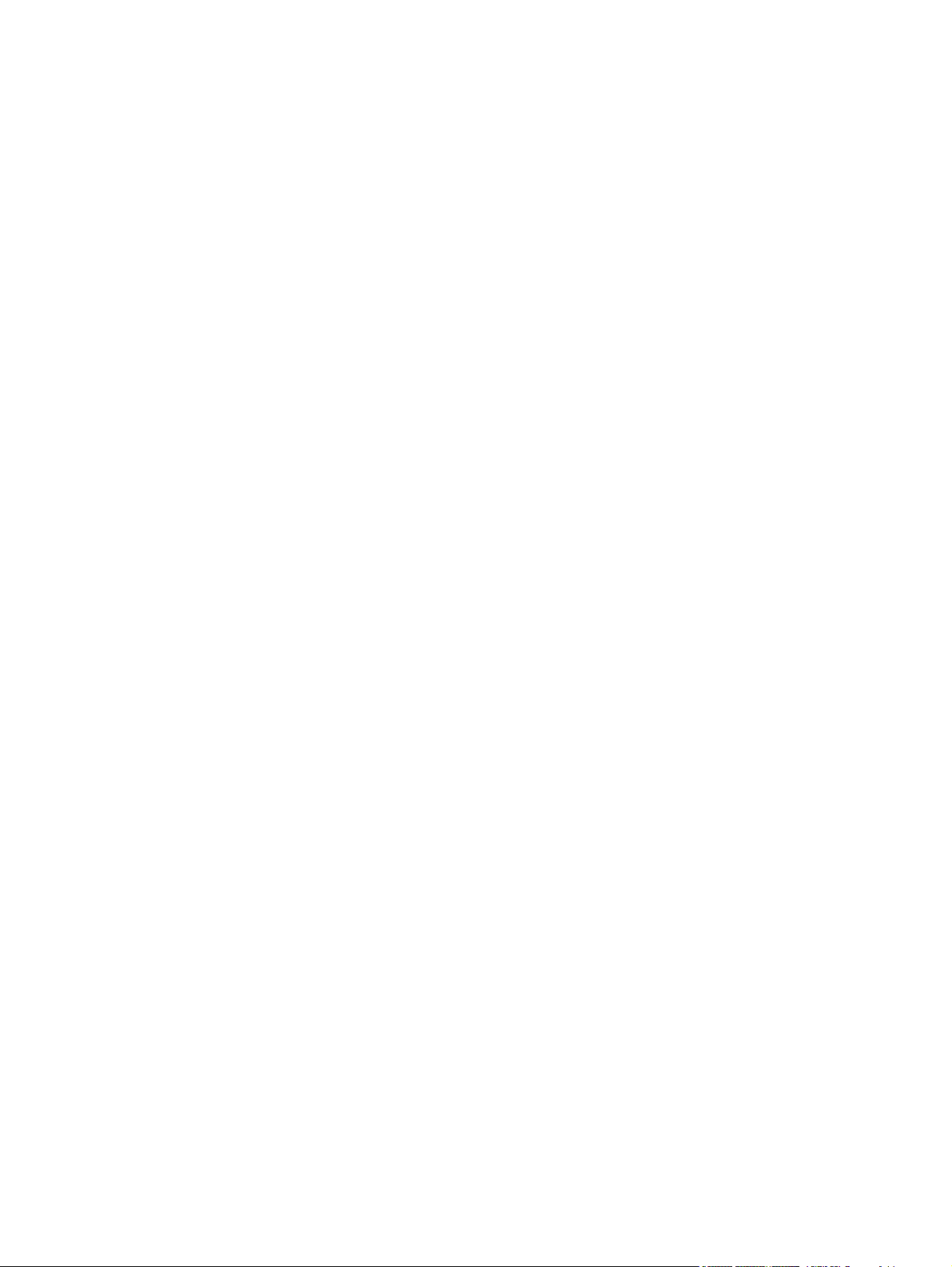
HP iPAQ Voice Messenger
Manuel du produit
Page 2
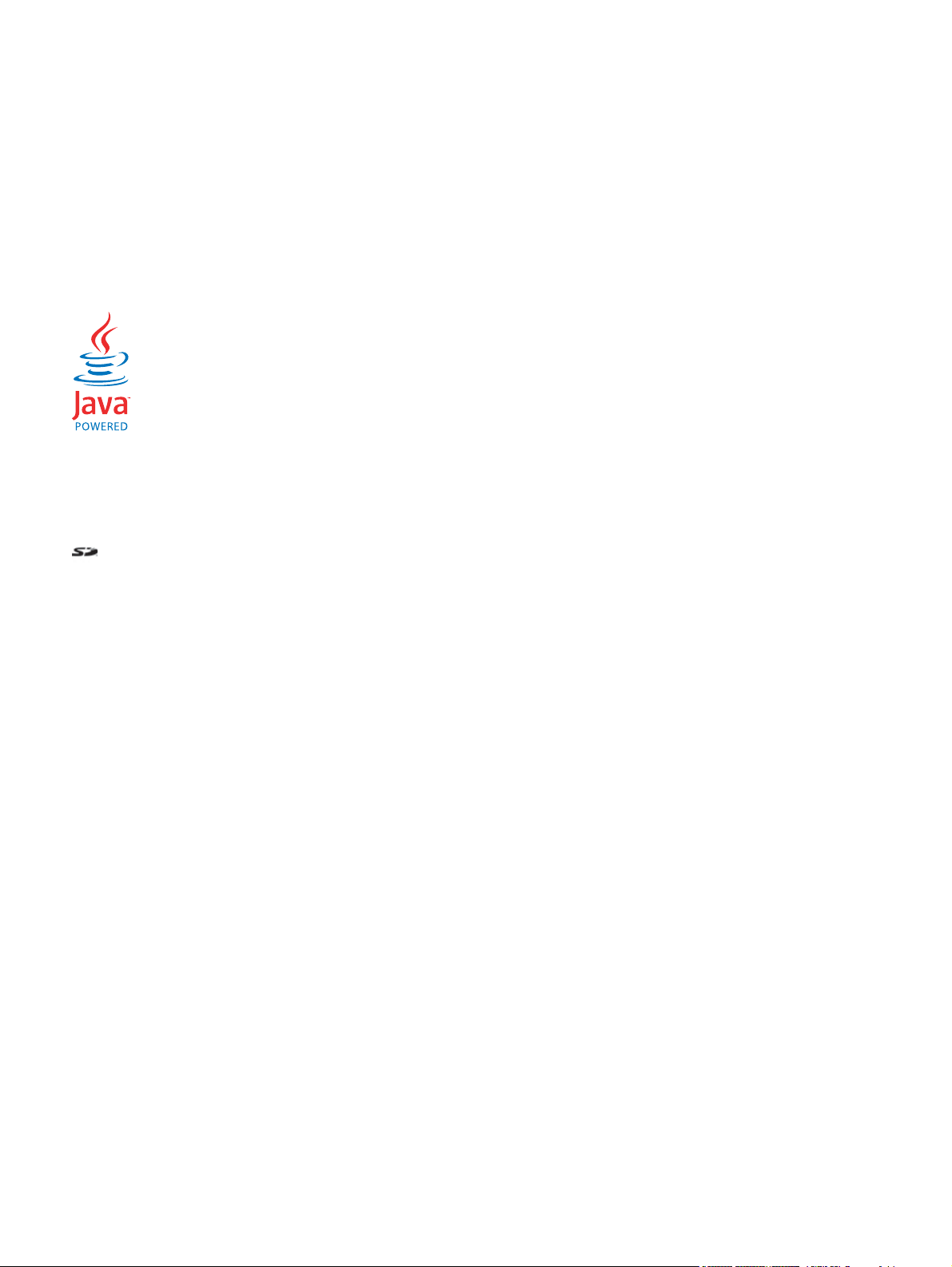
© Copyright 2008 Hewlett-Packard
Development Company, L.P.
Les produits HP iPAQ exécutent le logiciel
Microsoft® Windows Mobile® 6.1 avec pack
MSFP (Messaging and Security Feature
Pack).
Microsoft Windows, le logo Windows,
Outlook, Windows Mobile Device Center et
ActiveSync sont des marques commerciales
de Microsoft Corporation aux Etats-Unis et
dans d'autres pays.
Java et l'ensemble des marques et logos
basés sur Java sont des marques
commerciales ou des marques déposées de
Sun Microsystems, Inc. aux Etats-Unis et
dans d'autres pays.
Première Édition - Novembre 2008
Référence : 496988-051.
Le logo SD est une marque commerciale de
son propriétaire.
Bluetooth® est une marque commerciale de
son propriétaire, utilisée sous licence par
Hewlett-Packard Development Company,
L.P.
Google et Google Maps™ sont des marques
commerciales de Google Inc.
Tous les autres noms de produits cités dans
ce document peuvent être des marques de
leurs sociétés respectives.
Hewlett-Packard décline toute responsabilité
en cas d'erreurs ou d'omissions de nature
technique ou rédactionnelle dans le présent
document. Les informations sont présentées
"en l'état", sans garantie d'aucune sorte et
elles sont soumises à modification sans
préavis. Les garanties s'appliquant aux
produits Hewlett-Packard sont définies dans
la garantie limitée expresse qui accompagne
ces produits. Aucun élément du présent
document ne peut être interprété comme
apportant une garantie supplémentaire.
Le présent document contient des
informations propriétaires qui sont protégées
par copyright. Aucune partie de ce document
ne doit être photocopiée, reproduite ou
traduite sans l'accord écrit préalable de
Hewlett-Packard Development
Company, L.P.
Page 3
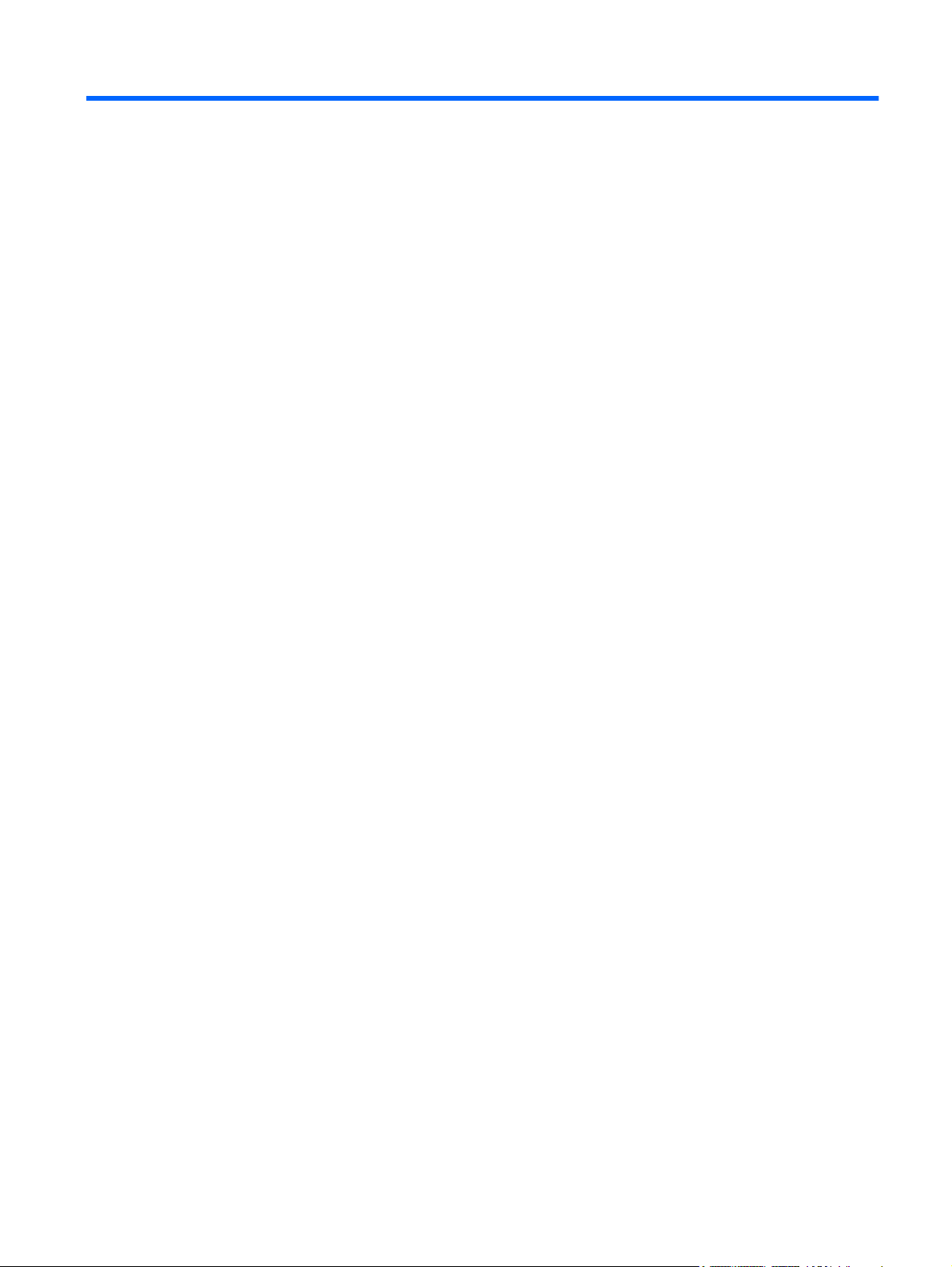
Sommaire
1 Bienvenue sur le site d'enregistrement de votre HP iPAQ
2 Contenu de l'emballage
3 Eléments
Eléments du panneau avant ................................................................................................................. 3
Eléments du panneau supérieur .......................................................................................................... 5
Eléments des panneaux gauche et droit .............................................................................................. 5
Eléments du panneau arrière ............................................................................................................... 6
4 Configuration de votre HP iPAQ
Etape 1 : Retrait du cache de la batterie et insertion de la carte SIM .................................................. 7
Etape 2 : Insertion de la batterie et repositionnement de son cache ................................................... 8
Etape 3 : Charge de la batterie ............................................................................................................ 9
Etape 4 : Activation de votre HP iPAQ ............................................................................................... 10
5 Mise en route de votre HP iPAQ
Ecran Accueil ..................................................................................................................................... 11
Mise en route ...................................................................................................................................... 12
Icônes d'état ....................................................................................................................................... 12
Clavier ................................................................................................................................................ 13
Touche Répondre/Envoyer ................................................................................................ 13
Touche Fin ......................................................................................................................... 13
Touche Accueil .................................................................................................................. 13
Touche Précédent ............................................................................................................. 13
Touches ............................................................................................................................. 13
Disposition du clavier ......................................................................................................... 14
Saisie de texte ................................................................................................... 14
Touche Entrée ................................................................................................... 16
Touche Retour arrière ....................................................................................... 16
Touche Maj ....................................................................................................... 16
Touche Options ................................................................................................. 16
Touche de symbole ........................................................................................... 16
Bouton de sélection du milieu ............................................................................................................ 16
A la découverte de votre HP iPAQ ..................................................................................................... 17
Obtention d'informations sur le HP iPAQ ........................................................................... 17
Accès aux programmes ..................................................................................................... 18
iii
Page 4
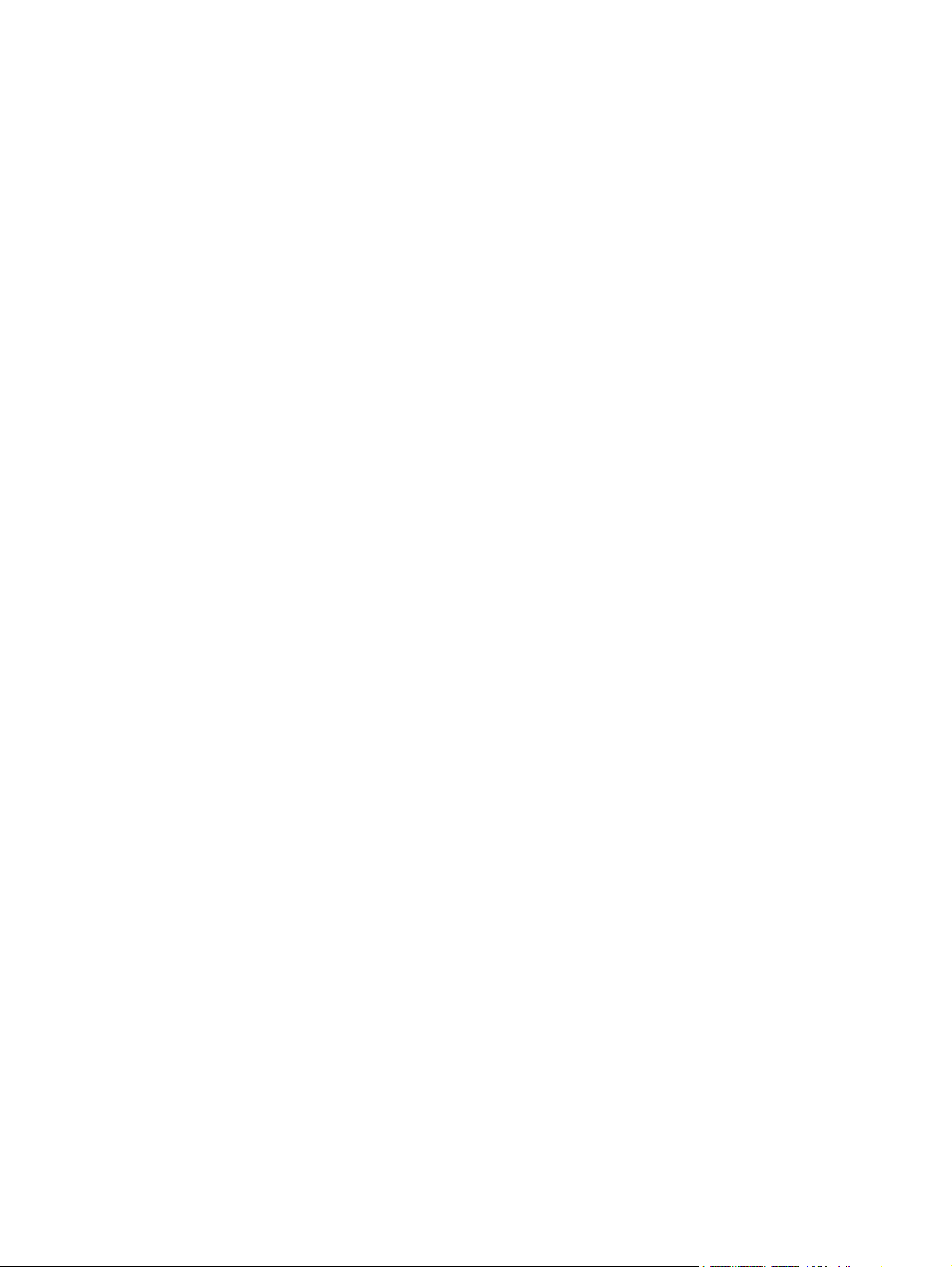
Affichage des informations sur le système d'exploitation .................................................. 18
Vérification de la connexion et de la puissance du signal ................................................. 18
Personnalisation de votre HP iPAQ ................................................................................................... 18
Création d'un nom d'appareil ............................................................................................. 18
Saisie des informations sur le propriétaire ......................................................................... 19
Modification des paramètres régionaux ............................................................................. 19
Réglage des paramètres de volume .................................................................................. 19
Réglage de la sonnerie et des sons de notification ........................................................... 20
Gestion des profils ............................................................................................................. 20
Utilisation de profils ........................................................................................... 20
Modification des profils ...................................................................................... 20
Modification des paramètres de gestion de l'alimentation ................................................. 21
Réglage des paramètres de luminosité ............................................................................. 21
Augmentation de la taille de la police ................................................................................ 22
Installation et suppression de programmes ....................................................................... 22
Réglage des horloges et alarmes ...................................................................................... 22
Utilisation du mode Key Guard ........................................................................................................... 23
Verrouillage et déverrouillage de votre HP iPAQ ............................................................................... 24
Utilisation du code PIN SIM pour protéger les données sur le HP iPAQ ........................................... 25
Conseils pour économiser la batterie ................................................................................................. 25
HP Power Save Mode ........................................................................................................................ 26
6 Utilisation de votre HP iPAQ
Fonctionnalités d'appel ....................................................................................................................... 27
Emission d'appels .............................................................................................................. 27
Rappel d'un numéro ........................................................................................................... 27
Prise d'appels .................................................................................................................... 28
Coupure du son d'un appel ................................................................................................ 28
Mise en attente d'un appel ................................................................................................. 28
Création d'un rendez-vous durant un appel ....................................................................... 28
Utilisation du double appel ................................................................................................. 29
Emission d'appels d'urgence ............................................................................................. 29
Émission d'appels à l'aide de la numérotation rapide ........................................................ 29
Emission d'appels de données .......................................................................................... 30
Participation à une conférence téléphonique ..................................................................... 30
Emission d'un appel à partir d'un numéro de téléphone de lien hypertexte ...................... 30
Emission d'appels internationaux ...................................................................................... 31
Utilisation de la messagerie vocale ................................................................................... 31
Utilisation de la fonction Mains libres ................................................................................. 31
Historique des appels ......................................................................................................................... 31
Gestion des appels à l'aide de l'historique des appels ...................................................... 31
Emission d'appels à partir de l'écran Accueil .................................................... 27
Emission d'appels à partir de la liste Contacts .................................................. 27
iv
Page 5
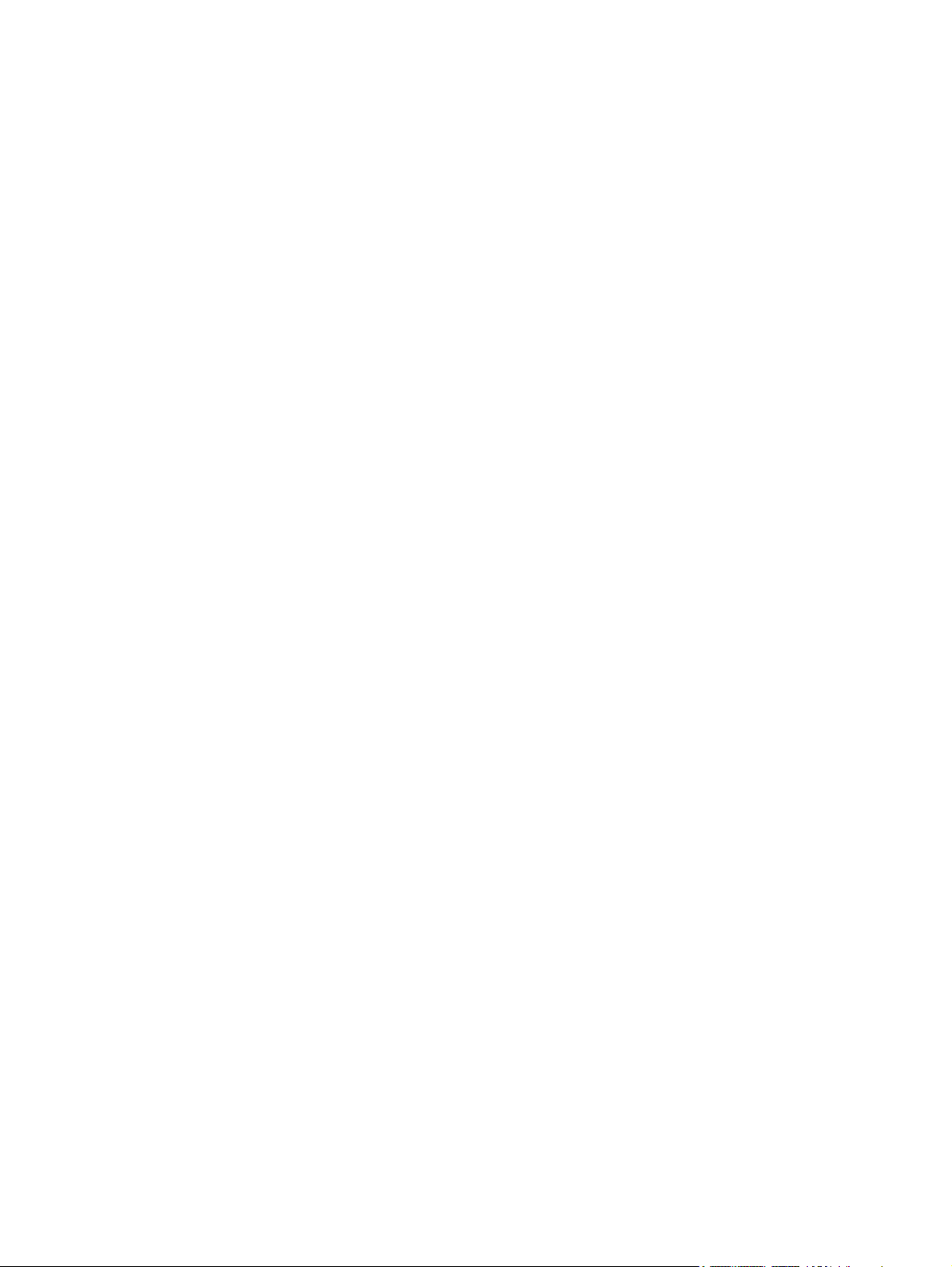
Emission d'appels à l'aide de l'historique des appels ........................................................ 32
Affichage des détails d'un appel ........................................................................................ 32
Commandes vocales .......................................................................................................................... 32
Modification des paramètres de service ............................................................................................. 33
Réponse automatique ........................................................................................................ 33
Contrôle de bande ............................................................................................................. 33
Options d'appel .................................................................................................................. 33
Transfert d'appels .............................................................................................................. 34
Double appel ...................................................................................................................... 35
Identification de l'appelant ................................................................................................. 35
Blocage d'appels ................................................................................................................ 35
Configuration de canaux .................................................................................................... 36
Restriction d'appels ............................................................................................................ 36
Modification des paramètres réseau .................................................................................. 37
Affichage des réseaux téléphoniques disponibles ............................................ 37
Configuration de réseaux favoris ...................................................................... 37
Sélection manuelle d'un réseau téléphonique ................................................... 38
Sélection d'une bande de fréquences ................................................................................................ 38
Notes vocales ..................................................................................................................................... 38
Création d'une note vocale ................................................................................................ 39
Ecoute de notes vocales .................................................................................................... 39
Renommage de notes vocales .......................................................................................... 39
Envoi de réponses à des messages électroniques ........................................................... 39
Suppression de notes vocales ........................................................................................... 39
Réinitialisation du HP iPAQ ................................................................................................................ 40
Exécution d'une réinitialisation logicielle ............................................................................ 40
Exécution d'une réinitialisation matérielle (réinitialisation usine) ....................................... 40
7 Cartes de stockage
Insertion d'une carte de stockage ...................................................................................................... 41
Retrait d'une carte de stockage .......................................................................................................... 42
Affichage du contenu d'une carte de stockage .................................................................................. 43
8 Contacts
Création d'un contact ......................................................................................................................... 44
Modification des informations d'un contact ........................................................................................ 44
Copie d'un contact .............................................................................................................................. 44
Création et attribution d'une catégorie pour un contact ...................................................................... 45
Recherche d'un contact ...................................................................................................................... 45
Envoi d'un e-mail à un contact ........................................................................................................... 45
Envoi d'un SMS à un contact ............................................................................................................. 45
Ajout ou suppression d'une image ..................................................................................................... 46
Suppression d'un contact ................................................................................................................... 46
v
Page 6
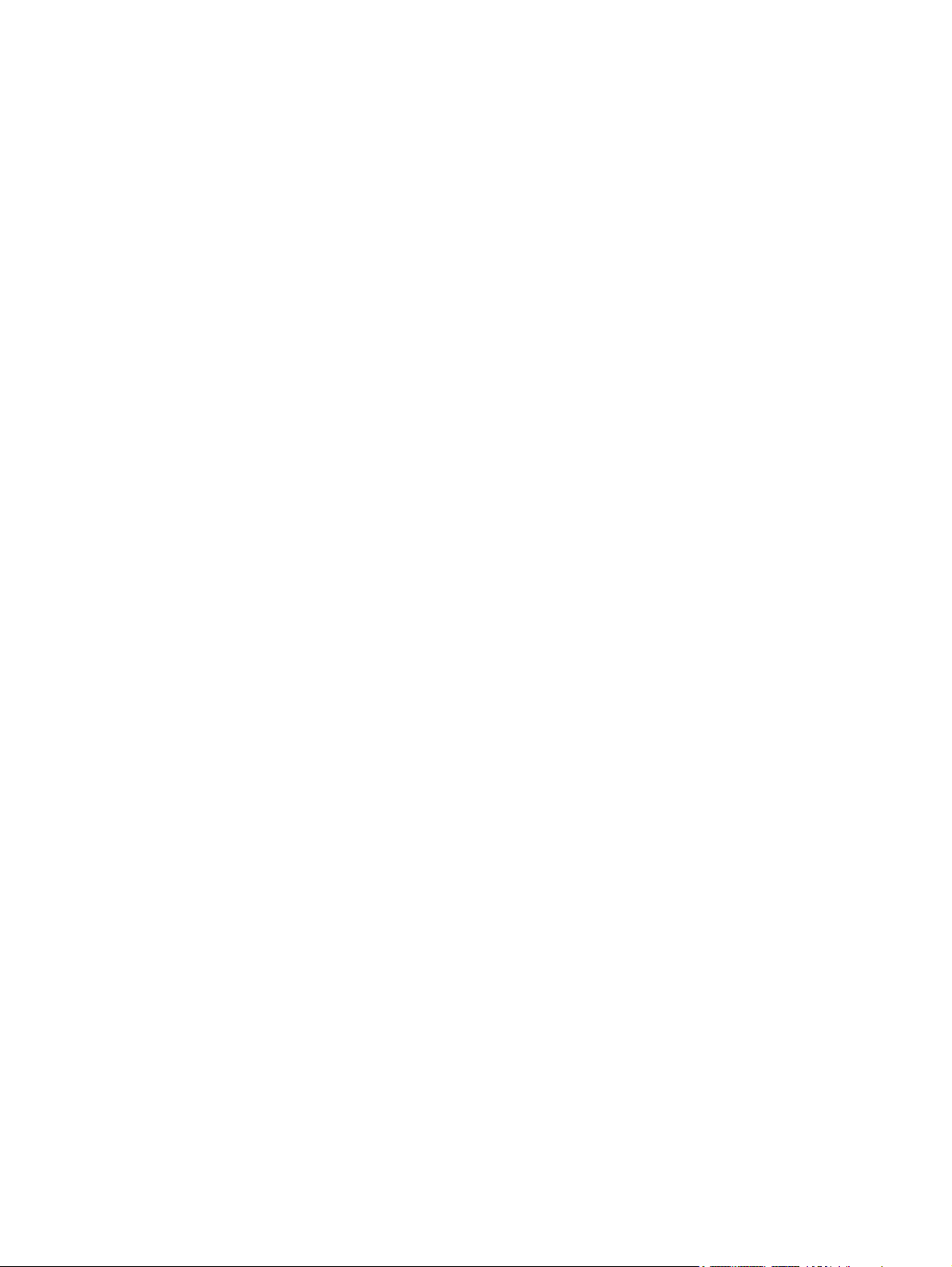
Utilisation de la liste des contacts ...................................................................................................... 46
9 Messagerie
Présentation des messages ............................................................................................................... 48
Messagerie SMS ................................................................................................................................ 48
MMS et utilisations ............................................................................................................................. 49
Configuration de comptes de messagerie .......................................................................................... 50
Synchronisation du courrier électronique ........................................................................................... 53
Utilisation de la messagerie ............................................................................................................... 54
Installation d'un carnet d'adresses en ligne ........................................................................................ 58
Configuration de la messagerie via Exchange Server ....................................................... 50
Messagerie Internet ........................................................................................................... 51
Création d'un compte POP3 ou IMAP4 ............................................................. 51
Modification des options de téléchargement du courrier électronique .............. 52
Suppression d'un compte .................................................................................. 53
Types de dossier ............................................................................................................... 54
Composition et envoi de messages ................................................................................... 55
Réponse ou transfert d'un message .................................................................................. 55
Ajout d'une pièce jointe à un message .............................................................................. 56
Réception de pièces jointes ............................................................................................... 56
Réception de demandes de réunion .................................................................................. 56
Création ou modification d'une signature .......................................................................... 57
Téléchargement de messages .......................................................................................... 57
Téléchargement de messages à partir d'un serveur ......................................................... 58
10 Calendrier
Création d'un rendez-vous ................................................................................................................. 60
Affectation d'un critère de diffusion à un rendez-vous ....................................................................... 60
Modification de l'affichage de la semaine de travail ........................................................................... 60
Activation d'un rappel par défaut pour tous les nouveaux rendez-vous ............................................. 61
Mise à jour d'un rendez-vous ............................................................................................................. 61
Annulation d'un rendez-vous .............................................................................................................. 61
11 Tâches
Création d'une tâche .......................................................................................................................... 62
Création et attribution d'une catégorie à une tâche ............................................................................ 62
Définition des dates de début et de fin d'une tâche ........................................................................... 62
Affichage des dates de début et de fin dans la liste des tâches ......................................................... 62
Marquage d'une tâche comme terminée ............................................................................................ 63
12 Appareil photo
Utilisation de l'appareil photo ............................................................................................................. 64
Prise de photos .................................................................................................................. 64
vi
Page 7
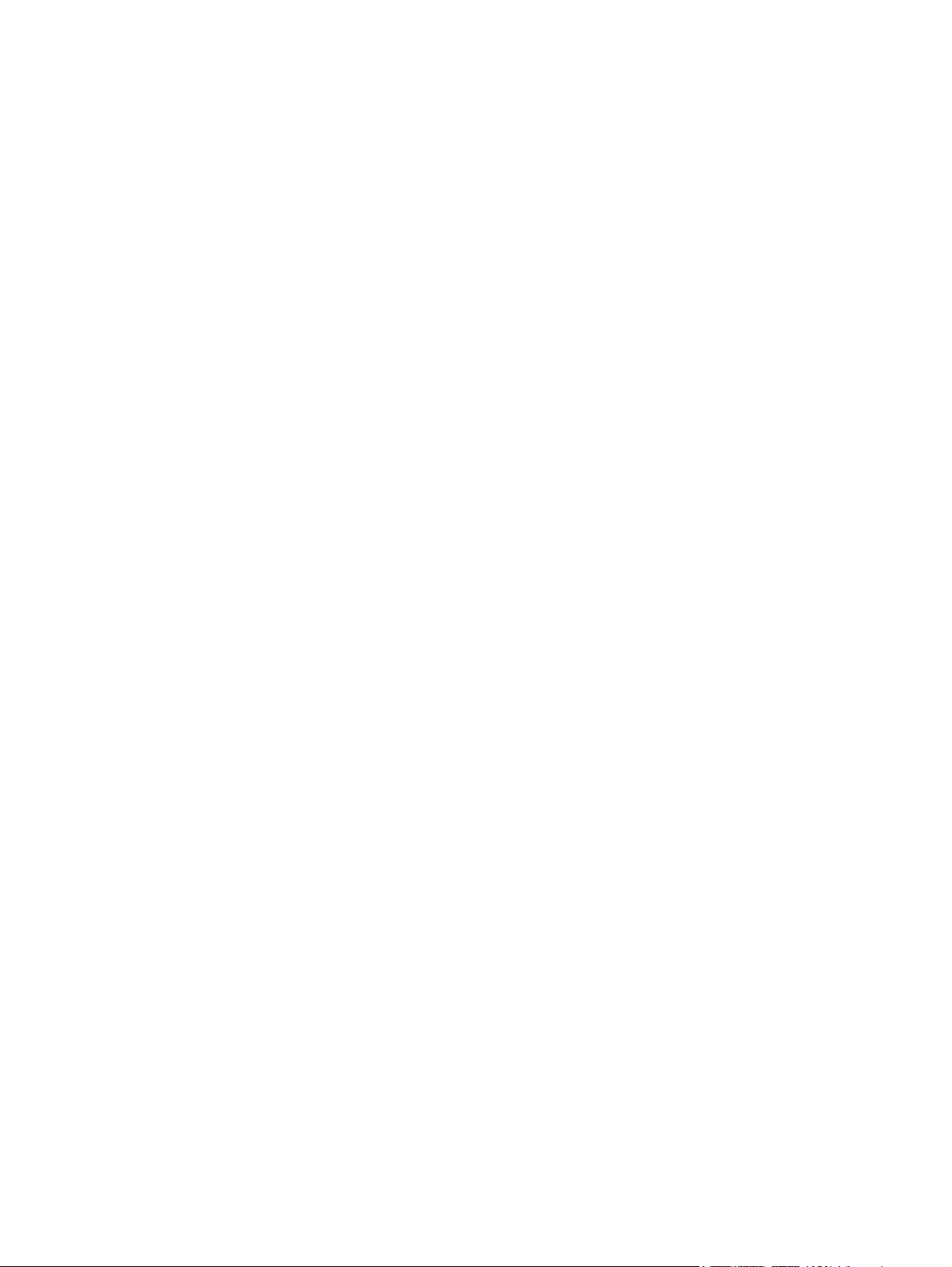
Paramètres de l'appareil photo .......................................................................................................... 64
Utilisation de l'enregistreur vidéo ....................................................................................................... 68
Transfert d'images .............................................................................................................................. 69
13 Connexions
Utilisation de l'application Gestionnaire sans fil ................................................................................. 70
HSPA/GPRS/EDGE ........................................................................................................................... 70
Bluetooth ............................................................................................................................................ 73
Wi-Fi ................................................................................................................................................... 78
Paramètres avancés .......................................................................................................................... 81
Affichage de photos ........................................................................................................... 64
Paramètres de base .......................................................................................................... 64
Paramètres de photo ......................................................................................................... 65
Enregistrement de vidéos .................................................................................................. 68
Paramètres de vidéo .......................................................................................................... 68
Utilisation de la fonction GPRS .......................................................................................... 69
Utilisation de la fonction Bluetooth ..................................................................................... 69
Norme HSPA ..................................................................................................................... 70
Norme GPRS/EDGE .......................................................................................................... 71
Différences entre les technologies GSM et GPRS/EDGE/WCDMA/3G ............................ 71
Configuration des paramètres de réseau GPRS ............................................................... 71
Modification d'une connexion Internet ............................................................................... 71
Modification des paramètres d'information WAP ............................................................... 72
Résolution des problèmes de détection automatique ........................................................ 73
Terminologie Bluetooth ...................................................................................................... 74
Consultation des paramètres Bluetooth ............................................................................. 74
Connexion à un ordinateur via Bluetooth ........................................................................... 74
Création, suppression et acceptation d'un partenariat Bluetooth ...................................... 75
Modification d'un partenariat Bluetooth ............................................................................. 76
Profils d'appareil Bluetooth ................................................................................................ 76
Configuration d'un port de communication (COM) Bluetooth entrant ou sortant ............... 77
Fin d'une connexion Bluetooth .......................................................................................... 77
Terminologie Wi-Fi ............................................................................................................. 78
Consultation des paramètres Wi-Fi ................................................................................... 79
Connexion automatique à un réseau Wi-Fi ....................................................................... 80
Connexion manuelle à un réseau Wi-Fi ............................................................................. 80
Suppression d'un réseau Wi-Fi .......................................................................................... 80
Arrêt d'une connexion Wi-Fi ............................................................................................... 81
Configuration des paramètres d'authentification 802.1x .................................................... 81
Connexion à des URL intranet ........................................................................................... 81
Modification d'une URL intranet ......................................................................................... 82
Configuration d'une passerelle WAP ................................................................................. 82
Configuration de paramètres avancés de proxy ................................................................ 82
vii
Page 8
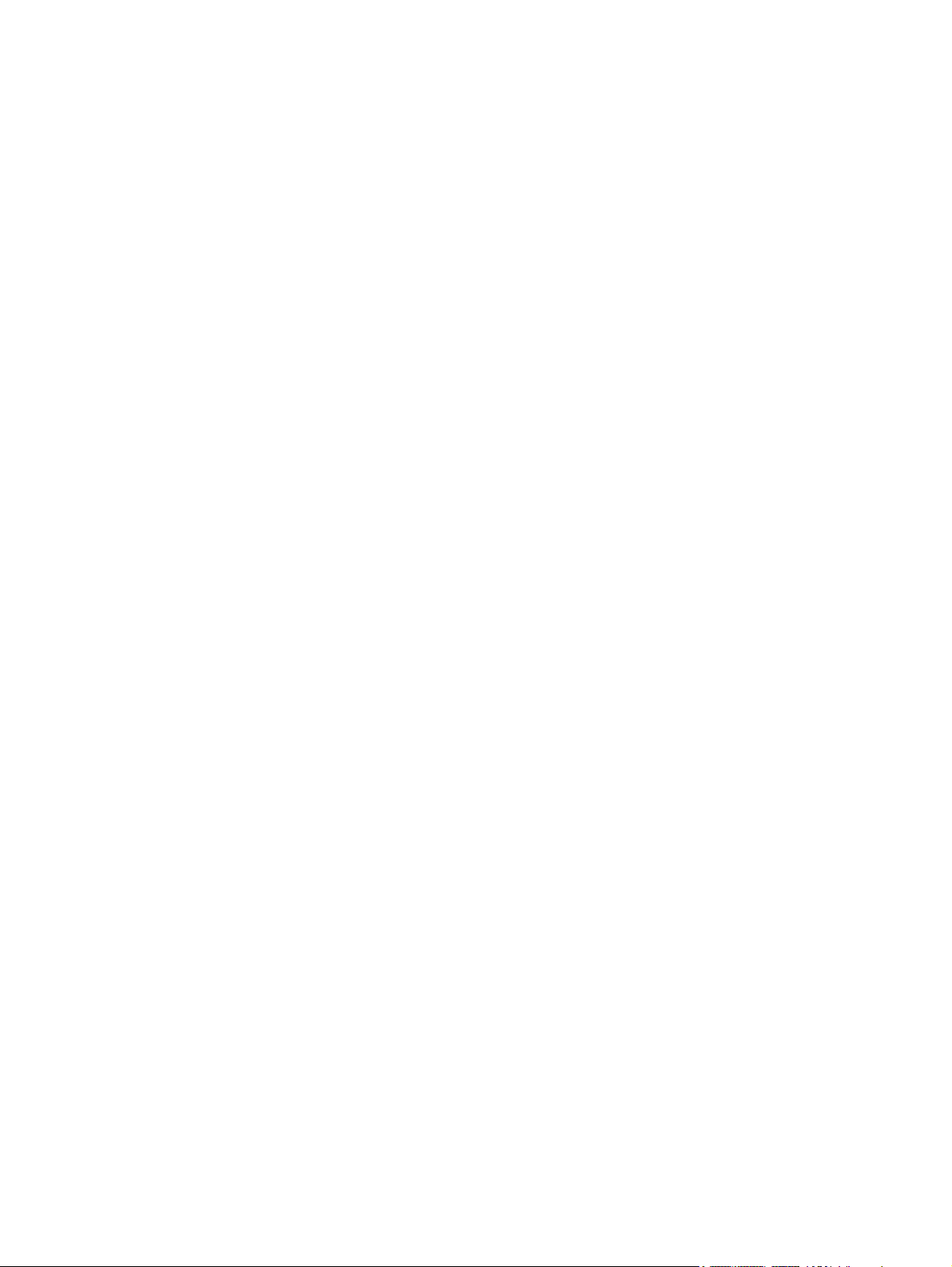
14 Synchronisation
Logiciel de synchronisation ................................................................................................................ 85
Configuration de l'application de synchronisation .............................................................................. 85
Synchronisation des données et copie de fichiers ............................................................................. 86
Portage de données vers Microsoft Windows Mobile 6.1 .................................................................. 87
Résolution des problèmes de synchronisation ................................................................................... 87
Liens personnalisés dans WMDC ...................................................................................................... 89
15 Applications
ArcSoft Streaming Player ................................................................................................................... 90
GPS (Global Positioning System) ...................................................................................................... 90
Google Search ................................................................................................................................... 92
Aide et support HP ............................................................................................................................. 93
Suite HP Enterprise Mobility ............................................................................................................... 94
HP iPAQ DataConnect ....................................................................................................................... 94
HP iPAQ Key Guard ........................................................................................................................... 94
Internet Explorer® .............................................................................................................................. 95
Partage Internet .................................................................................................................................. 95
Machine virtuelle Java ........................................................................................................................ 96
Jetcet PDF .......................................................................................................................................... 97
Jetcet Print ......................................................................................................................................... 97
MSN Messenger ................................................................................................................................. 98
Office Mobile, applications ................................................................................................................. 98
Images et vidéos .............................................................................................................................. 100
Paramètres avancés de connexion ................................................................................... 83
Configuration d'une connexion de serveur VPN ................................................................ 83
Fin d'une connexion ........................................................................................................... 84
Utilisation de la fonction GPS ............................................................................................ 90
Utilisation de l'utilitaire de connexion GPS ........................................................................ 91
Google Maps™ pour mobile .............................................................................................. 92
Lancement de Google Search ........................................................................................... 93
HP Asset Viewer ................................................................................................................ 93
Mise en route ..................................................................................................................... 94
Assistance technique ......................................................................................................... 94
Pour se connecter à un ordinateur via une connexion de données USB .......................... 95
Pour se connecter à un ordinateur via une connexion de données Bluetooth .................. 96
Word Mobile ....................................................................................................................... 98
Excel® Mobile .................................................................................................................... 98
PowerPoint® Mobile .......................................................................................................... 99
OneNote® Mobile ............................................................................................................ 100
Visualisation des photos stockées sur votre HP iPAQ ou sur une carte de
stockage .......................................................................................................................... 100
viii
Page 9
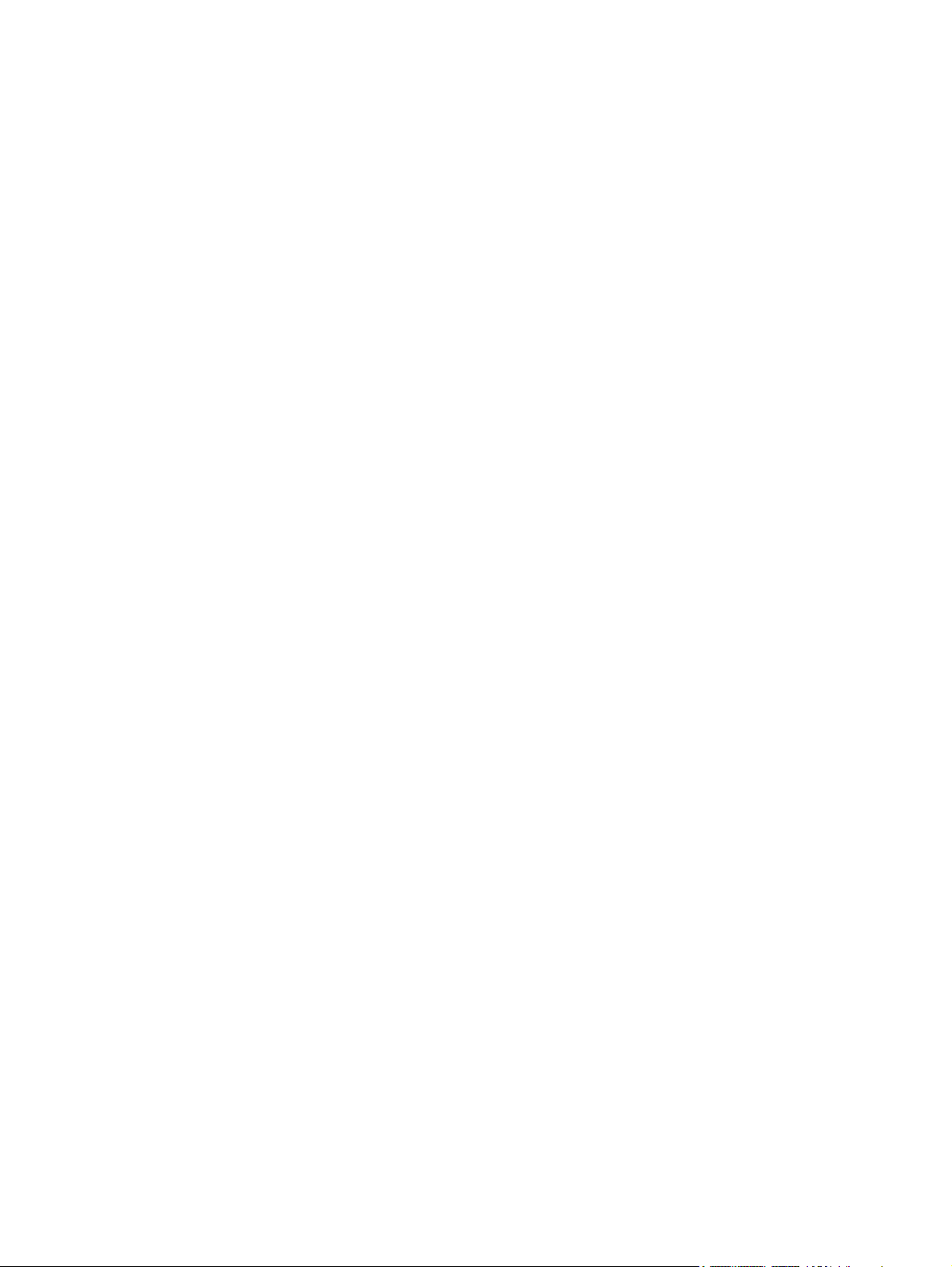
Visionnage d'un diaporama ............................................................................................. 101
Envoi de photos par courrier électronique ....................................................................... 101
Association d'un contact à une photo .............................................................................. 102
Définition d'une image comme arrière-plan de l'écran d'accueil ...................................... 102
HP Snapfish Upload ........................................................................................................ 102
HP Enhance Document ................................................................................................... 102
Passage à l'appareil photo .............................................................................................. 103
Prise en charge vidéo ...................................................................................................... 103
Mobile du Bureau à distance ............................................................................................................ 103
Gestionnaire SIM .............................................................................................................................. 104
Gestion des certificats ...................................................................................................................... 105
Gestionnaire des tâches ................................................................................................................... 105
Voice Commander ............................................................................................................................ 106
Windows Live™ ................................................................................................................................ 106
Windows Media® Player .................................................................................................................. 109
Effacement de la liste de lecture en cours ....................................................................... 109
Mise à jour de la bibliothèque .......................................................................................... 109
Utilisation de Voice Commander pour lire des fichiers multimédia .................................. 110
Windows Update .............................................................................................................. 110
16 Caractéristiques techniques du produit
Caractéristiques du système ............................................................................................................ 111
Caractéristiques physiques .............................................................................................................. 111
Environnement d'exploitation ........................................................................................................... 112
17 Instructions concernant l'entretien et la maintenance
Utilisation de votre HP iPAQ ............................................................................................................ 113
Nettoyage de votre HP iPAQ ............................................................................................................ 113
Transport ou stockage de votre HP iPAQ ........................................................................................ 113
Utilisation des accessoires ............................................................................................................... 113
18 Foire aux questions
Batterie ............................................................................................................................................. 114
Connexion ........................................................................................................................................ 116
Synchronisation ................................................................................................................................ 118
Divers ............................................................................................................................................... 119
19 Accessoires en option
20 Informations sur la sécurité
Précautions générales ...................................................................................................................... 121
Précautions de sécurité concernant les cordons d'alimentation et accessoires .............................. 122
ix
Page 10
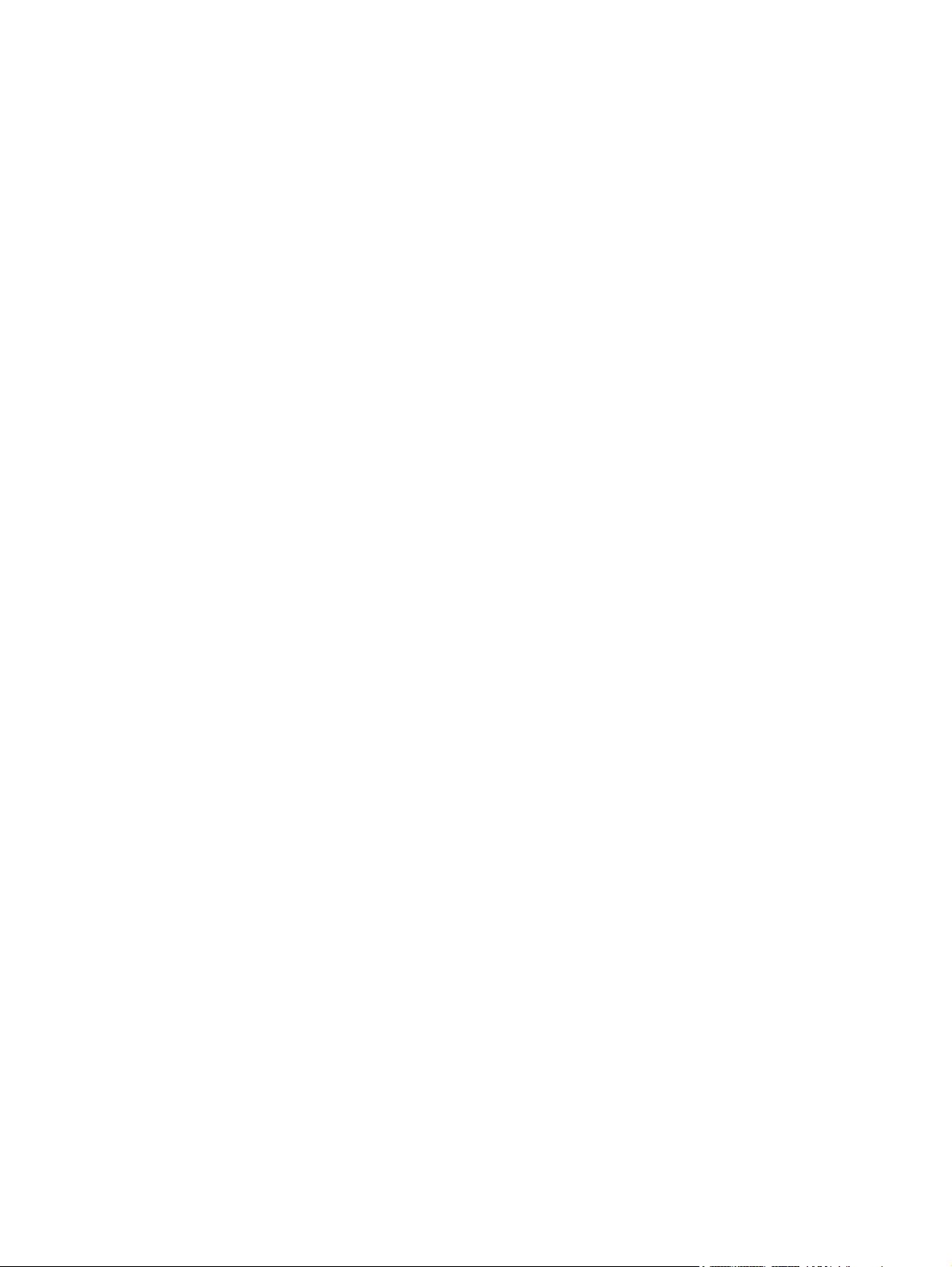
Précautions de sécurité concernant les modules batterie ................................................................ 123
Précautions de sécurité concernant les périphériques d'accueil ...................................................... 123
Précautions de sécurité concernant les produits dotés de périphériques sans fil ............................ 123
Précautions de sécurité concernant les produits dotés de modems ou d'accessoires de
télécommunications ou de réseau local ........................................................................................... 124
21 Avis de conformité
Réglementation FCC ........................................................................................................................ 125
Modifications .................................................................................................................... 125
Câbles .............................................................................................................................. 125
Déclaration de conformité des produits portant le logo FCC (États-Unis uniquement) ... 126
Canadian Notice (Avis canadien) ..................................................................................................... 126
Avis canadien ................................................................................................................................... 126
Avis pour l'Union européenne .......................................................................................................... 126
Produits avec appareils réseau sans fil 2,4 GHz ............................................................. 128
Avertissement relatif à la batterie ..................................................................................................... 128
Recyclage des batteries ................................................................................................................... 128
Mise au rebut de la batterie .............................................................................................................. 128
Substances chimiques ..................................................................................................................... 128
Élimination des appareils mis au rebut par les ménages dans l'Union européenne ........................ 129
Avertissement relatif au matériel ...................................................................................................... 133
Avertissement concernant les émissions acoustiques ..................................................................... 133
Avis sur les utilisations en vol ........................................................................................................... 134
Appareil électronique médical .......................................................................................................... 134
Avis SAR .......................................................................................................................................... 134
Avis relatifs aux appareils sans fil .................................................................................................... 135
Avis de conformité relatif aux appareils sans fil pour les Etats-Unis ............................... 136
Avis de conformité relatif aux appareils sans fil pour le Canada ..................................... 136
Avis brésilien .................................................................................................................... 136
Avis relatif aux appareils sans fil pour Singapour ............................................................ 136
Avis relatif aux appareils sans fil pour La Thaïlande ....................................................... 137
Appareils réseau local sans fil 802.11b ........................................................................... 137
Appareils réseau local sans fil 802.11g ........................................................................... 137
Appareils Bluetooth .......................................................................................................... 137
France ............................................................................................................. 128
22 Référence rapide
Acronymes ....................................................................................................................................... 138
Icônes utilisées ................................................................................................................................. 140
Index ................................................................................................................................................................. 141
x
Page 11
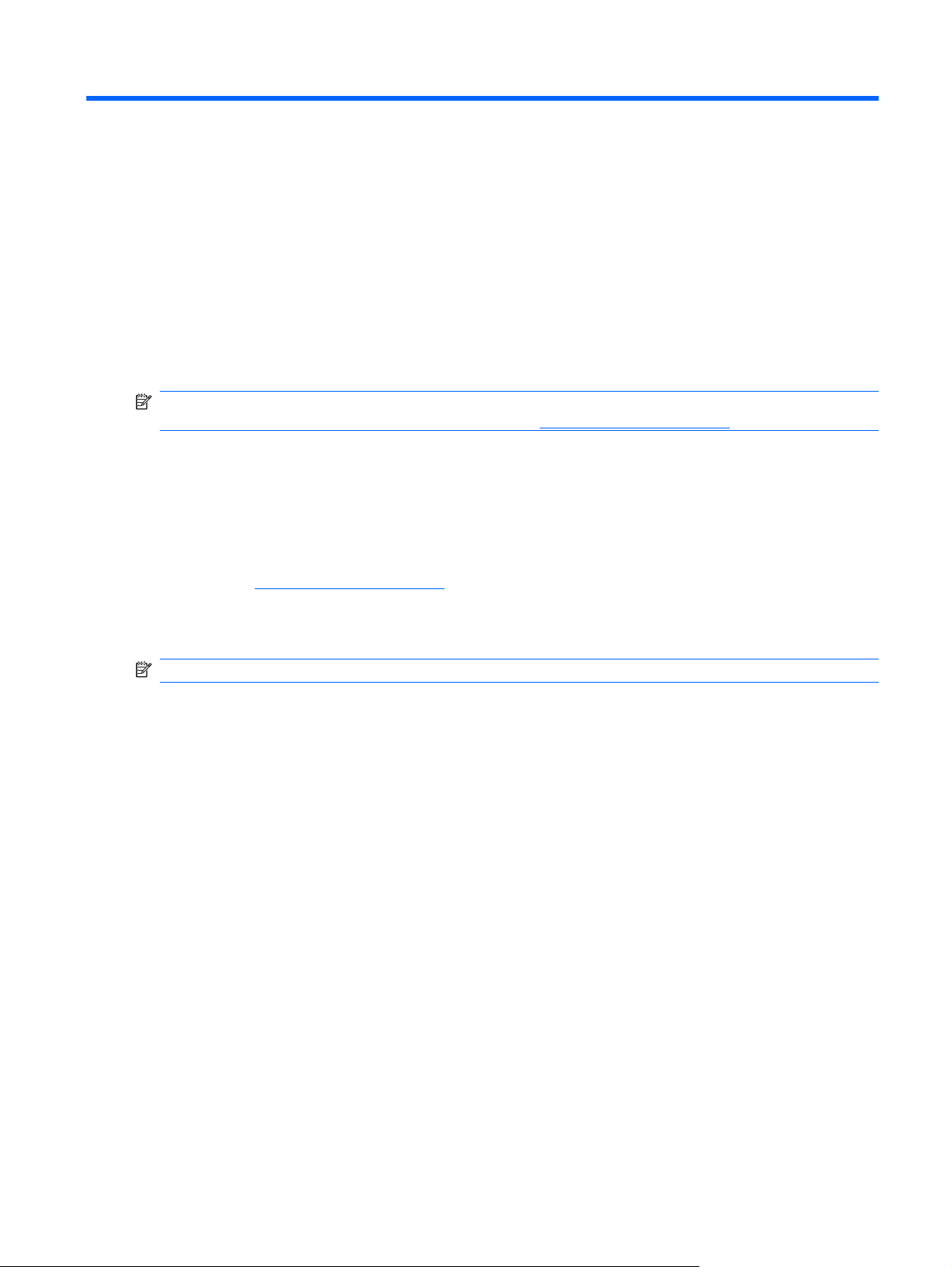
1 Bienvenue sur le site d'enregistrement
de votre HP iPAQ
Nous vous souhaitons la bienvenue et vous félicitons pour l'achat de votre HP iPAQ Voice Messenger!
Le présent manuel du produit contient les instructions nécessaires pour configurer, utiliser et profiter
pleinement de votre nouvel HP iPAQ. Veuillez lire les instructions contenues dans le présent manuel
du produit avant d'utiliser votre HP iPAQ. Ce manuel vous aidera à comprendre toutes les fonctions et
fonctionnalités offertes par votre HP iPAQ Voice Messenger et vous permettra d'en tirer le meilleur parti.
REMARQUE : Outre les instructions fournies dans le présent manuel du produit HP iPAQ, d'autres
informations sur le produit sont disponibles sur le site
Nous vous invitons également à enregistrer votre nouveau HP iPAQ auprès de Hewlett-Packard afin
d'exécuter les tâches suivantes :
Accéder à l'assistance et aux services et utiliser au mieux vos produits HP.
●
Recevoir gratuitement des alertes d'assistance, des mises à jour logicielles et des bulletins
●
d'information personnalisés.
http://www.hp.com/support.
Visitez le site
postale ou électronique après l'enregistrement. Vous devez saisir votre nom d'utilisateur et votre mot
de passe d'enregistrement pour pouvoir modifier votre profil en ligne. Après avoir enregistré votre
HP iPAQ, vous recevrez un e-mail contenant des offres spéciales et des promotions.
REMARQUE : L'enregistrement n'est pas pris en charge dans tous les pays/régions.
http://www.register.hp.com pour enregistrer votre HP iPAQ ou mettre à jour votre adresse
1
Page 12
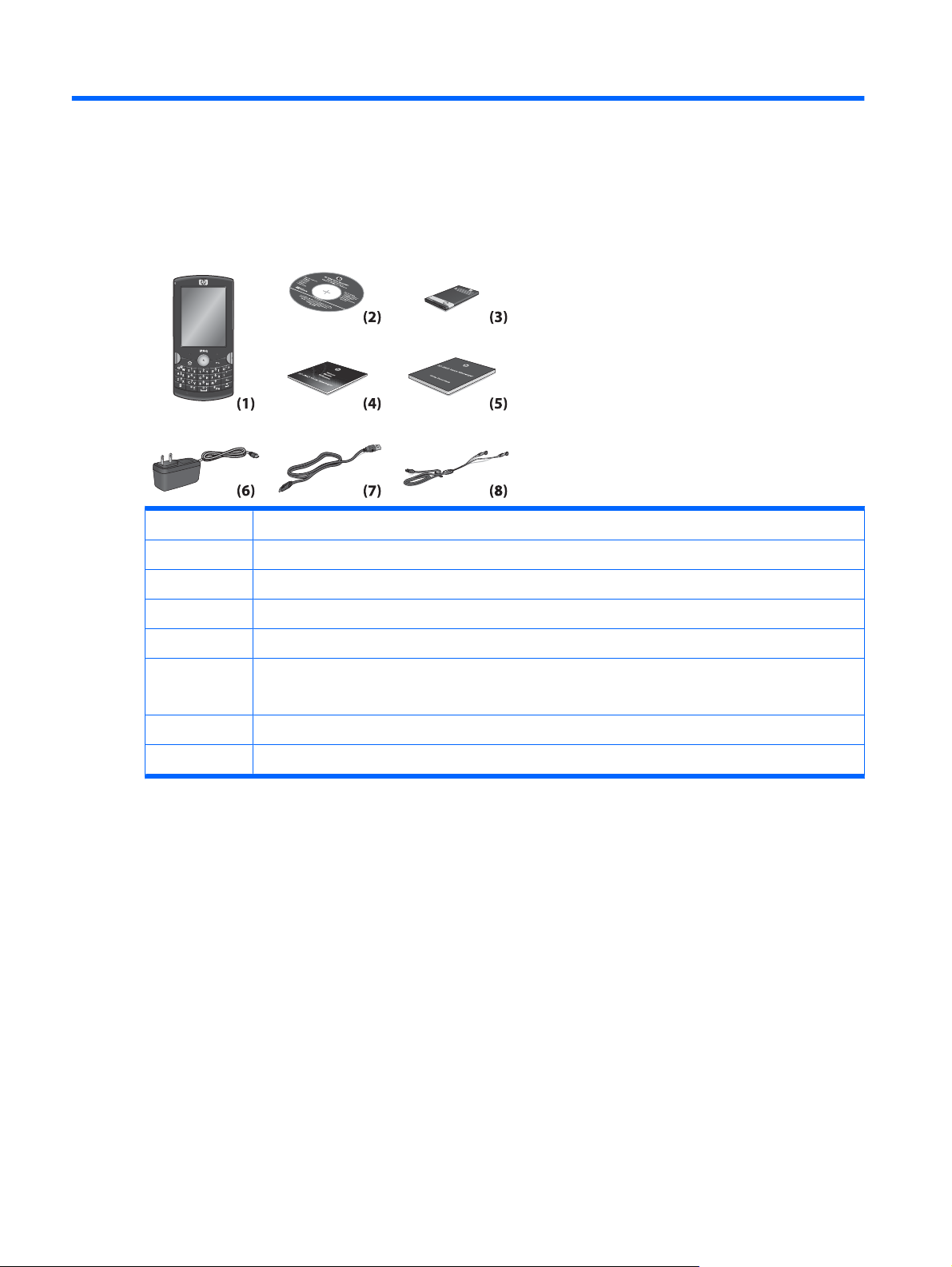
2 Contenu de l'emballage
Cette illustration présente les éléments inclus dans l'emballage de votre HP iPAQ.
(1) HP iPAQ Voice Messenger
(2) CD Getting Started (Mise en route) avec logiciel supplémentaire
(3) Batterie amovible/rechargeable lithium-polymère de 1 260 mAh
(4) Guide de bienvenue
(5) Guide de mise en route
(6) Adaptateur secteur
REMARQUE : L'adaptateur secteur livré avec votre HP iPAQ peut varier en fonction de votre pays/région.
(7) Câble de synchronisation micro-USB
(8) Casque stéréo câblé 2,5 mm
2 Chapitre 2 Contenu de l'emballage
Page 13
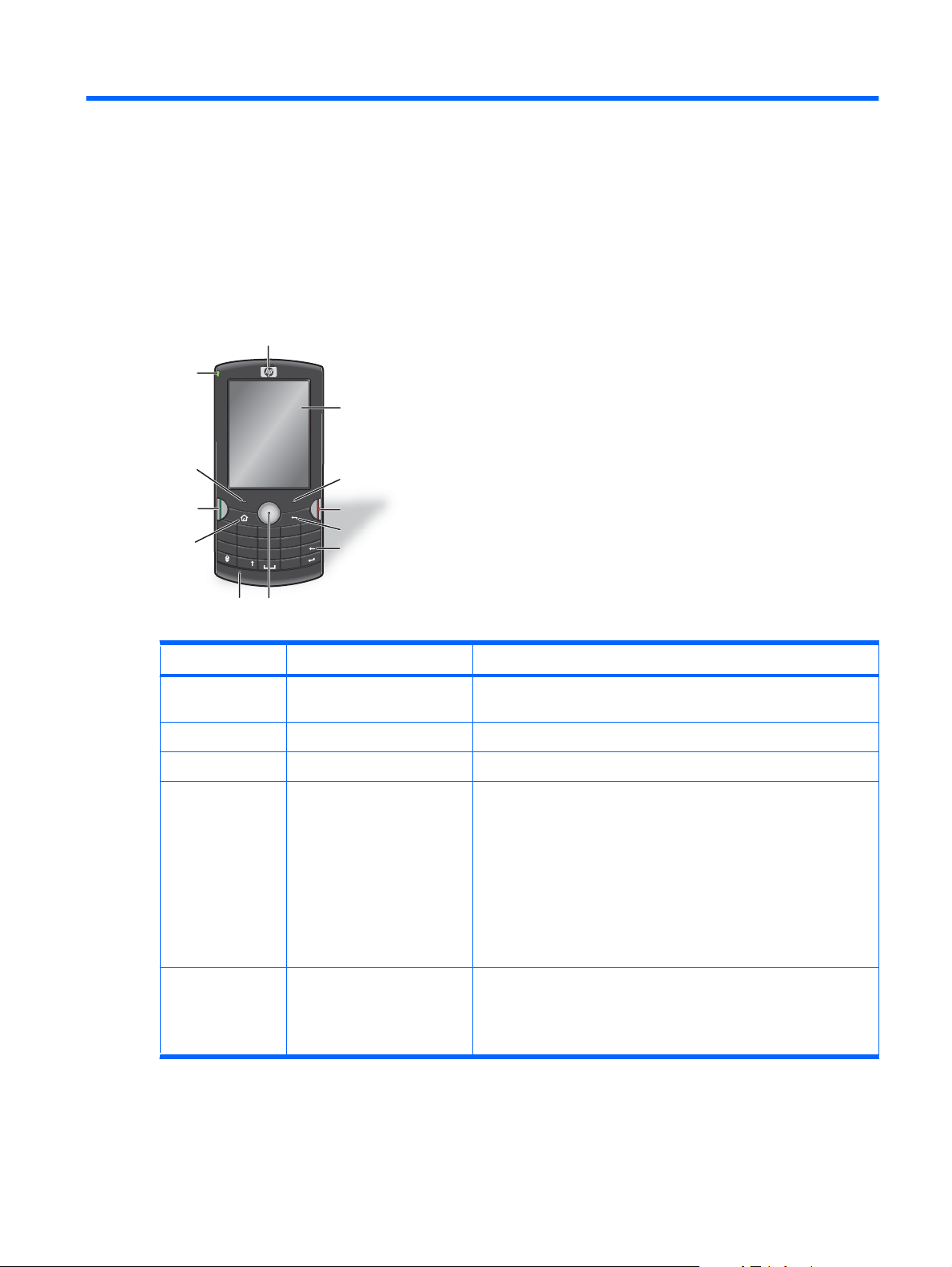
3Eléments
Identifiez les différents éléments de votre HP iPAQ, comprenez ses fonctions et exploitez pleinement
son potentiel.
Eléments du panneau avant
(1)
(12)
(2)
(11)
(10)
(9)
iPAQ
@
Q
1
W
A
!
S
?
Z
X
(8)
3
2
E
U
R
T
Y
4
6
5
D
J
F
H
G
9
7
8
C
M
V
B
N
#
+
0
*
SYM
(7)
(3)
(4)
;
P
O
(5)
I
‘
L
K
.
(6)
“
Elément Description Fonction
(1) Récepteur Permet d'écouter des appels téléphoniques, des sons et des
notifications.
(2) Ecran Permet d'afficher des informations à l'écran.
(3) Touche de droite Permet d'accéder aux fonctions et menus affichés.
(4) Touche Fin/Alimentation Permet d'effectuer les opérations suivantes :
Appuyez sur cette touche et maintenez-la enfoncée pour activer
●
et désactiver votre HP iPAQ.
Appuyez sur cette touche pour mettre fin à un appel téléphonique.
●
Appuyez sur cette touche pour revenir à l'écran Accueil à partir
●
de n'importe quel programme.
Appuyez sur ce bouton pour activer l'appareil lorsqu'il est en mode
●
veille.
(5) Touche Précédent Appuyez sur cette touche pour revenir à l'écran précédent ou quitter
un programme.
Appuyez sur ce bouton pour activer l'appareil lorsqu'il est en mode
veille.
Eléments du panneau avant 3
Page 14
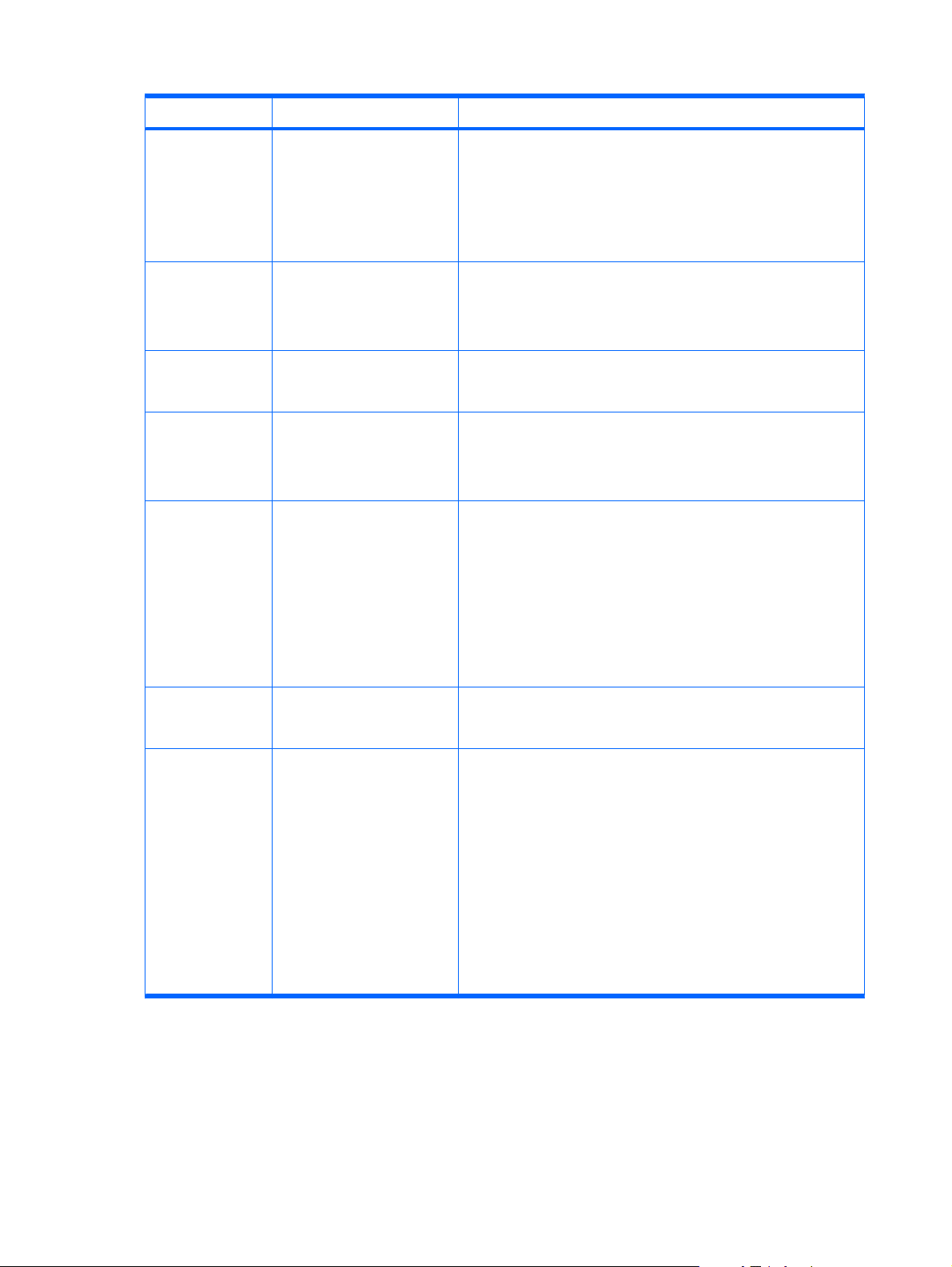
Elément Description Fonction
(6) Clavier AZERTY Utilisez les touches du clavier pour entrer un texte ou composer des
numéros.
Appuyez sur ce bouton pour activer l'appareil lorsqu'il est en mode
veille.
REMARQUE : La disposition du clavier de votre HP iPAQ peut varier
en fonction de votre pays/région.
(7) Utilisation de la navigation
optique à 5 directions avec le
bouton de sélection du milieu
(8) Microphone Utilisez le microphone pour converser avec votre interlocuteur,
(9) Touche Accueil Appuyez sur cette touche pour revenir à l'écran Accueil à partir de
(10) Touche Répondre/Envoyer Permet d'effectuer les opérations suivantes :
(11) Touche de gauche Appuyez sur cette touche pour afficher le menu Démarrer à partir de
Déplacez-vous vers le haut, le bas, la gauche ou la droite de l'écran.
Faites défiler en faisant glisser votre pouce ou un autre doigt dans la
direction souhaitée.
Appuyez sur le Centre pour sélectionner l'option en surbrillance.
enregistrer des notes et transmettre des commandes vocales à votre
HP iPAQ.
n'importe quel programme.
REMARQUE : Appuyez sur cette touche et maintenez-la enfoncée
pour afficher la Liste rapide.
Appuyez sur cette touche pour répondre à un appel.
●
Appuyez sur cette touche pour passer un appel à partir d'un appel
●
ou de la liste de contacts.
Appuyez deux fois sur cette touche pour recomposer le dernier
●
numéro appelé.
Appuyez sur ce bouton pour activer l'appareil lorsqu'il est en mode
●
veille.
l'écran Accueil afin d'accéder aux programmes et d'exécuter la
fonction affichée.
(12) Voyants Indiquent l'état de la batterie, du réseau ou de l'appareil.
4 Chapitre 3 Eléments
Rouge clignotant 3 fois rapidement - Erreur de chargement ou au
●
niveau de l'appareil
Voyant orange clignotant - Problèmes de couverture réseau ou
●
téléphone activé mais absence de carte SIM
Vert fixe - Batterie intégralement chargée et connectée à la source
●
d'alimentation
Rouge fixe - Chargement en cours lorsque le niveau de charge
●
de la batterie est faible
Rouge clignotant - Avertissement relatif au niveau de charge
●
faible de la batterie
Page 15
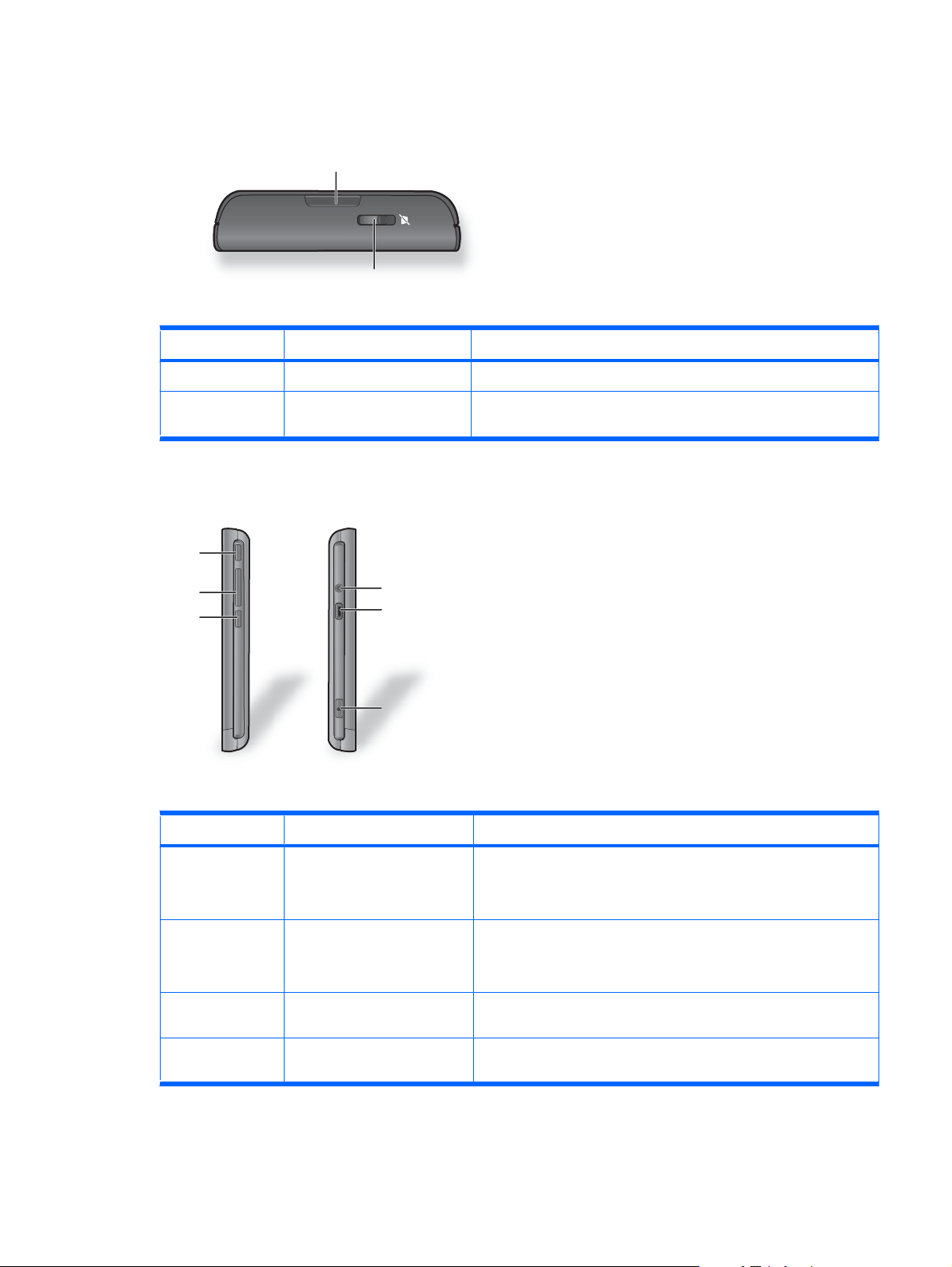
Eléments du panneau supérieur
(1)
(2)
Elément Description Fonction
(1) Loquet du cache arrière Appuyez sur le loquet pour libérer le cache arrière.
(2) Interrupteur Sonnerie/Son Permet de désactiver les sonneries d'appels entrants ainsi que les sons
d'alerte de notification système.
Eléments des panneaux gauche et droit
(1)
(2)
(3)
Elément Description Fonction
(1) Bouton Key Guard Appuyez sur ce bouton pour verrouiller le clavier.
(4)
(5)
(6)
Appuyez sur ce bouton pour activer l'appareil lorsqu'il est en mode
veille.
(2) Touche Monter/Baisser le
volume
(3) Bouton Voice Commander Appuyez sur ce bouton et maintenez-le enfoncé pour lancer Voice
(4) Prise de casque stéréo
(2,5 mm)
Permet d'augmenter ou de diminuer le volume.
Appuyez une fois pour désactiver temporairement les sonneries et
sons de notification.
Commander.
Permet de connecter un casque stéréo à votre HP iPAQ.
Eléments du panneau supérieur 5
Page 16
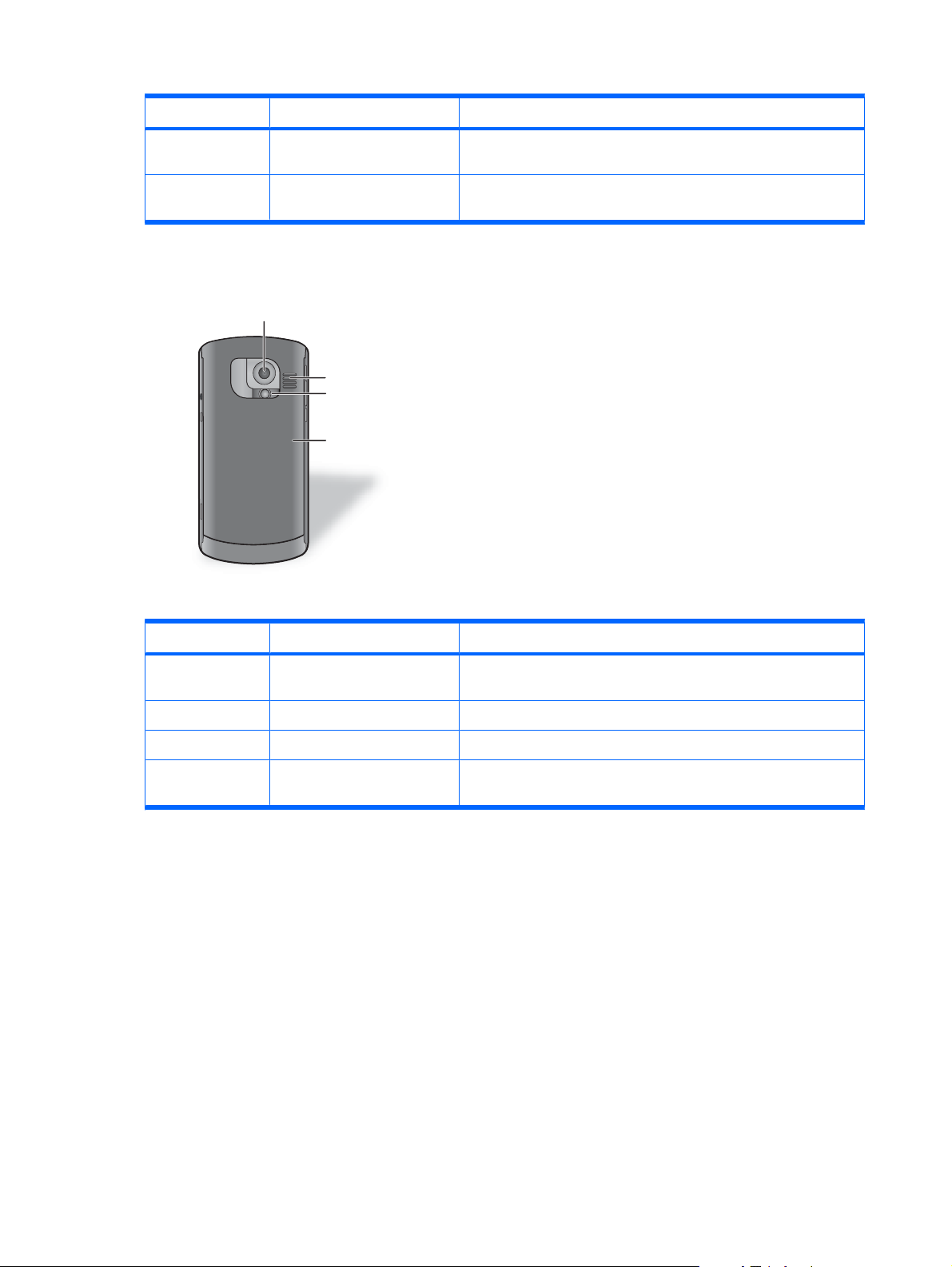
Elément Description Fonction
(5) Connecteur micro-USB Permet de connecter le câble de synchronisation micro-USB au
(6) Bouton d'appareil photo Permet de démarrer l'appareil photo pour prendre des photos et des
Eléments du panneau arrière
(1)
(2)
(3)
(4)
chargeur.
vidéos.
Elément Description Fonction
(1) Appareil photo 3,1 mégapixels Appareil photo avec zoom numérique auto-focus 5x, utilisé pour
prendre des photos et des vidéos.
(2) Haut-parleur Utilisez le haut-parleur pour écouter de la musique ou pour converser.
(3) Flash d'appareil photo Utilisez le flash pour illuminer le sujet lors de la prise de photos.
(4) Cache arrière Retirez le cache pour insérer ou retirer la batterie, la carte SIM et la
carte microSD.
6 Chapitre 3 Eléments
Page 17
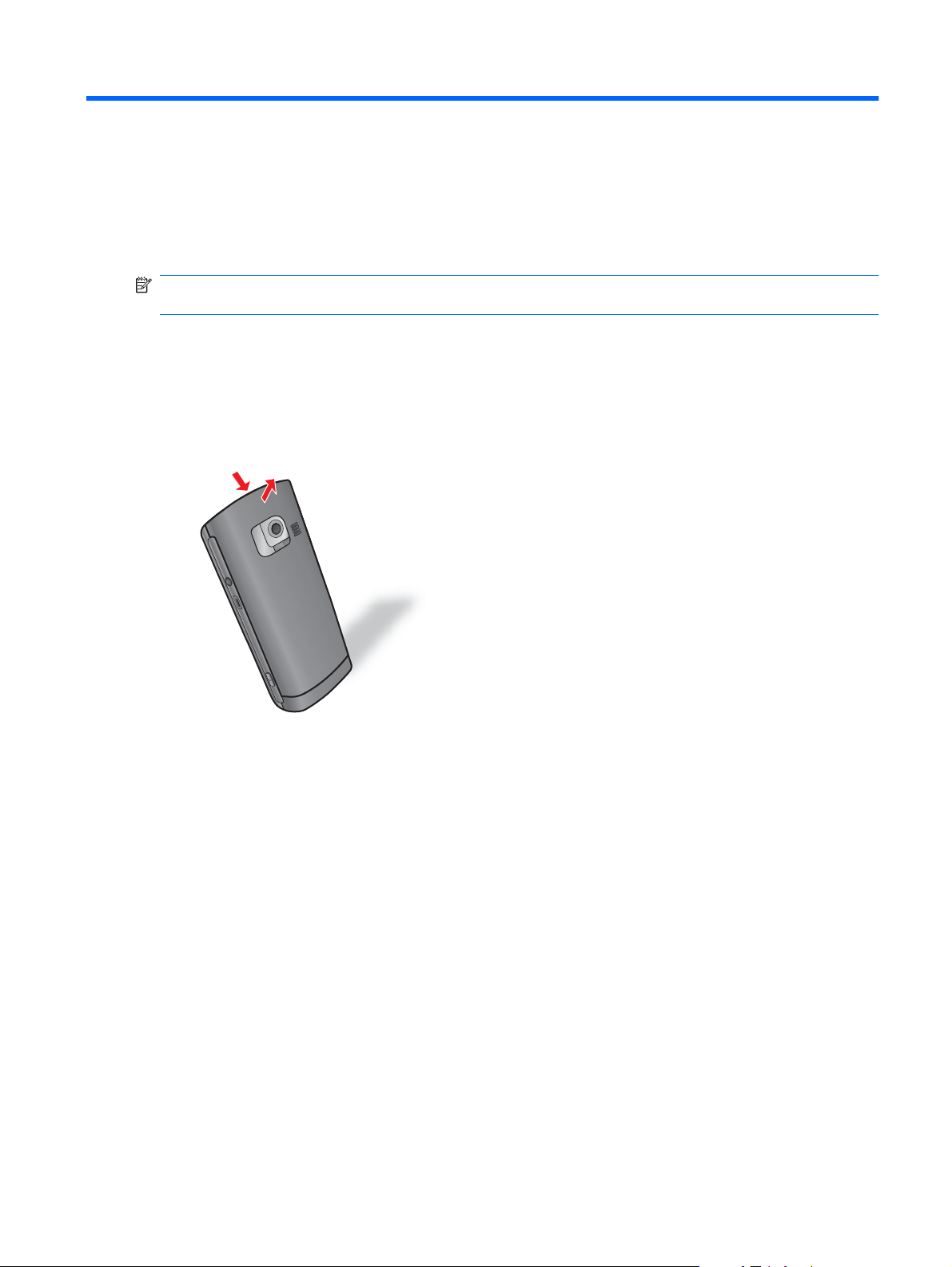
4 Configuration de votre HP iPAQ
Suivez cette procédure pour configurer et utiliser votre HP iPAQ. Retirez délicatement votre HP iPAQ
et tous ses éléments de l'emballage avant de commencer sa configuration.
REMARQUE : Ne posez pas l'écran de votre HP iPAQ sur une surface dure. Vous risqueriez de le
rayer.
Etape 1 : Retrait du cache de la batterie et insertion de la carte SIM
1. Appuyez sur le loquet de déblocage du cache arrière (1) et retirez celui-ci (2) de votre HP iPAQ
en procédant comme indiqué sur la figure.
(2)
(1)
Etape 1 : Retrait du cache de la batterie et insertion de la carte SIM 7
Page 18
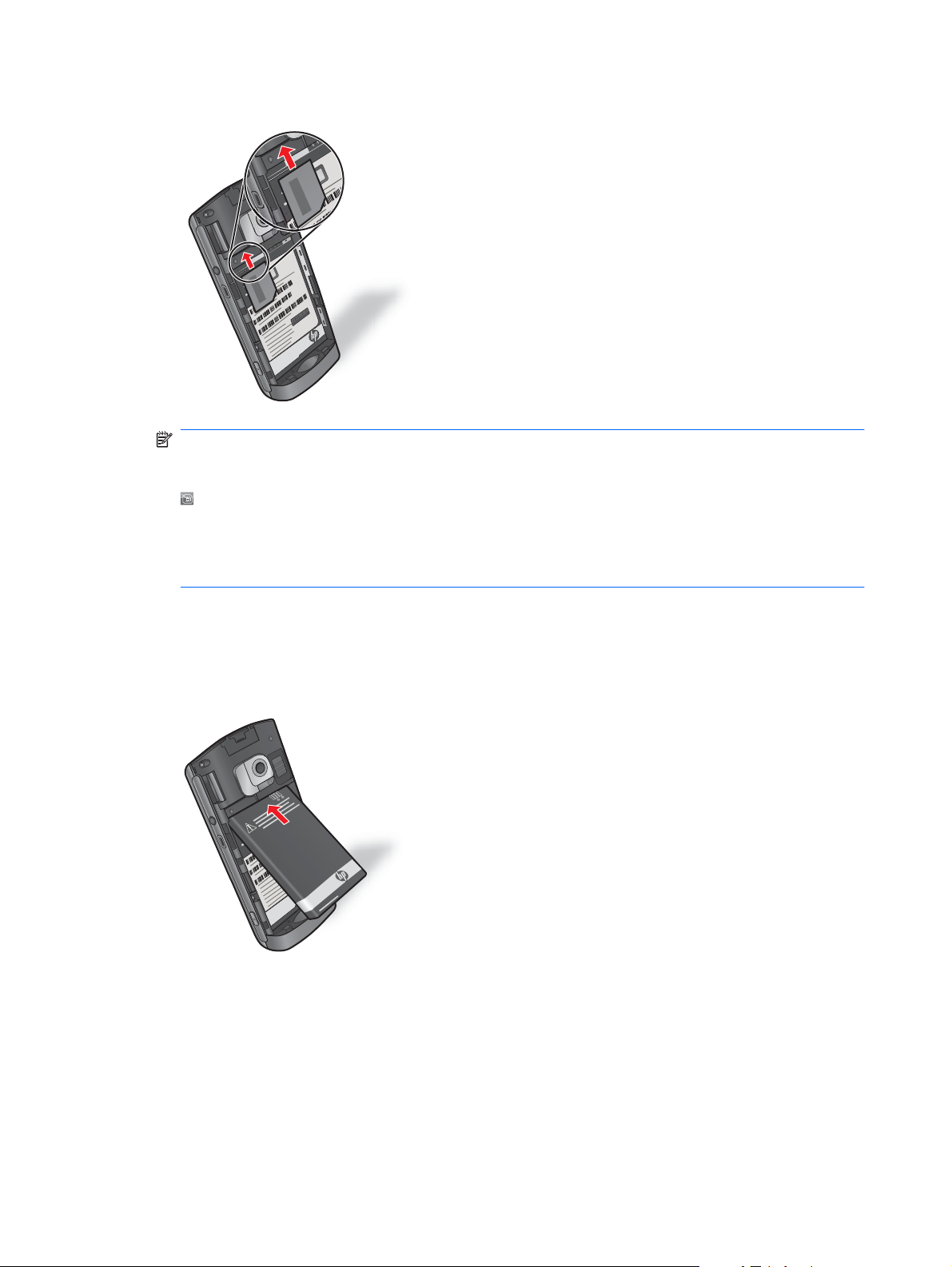
2. Faites glisser la carte SIM dans le connecteur de carte SIM.
REMARQUE : Si la batterie est déjà en place, retirez-la avant d'insérer la carte SIM. En outre,
assurez-vous que les contacts métalliques sont orientés vers le bas et que l'angle à encoche est
correctement positionné. Si la carte SIM n'est pas correctement insérée dans le HP iPAQ, l'icône
(Aucune carte SIM installée) s'affiche dans la barre de titre située dans l'angle supérieur droit
de l'écran lorsque vous mettez l'appareil sous tension.
La carte SIM est fournie par un opérateur mobile.
Si la carte SIM de votre HP iPAQ est verrouillée, contactez votre opérateur.
Etape 2 : Insertion de la batterie et repositionnement de son cache
1. Alignez les connecteurs de batterie avec les broches du compartiment et insérez la batterie.
8 Chapitre 4 Configuration de votre HP iPAQ
Page 19
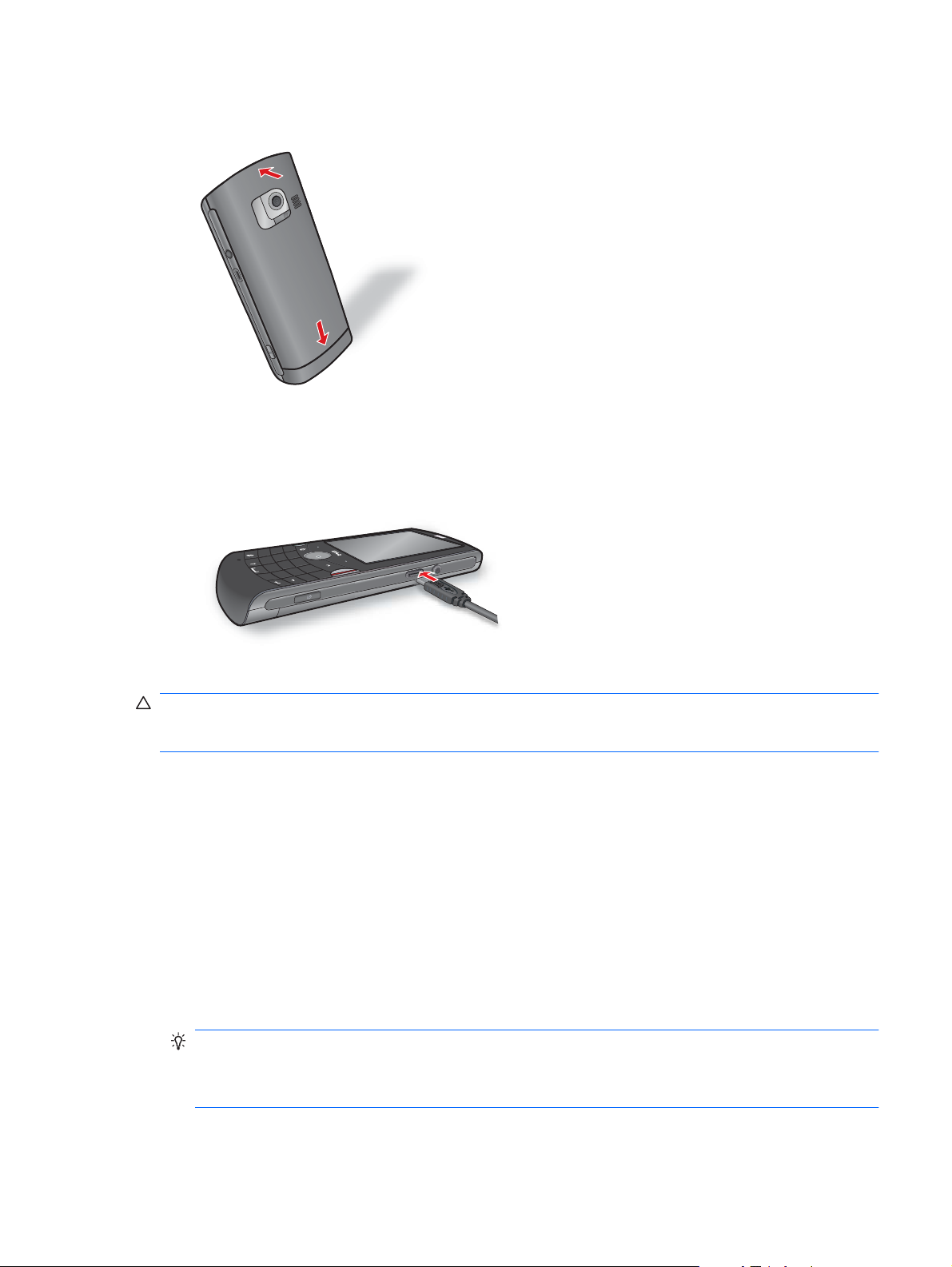
2. Replacez le cache de la batterie et appuyez en haut et en bas de celui-ci jusqu'à ce qu'il s'enclenche
en position.
(2)
(1)
Etape 3 : Charge de la batterie
Q
@
A
W
!
Z
S
?
E
1
X
D
4
R
C
F
7
T
2
V
*
G
Y
5
B
H
8
U
3
0
N
I
J
+
6
K
;
M
O
9
#
S
Y
M
P
L
‘
.
“
ATTENTION : Pour éviter d'endommager votre HP iPAQ ou l'adaptateur secteur, assurez-vous que
tous les connecteurs métalliques sont correctement alignés avant de procéder à la connexion à la source
d'alimentation.
La batterie permet d'alimenter et de faire fonctionner le HP iPAQ. Utilisez l'adaptateur secteur pour
charger la batterie équipant le HP iPAQ.
La première charge complète de la batterie prend environ 2 à 4 heures. L'opération de charge peut être
plus longue si votre HP iPAQ est connecté à un ordinateur branché sur le secteur ou avec des
accessoires non-HP.
Pour charger la batterie :
1. Connectez l'adaptateur secteur (entrée : 100-240 V CA, 47-63 Hz, sortie : 5 VCC, 1 A) à une prise
électrique.
2. Branchez l'autre extrémité du câble sur le port du connecteur Micro-USB de votre HP iPAQ. Le
connecteur du câble se branche dans un seul sens. S'il ne s'insère pas facilement, tournez-le dans
l'autre sens.
ASTUCE : Vous pouvez également charger la batterie en connectant votre HP iPAQ à un
port USB de votre ordinateur à l'aide du câble de synchronisation micro-USB. Vous devez activer
votre HP iPAQ pour pouvoir le charger à l'aide de la connexion USB. Le voyant devient rouge fixe
lorsque la batterie est en charge.
Etape 3 : Charge de la batterie 9
Page 20
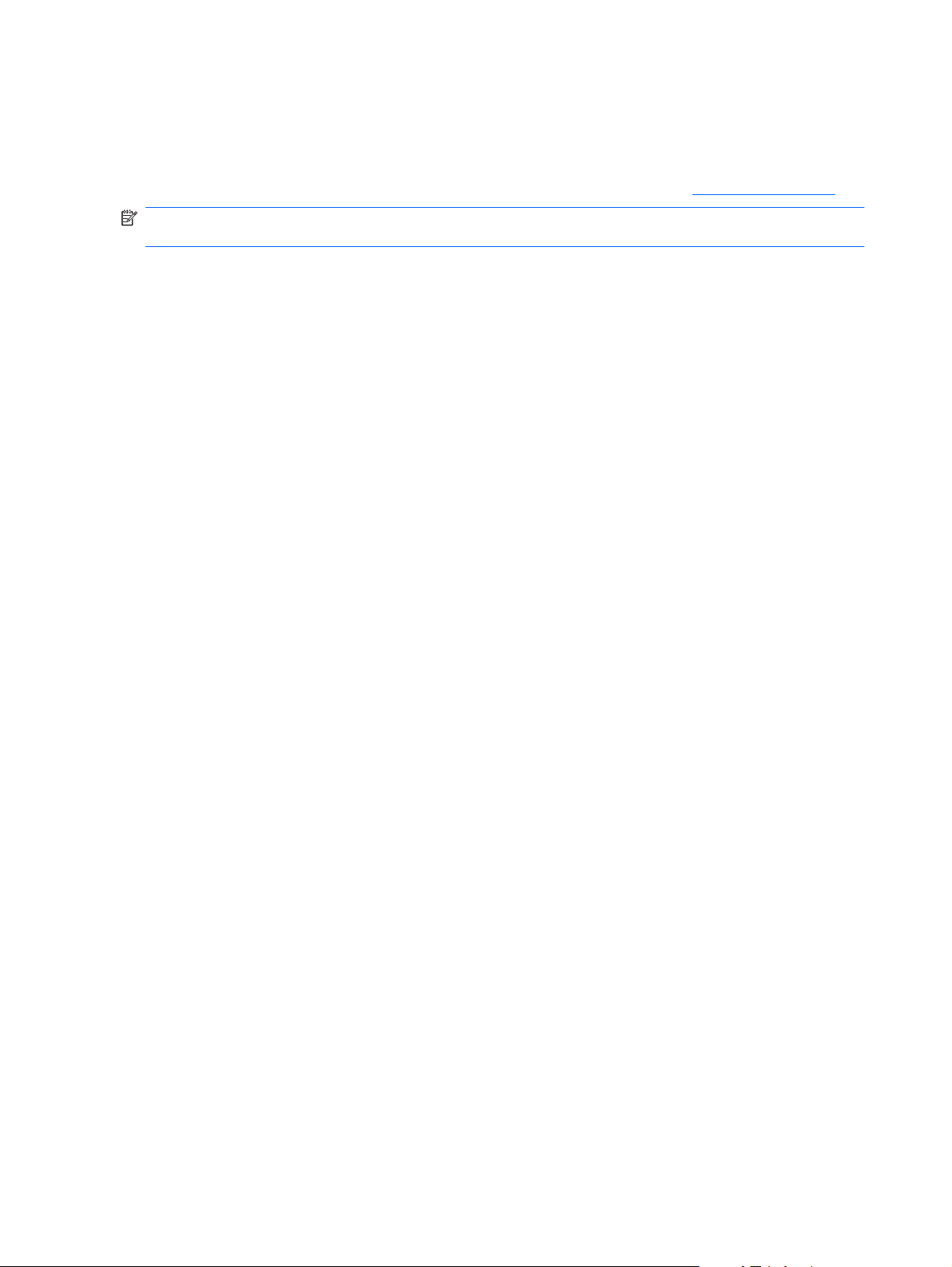
Etape 4 : Activation de votre HP iPAQ
Appuyez sur la touche Alimentation et maintenez-la enfoncée pendant quelques secondes pour activer
votre HP iPAQ. Suivez les instructions affichées pour terminer la configuration. Saisissez les
informations à l'aide du clavier. Pour plus d'informations, consultez la section
REMARQUE : Lorsqu'il est activé pour la première fois, le HP iPAQ prend quelques minutes avant
de devenir complètement opérationnel. Le clavier n'est pas actif durant cette période.
Clavier à la page 13.
10 Chapitre 4 Configuration de votre HP iPAQ
Page 21
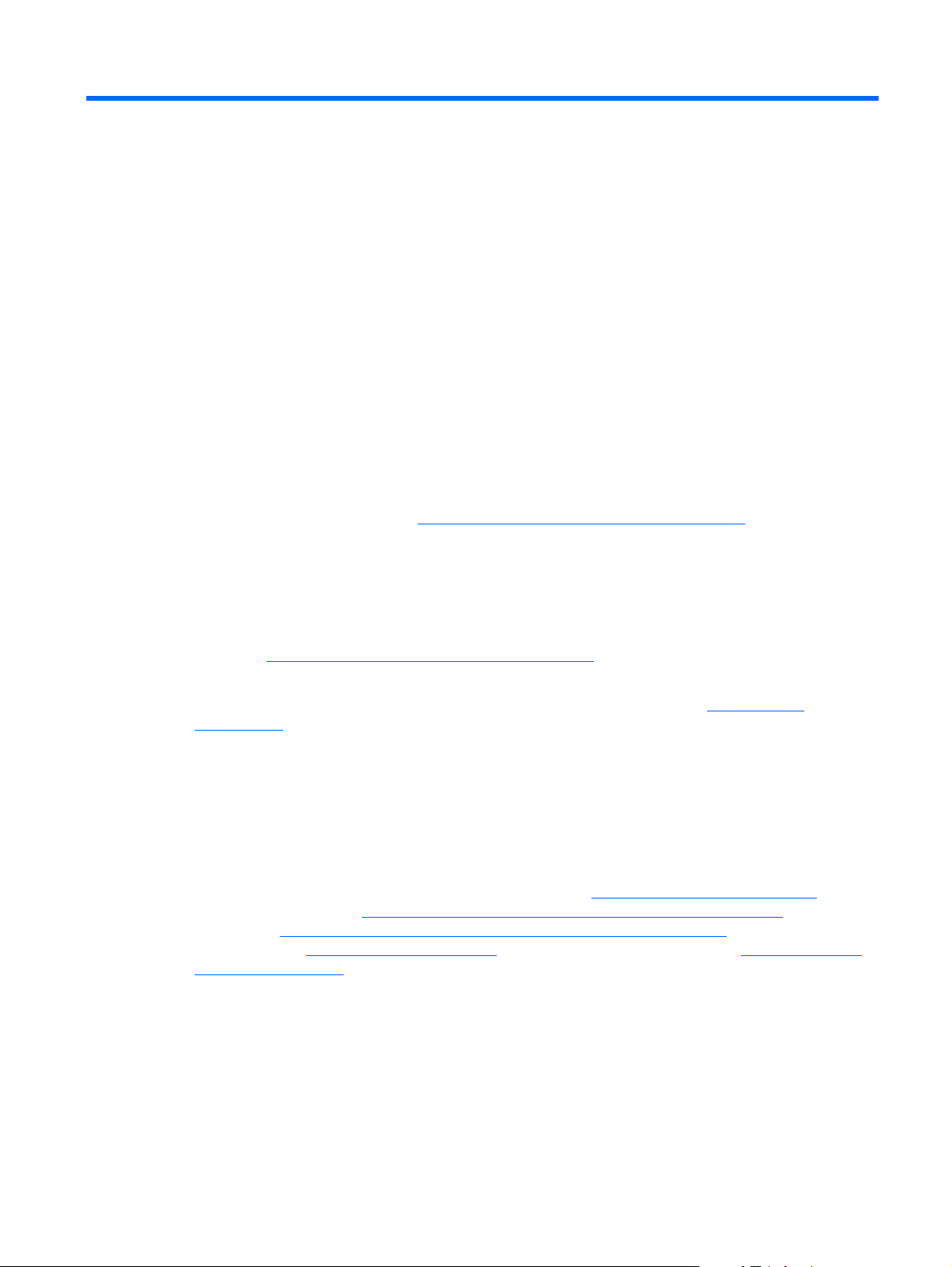
5 Mise en route de votre HP iPAQ
Prenez connaissance d'autres informations concernant l'écran Accueil et ses fonctions et découvrez
le programme Mise en route.
Ecran Accueil
L'écran Accueil s'affiche lorsque votre HP iPAQ est complètement activé. Il indique la date et l'heure.
Il fournit également un statut rapide concernant les rendez-vous à venir, votre profil iPAQ actuel et le
nombre de SMS non lus. Les icônes de connectivité, le voyant de la batterie et les icônes de mode texte
sont affichés en haut de l'écran Accueil.
Vous pouvez également consulter et modifier les informations suivantes à partir de raccourcis sur l'écran
Accueil :
Horloge et date : Affichage de la date du jour et de l'heure en cours. Sélectionnez cette option pour
●
accéder aux paramètres Horloge et alarmes. Pour plus d'informations sur les paramètres Horloge
et alarme, consultez la section
Téléphone : Affichage des Appels manqués, de la Messagerie vocale, des SMS, des Messages
●
multimédia et des E-mails. Sélectionnez l'option qui vous intéresse pour afficher des informations
détaillées.
Réglage des horloges et alarmes à la page 22.
Calendrier : Affichage des rendez-vous existants ou création de nouveaux rendez-vous.
●
Sélectionnez cette option pour lancer le programme Calendrier. Pour plus d'informations, consultez
la section
Mise en route : Sélectionnez cette option pour apprendre à effectuer les tâches courantes et à
●
configurer votre HP iPAQ. Pour plus d'informations, consultez la section
à la page 12.
Lire toutes les chansons : Sélectionnez cette option pour lire tous les fichiers de musique stockés
●
sur votre HP iPAQ. Pour changer de chanson, utilisez le Centre afin de naviguer vers la chanson
de votre choix et sélectionner cette dernière.
Photos : Affichage des miniatures d'images stockées sur votre HP iPAQ. Sélectionnez la miniature
●
qui vous intéresse afin d'afficher l'image correspondante en mode plein écran.
Paramètres : Sélectionnez cette option pour modifier les paramètres de votre HP iPAQ. Pour plus
●
d'informations, consultez la section relative aux profils (
Gestionnaire sans fil (
sonneries (
d'arrière-plan (
tâches à la page 105).
Vous pouvez également personnaliser votre écran Accueil.
Réglage des horloges et alarmes à la page 22.
Mise en route
Gestion des profils à la page 20), au
Utilisation de l'application Gestionnaire sans fil à la page 70), aux
Réglage de la sonnerie et des sons de notification à la page 20), à l'image
Ecran Accueil à la page 11) et au Gestionnaire des tâches (Gestionnaire des
Ecran Accueil 11
Page 22
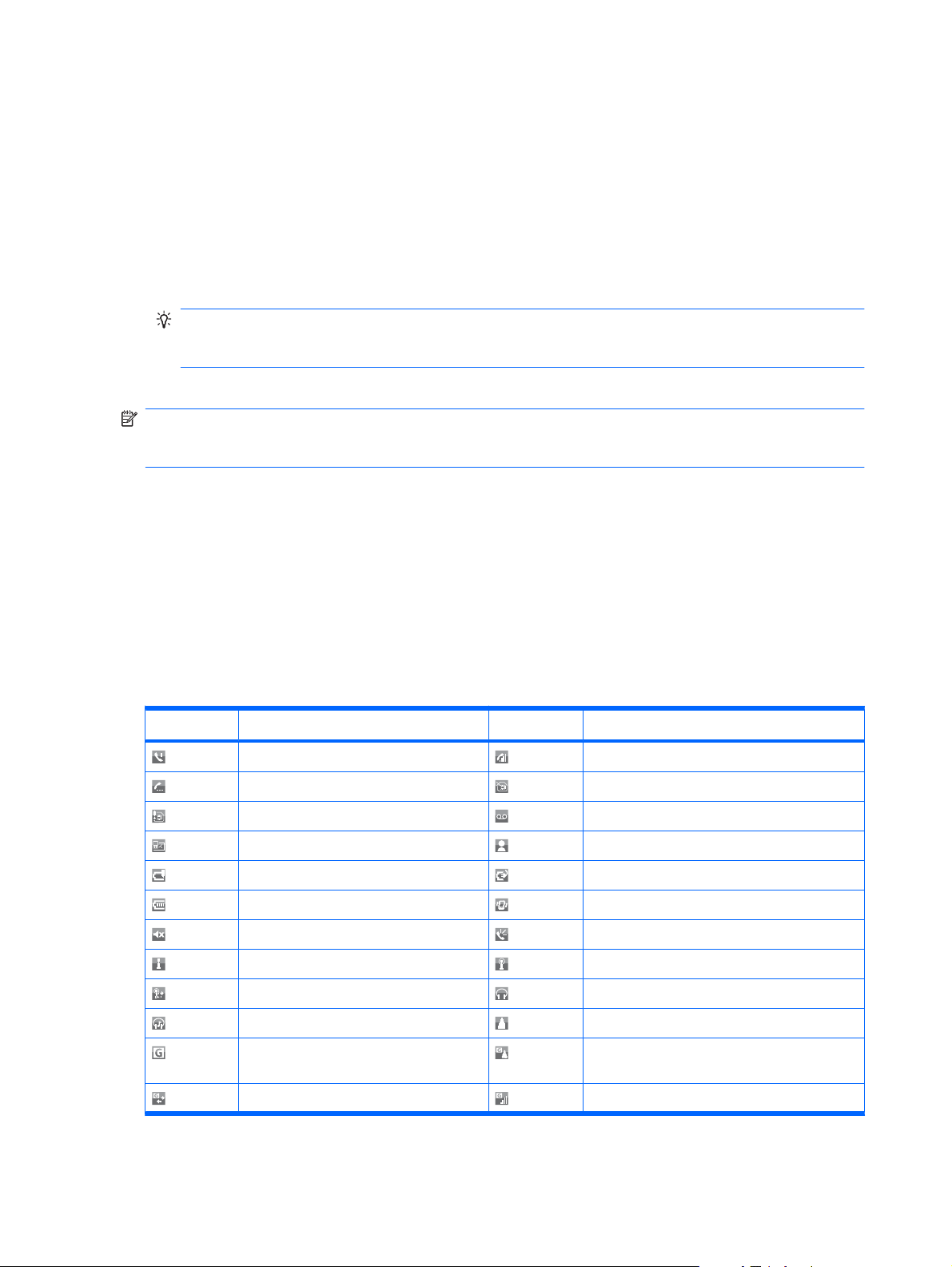
Pour personnaliser l'écran Accueil :
1. Appuyez sur Démarrer > Paramètres > Ecran d'accueil.
2. Vous pouvez personnaliser les paramètres d'écran Accueil suivants :
Affich. écran d'accueil
●
Jeu de couleurs
●
Image d'arrière-plan
●
Délai dépassé
●
ASTUCE : Les neuf derniers programmes auxquels vous avez accédé s'affichent dans le menu
Démarrer. Appuyez sur Tous les prog. pour afficher les autres applications. Pour désactiver cela,
désélectionnez la case Afficher les programmes récents.
3. Appuyez sur Terminé.
REMARQUE : Démarrer est la touche de gauche par défaut située au bas de l'écran Accueil. La
touche Démarrer correspond également à la touche Notification. Tout type d'alerte, tel qu'un rappel
de réunion, est affiché sur l'écran Accueil en tant que notification.
Mise en route
Utilisez le programme Mise en route pour apprendre à effectuer les tâches courantes et à configurer
votre HP iPAQ. Pour lancer le programme, sélectionnez Mise en route sur l'écran Accueil ou appuyez
sur Démarrer > Aide et support HP > Mise en route. Sélectionnez la tâche que vous souhaitez
apprendre à réaliser.
Icônes d'état
Le tableau ci-dessous répertorie les indicateurs d'état courants et leur signification.
Icône Etat Icône Etat
Appel manqué Appel vocal activé
Appel en attente Aucune carte SIM installée
Défaut de carte SIM Nouveau message vocal
Nouveau message électronique ou SMS Message instantané reçu
Niveau faible de batterie Batterie en charge
Niveau de batterie Mode vibreur
Mode silencieux Haut-parleur de téléphone activé
Fonction Wi-Fi activée Fonction Wi-Fi activée et réseau détecté
Fonction Wi-Fi connectée Casque détecté
Casque stéréo Bluetooth détecté Itinérance
Fonction GPRS (General Packet Radio
Service) disponible
Connexion GPRS Fonction GPRS utilisée
Fonction GPRS disponible en itinérance
12 Chapitre 5 Mise en route de votre HP iPAQ
Page 23
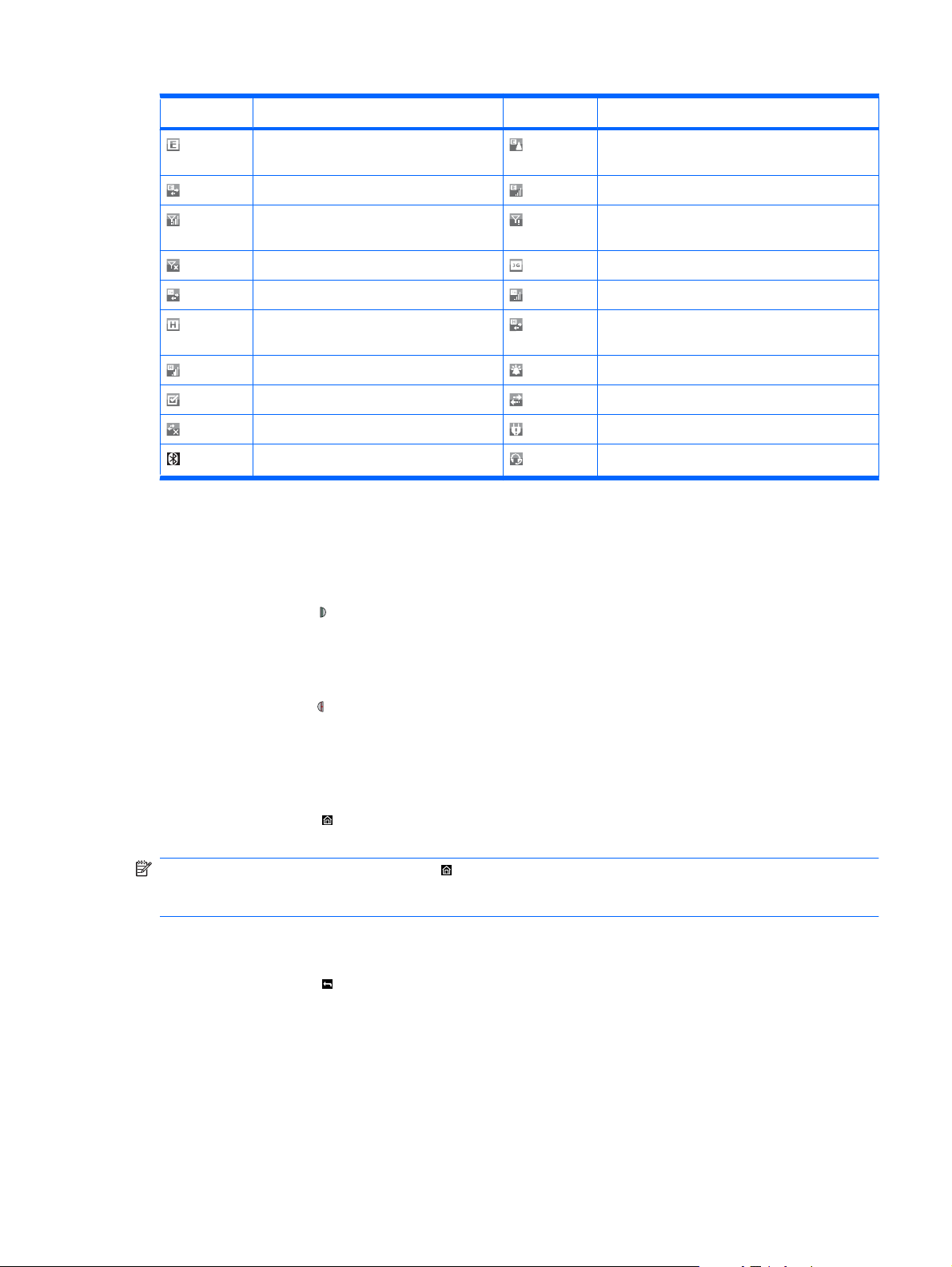
Icône Etat Icône Etat
Fonction EDGE (Enhanced Data Rates for
GSM Evolution) disponible
Connexion EDGE Fonction EDGE utilisée
Service GMS uniquement Connexion téléphonique non disponible ou
Radio désactivée Service 3G disponible
Connexion 3G Fonction 3G utilisée
Service HSPA (High Speed Packet
Access) disponible
Fonction HSPA utilisée Rappel d'alarme
Notification reçue ActiveSync® connecté
ActiveSync inactif Mode Economie d'énergie activé
Bluetooth activé Casque mono Bluetooth détecté
Clavier
Touche Répondre/Envoyer
Fonction EDGE disponible en itinérance
erreur réseau
Connexion HSPA
Appuyez sur la touche (Répondre/Envoyer) pour passer des appels ou y répondre et pour accéder au
journal des derniers appels. Appuyez sur cette touche pour activer l'appareil lorsqu'il est en mode veille.
Touche Fin
Appuyez sur la touche
Accueil. Appuyez sur cette touche et maintenez-la enfoncée pendant environ 3 secondes pour activer
ou désactiver le HP iPAQ. Appuyez sur cette touche pour activer l'appareil lorsqu'il est en mode veille.
Touche Accueil
Appuyez sur la touche (Accueil) pour revenir à l'écran Accueil sans quitter le programme en cours.
Appuyez sur cette touche pour activer l'appareil lorsqu'il est en mode veille.
REMARQUE : Appuyez sur la touche (Accueil) et maintenez-la enfoncée pour afficher la Liste
rapide. Vous pouvez désactiver et verrouiller l'appareil, accéder au Gestionnaire des tâches et au
Gestionnaire sans fil, et modifier les profils.
Touche Précédent
Appuyez sur la touche (Précédent) pour revenir à l'écran précédent d'un programme. Vous pouvez
également fermer un programme en appuyant sur cette touche. Appuyez sur cette touche pour activer
l'appareil lorsqu'il est en mode veille.
Touches
(Fin) pour mettre fin à un appel ou pour quitter un programme et revenir à l'écran
Appuyez sur la touche de gauche ou de droite pour effectuer la fonction affichée à l'écran.
Clavier 13
Page 24
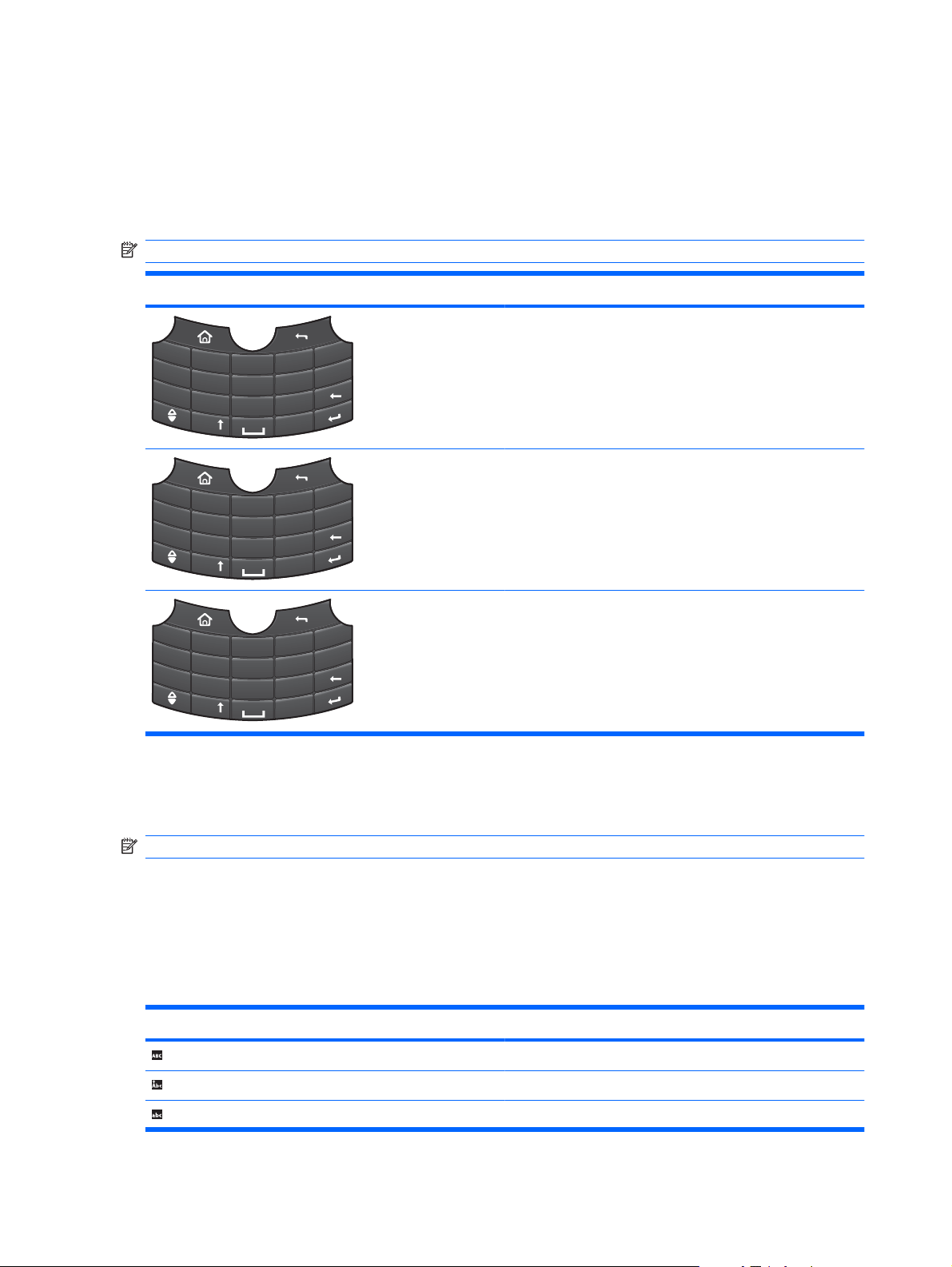
Sur l'écran Accueil, appuyez sur la touche de gauche pour accéder au menu Démarrer et sur la touche
de droite pour accéder à la liste Contacts.
Disposition du clavier
Utilisez le clavier pour entrer du texte, des nombres ou des symboles. Votre HP iPAQ prend en charge
les modes de saisie de texte Normal et Intuitif.
REMARQUE : La disposition du clavier de votre HP iPAQ peut varier en fonction de votre pays/région.
Clavier Disposition
@
Q
W
A
!
S
?
Z
X
@
Q
W
A
!
S
?
Y
X
@
A
Z
Q
!
S
?
W
X
Saisie de texte
;
P
1
E
D
C
E
D
C
E
D
C
2
R
T
4
7
*
1
4
7
*
1
4
7
*
Y
5
F
H
G
8
V
B
N
+
0
2
R
T
Z
5
F
H
G
8
V
B
N
+
0
2
R
T
Y
5
F
H
G
8
V
B
N
+
0
O
3
I
U
J
M
U
J
M
U
J
M
‘
L
6
K
.
QWERTY
9
“
#
SYM
;
P
O
3
I
‘
L
6
K
.
QWERTZ
9
“
#
SYM
;
P
O
3
I
‘
L
6
K
.
AZERTY
9
‘
#
SYM
Utilisez le clavier pour saisir du texte dans différents programmes.
REMARQUE : La disposition du clavier de votre HP iPAQ peut varier en fonction de votre pays/région.
Votre HP iPAQ anticipe sur le texte que vous allez saisir et suggère des mots en fonction du contexte
lorsque vous saisissez du texte dans un programme. Les suggestions apparaissent dans une zone de
suggestion flottante ou dans une fenêtre de suggestion fixe pouvant contenir jusqu'à quatre zones de
suggestion de mot et une zone de suggestion de phrase. Vous pouvez gagner du temps et vous éviter
de la frappe en sélectionnant des mots à partir de la zone de suggestion.
Les indicateurs d'état sont répertoriés et décrits dans le tableau ci-après.
Indicateurs d'état Description
14 Chapitre 5 Mise en route de votre HP iPAQ
Les caractères sont saisis en majuscules.
Le premier caractère est saisi en majuscule.
Les caractères sont saisis en minuscules.
Page 25
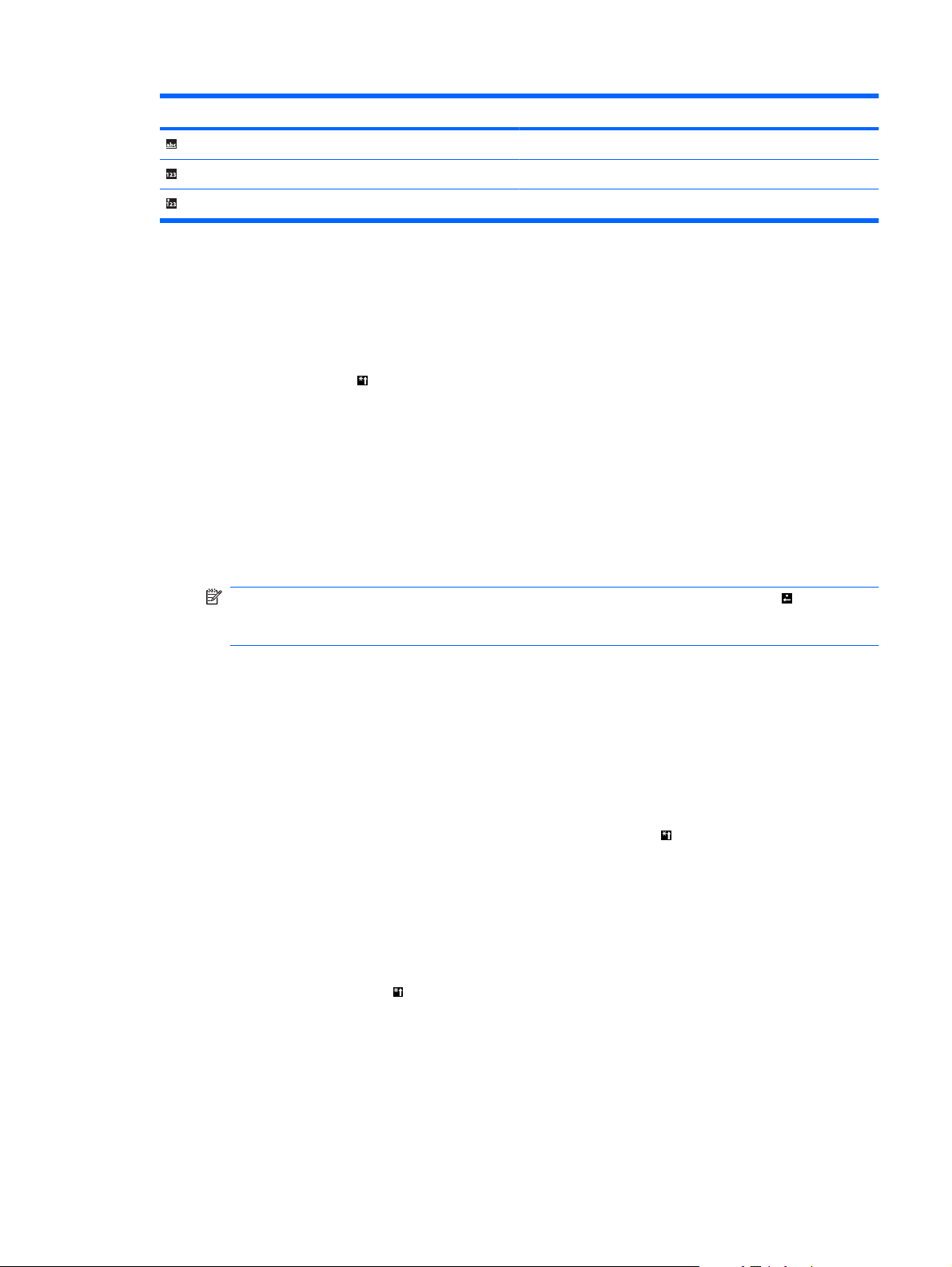
Indicateurs d'état Description
Le mode texte intuitif est activé.
Des chiffres sont saisis.
Le premier caractère saisi est un chiffre.
Modifiez les fonctions de suggestion et les modes texte à l'aide du Menu Rapide de votre HP iPAQ.
L'indicateur d'état en haut de l'écran indique le mode de saisie activé.
Pour utiliser le Menu rapide :
1. Ouvrez un nouveau SMS ou message électronique.
2. Appuyez sur la touche
(Etoile) et maintenez-la enfoncée pour afficher le Menu Rapide.
3. Sélectionnez le mode à utiliser. Vous pouvez sélectionner les modes et les fonctions ci-dessous :
Mode intuitif - Saisissez votre texte et sélectionnez les suggestions fournies par votre
●
HP iPAQ à mesure que vous tapez.
Par exemple, pour saisir "Michel", appuyez sur la touche comportant la lettre "M", puis sur la
touche comportant la lettre "I". Au fur et à mesure que vous saisissez du texte, une liste de
mots s'affiche à l'écran. Vous pouvez sélectionner un mot dans cette liste. Si le mot que vous
souhaitez utiliser n'est pas affiché, d'autres suggestions apparaissent à mesure que vous
continuez de saisir du texte.
REMARQUE : Lorsque vous utilisez le Mode intuitif, appuyer sur la touche (Retour
arrière) permet d'activer le Mode normal pour corriger des erreurs de saisie. Pour utiliser à
nouveau le Mode intuitif, appuyez sur la touche d'espacement.
Mode normal - Appuyez sur chaque touche plusieurs fois jusqu'à ce que la lettre de votre
●
choix s'affiche.
Par exemple, pour saisir le mot "van", appuyez deux fois sur la touche comportant la lettre
"V", une fois sur la touche comportant la lettre "A", puis deux fois sur la touche comportant la
lettre "N".
Dictionnaire - Affichez votre dictionnaire personnel ou ajoutez et gérez de nouveaux
●
dictionnaires.
Pour ajouter un nouveau dictionnaire, appuyez sur la touche
(Etoile) et maintenez-la
enfoncée afin d'afficher le Menu Rapide, sélectionnez Dictionnaires > Ajout de
dictionnaire et suivez les instructions affichées.
Priorité - Sélectionnez un dictionnaire à utiliser en priorité sur les autres dictionnaires.
●
Parfois, certains mots s'écrivent de la même façon mais ont un sens différent selon la langue
utilisée. Pour éviter tout problème, vous pouvez établir des priorités de sorte que les
suggestions provenant d'un dictionnaire s'affichent avant celles d'un autre dictionnaire.
Appuyez sur la touche
(Etoile) et maintenez-la enfoncée pour afficher le Menu Rapide,
sélectionnez Priorité puis le Dictionnaire que vous souhaitez définir comme prioritaire.
Clavier 15
Page 26
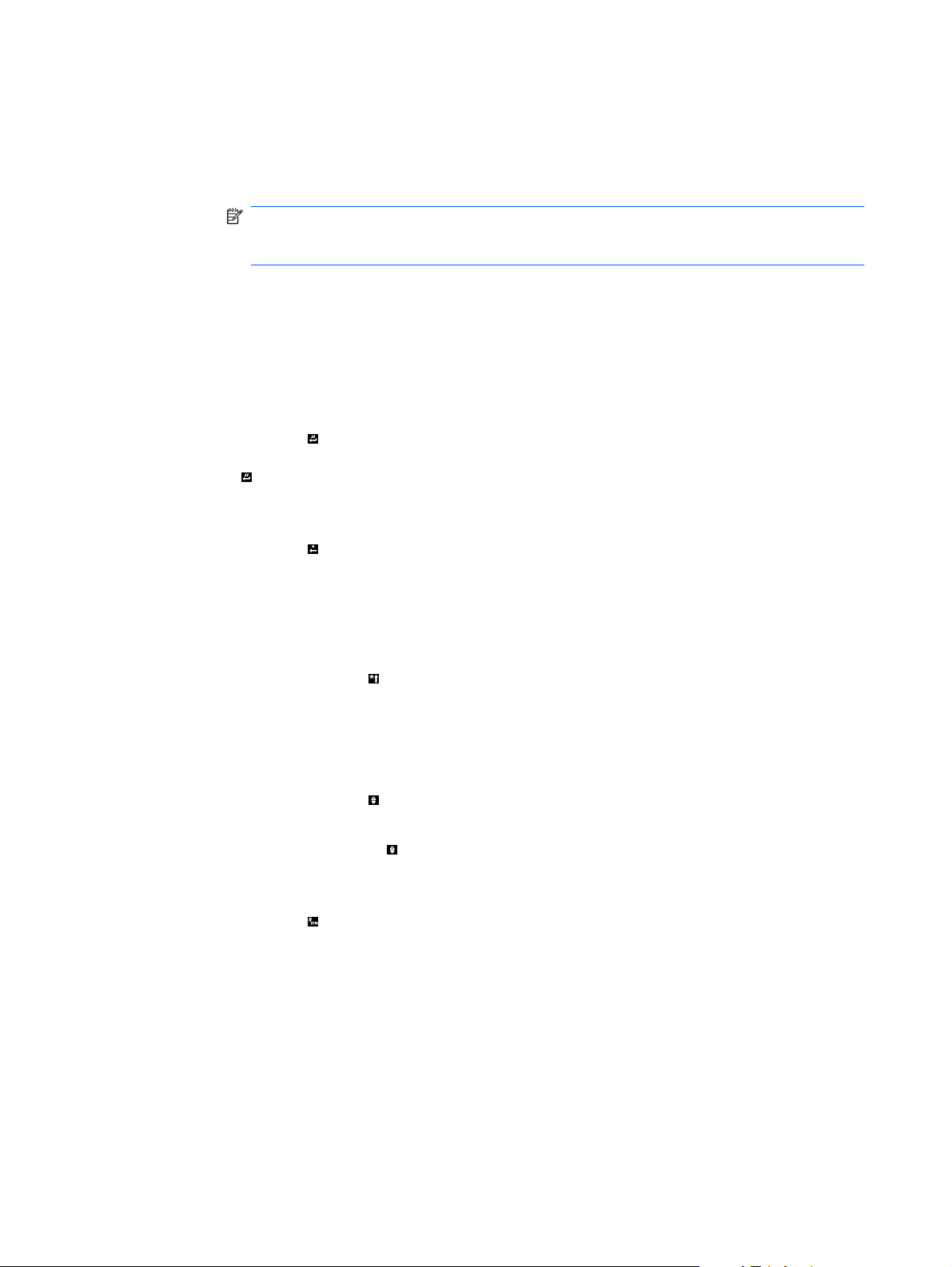
Options - Accédez à une liste d'options vous permettant de régler les paramètres. Vous
●
pouvez régler les paramètres suivants :
Mode - Sélectionnez le mode Intuitif ou Normal.
◦
Affichage - Modifiez les paramètres de la fenêtre de suggestion.
◦
REMARQUE : Les paramètres d'affichage sont différents pour le mode Intuitif et le
mode Normal. Sélectionnez un mode et configurez les paramètres d'affichage pour ce
mode.
Applications - Modifiez les paramètres du programme de saisie de texte.
◦
Dictionnaires - Affichez votre dictionnaire personnel, les dictionnaires installés et
◦
ajoutez de nouveaux dictionnaires.
Aide - Accédez au guide d'aide.
●
Touche Entrée
Appuyez sur la touche (Entrée) pour lancer le programme affiché en surbrillance sur l'écran. Vous
pouvez également passer un appel ou passer à la ligne suivante lors de la saisie de texte en appuyant
sur la touche
(Entrée).
Touche Retour arrière
Appuyez sur la touche (Retour arrière) pour déplacer le curseur vers l'arrière et effacer
progressivement le texte ou les caractères. Lors de la navigation sur le Web, si le curseur ne se trouve
pas dans un champ de saisie, la touche Retour arrière vous permet de revenir à la page Web
précédente.
Touche Maj
Appuyez une fois sur la touche (Maj) pour entrer un seul caractère en majuscule et deux fois pour
activer le verrouillage de majuscules et saisir tous les caractères en majuscules.
Appuyez sur cette touche et maintenez-la enfoncée pour accéder au Menu Rapide.
Touche Options
Appuyez une fois sur la touche (Options) pour saisir un seul chiffre ou un seul caractère. Appuyez
deux fois sur cette touche pour saisir des chiffres à l'aide du verrouillage de l'option.
Appuyez à nouveau sur la touche
(Options) pour revenir au mode de saisie de texte.
Touche de symbole
Appuyez sur la touche (Symbole) et maintenez-la enfoncée pour afficher des symboles, des
caractères spéciaux et des binettes à partir du graphique affiché.Markieren. Fügen Sie weitere Symbole
hinzu, falls gewünscht, und drücken Sie die Taste Done, um die Ansicht zu schließen.
Bouton de sélection du milieu
Utilisez le Centre pour naviguer dans votre écran, vos messages électroniques, vos menus, vos
paramètres, et sélectionner le programme affiché en surbrillance sur votre HP iPAQ.
Faites glisser votre pouce ou un doigt sur le bouton Centre pour naviguer vers le haut, le bas, la gauche
ou la droite.
16 Chapitre 5 Mise en route de votre HP iPAQ
Page 27
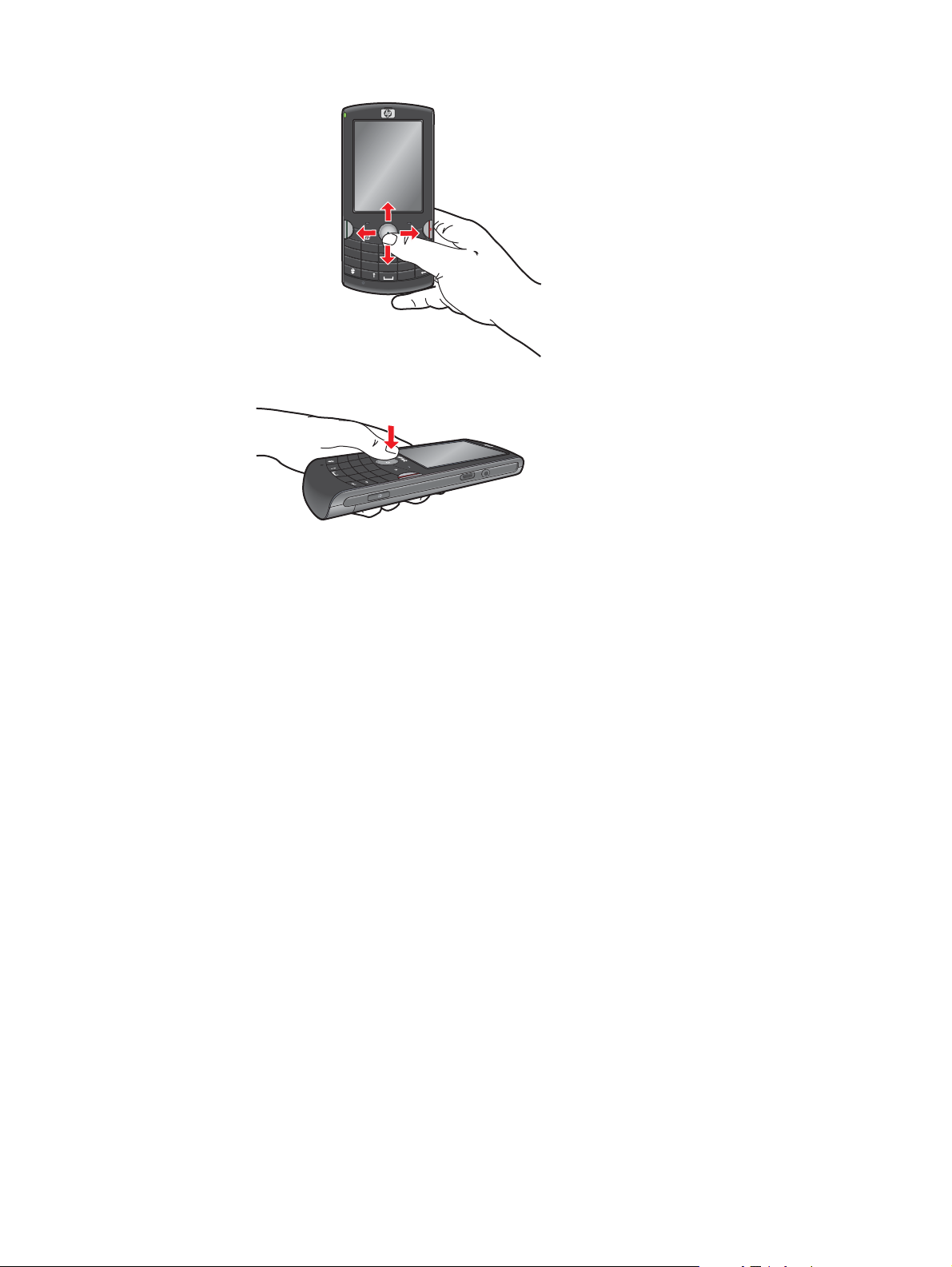
iPAQ
@
Q
1
W
E
R
A
!
4
S
D
F
?
Z
7
X
C
V
*
;
P
O
3
2
I
U
T
Y
‘
L
6
5
K
.
J
H
G
9
8
M
B
N
“
#
+
0
SYM
Appuyez sur le Centre pour effectuer une sélection.
Q
@
A
W
!
Z
S
?
E
1
X
D
4
R
C
F
7
T
2
V
*
G
Y
5
B
H
8
U
3
0
N
I
J
+
6
K
;
M
O
9
#
P
SYM
L
‘
.
“
A la découverte de votre HP iPAQ
Observez le HP iPAQ pour trouver le numéro de série et les informations relatives au système
d'exploitation. Lancez et utilisez les différents programmes installés sur le HP iPAQ afin d'améliorer
votre productivité et d'accélérer la réalisation de vos tâches quotidiennes.
Obtention d'informations sur le HP iPAQ
Vous pouvez utiliser le HP iPAQ pour récupérer son numéro de série et son numéro de modèle. Vous
pouvez également obtenir des informations sur le matériel et les logiciels installés.
Pour afficher le numéro de série :
1. Appuyez sur Démarrer > Paramètres > Visionneuse d'actifs.
2. Appuyez sur Identité pour afficher le numéro de série.
3. Appuyez sur Terminé.
Pour afficher le numéro de modèle :
1. Appuyez sur Démarrer > Paramètres > Visionneuse d'actifs.
2. Appuyez sur Système pour afficher l'ID du modèle.
3. Appuyez sur Terminé.
Vous pouvez également procéder comme suit pour trouver le numéro de série et le numéro de modèle :
1. Retirez le cache de la batterie.
2. Retirez la batterie.
3. Localisez l'étiquette collée à l'arrière du HP iPAQ, sous la batterie. Cette étiquette indique le
numéro de série et l'ID du modèle du produit.
A la découverte de votre HP iPAQ 17
Page 28
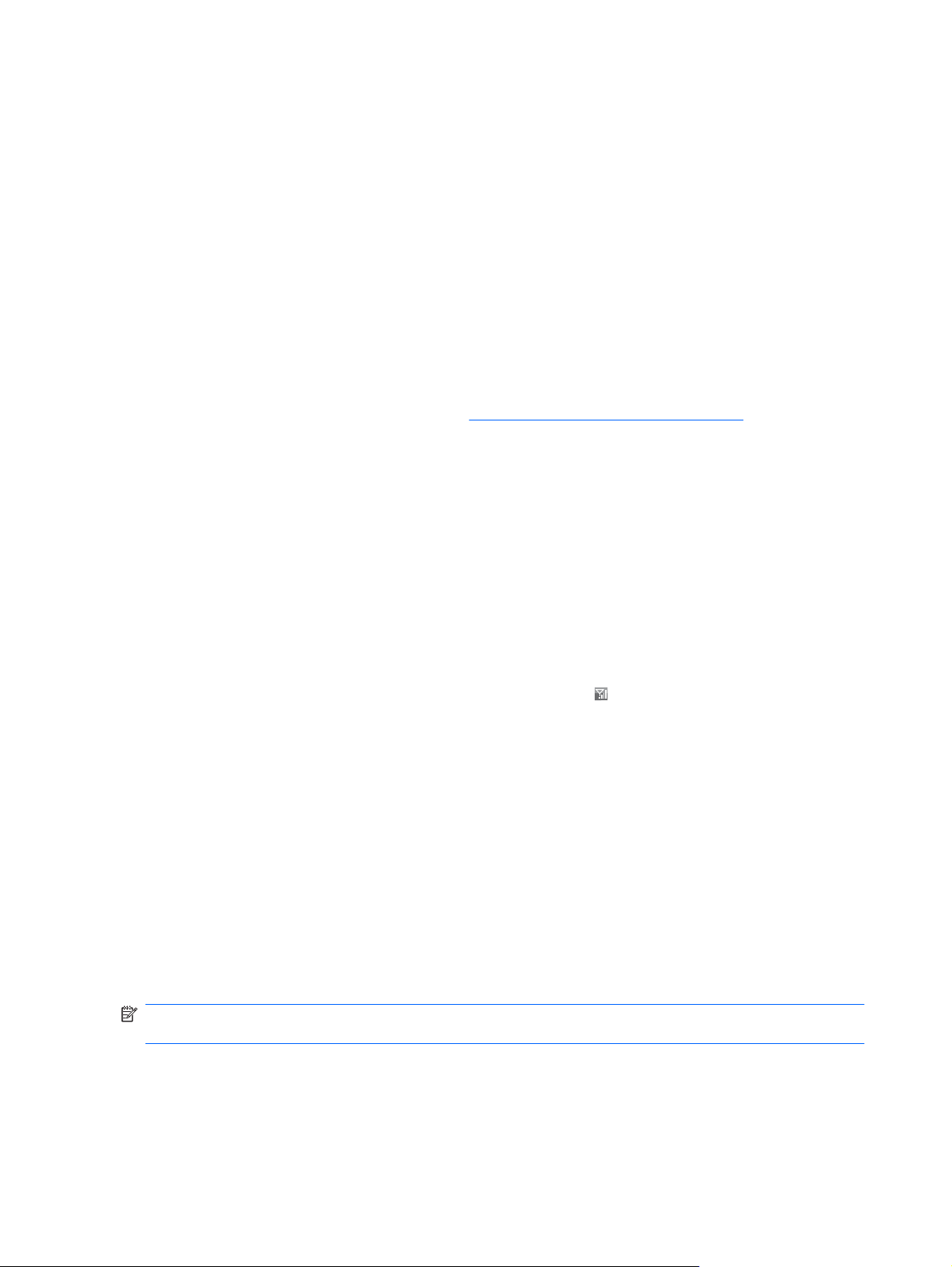
Pour obtenir des informations détaillées sur votre HP iPAQ :
Appuyez sur Démarrer > Paramètres > A propos de.
▲
Les informations importantes sur l'appareil, notamment le type de processeur et la quantité de mémoire
installée, apparaissent à l'écran.
Accès aux programmes
Pour ouvrir un programme, appuyez sur Démarrer, puis sélectionnez le programme souhaité.
Vous n'êtes pas obligé de fermer un programme pour en ouvrir un autre.
Pour fermer des programmes manuellement :
1. Appuyez sur Démarrer > Applications > Accessoires > Gestionnaire des tâches.
2. Mettez en surbrillance le programme à fermer et appuyez sur Interrompre.
Pour plus d'informations, consultez la section
Gestionnaire des tâches à la page 105.
Affichage des informations sur le système d'exploitation
En plus des informations sur le système d'exploitation, vous pouvez afficher d'autres informations telles
que le processeur, la mémoire et les connecteurs d'extension figurant sur votre HP iPAQ.
Pour afficher les informations du système d'exploitation sur votre HP iPAQ :
Appuyez sur Démarrer > Paramètres > A propos de.
▲
La version du système d'exploitation s'affiche.
Vérification de la connexion et de la puissance du signal
Lorsque vous insérez votre carte SIM dans votre HP iPAQ et allumez ce dernier, l'appareil se connecte
automatiquement au réseau de votre opérateur mobile. L'icône
vous êtes connecté. Plus le nombre de barres verticales est élevé, meilleure est la qualité de la
connexion.
(Puissance du signal) indique que
Personnalisation de votre HP iPAQ
Vous pouvez modifier des paramètres pour personnaliser votre HP iPAQ.
Création d'un nom d'appareil
Le nom de l'appareil permet d'identifier votre HP iPAQ dans les situations suivantes :
Lors de la synchronisation avec un ordinateur
●
Lors de la connexion à un réseau
●
Lors de l'établissement d'un partenariat Bluetooth
●
REMARQUE : En cas de synchronisation de plusieurs appareils avec le même ordinateur, chaque
appareil doit posséder un nom unique.
18 Chapitre 5 Mise en route de votre HP iPAQ
Page 29
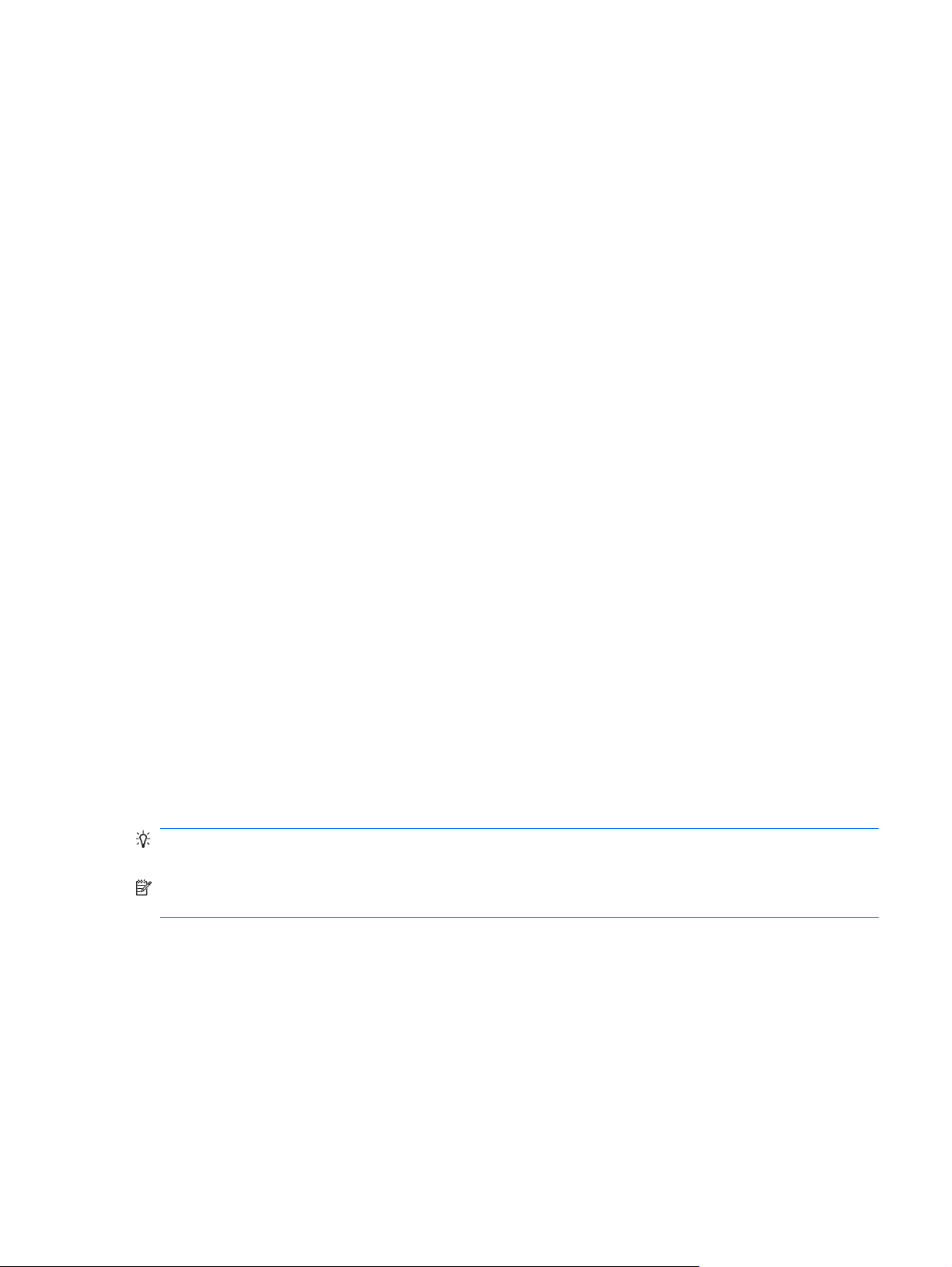
Pour modifier le nom de l'appareil :
1. Appuyez sur Démarrer > Paramètres > Nom de l'appareil.
2. Entrez un nom et une description pour l'appareil. Le nom doit commencer par une lettre et peut
contenir des lettres (A à Z), des chiffres (0 à 9) et le caractère spécial de soulignement (_). Il ne
peut pas comporter d'espaces.
3. Appuyez sur Terminé.
Saisie des informations sur le propriétaire
Vous pouvez saisir des informations personnelles telles que vos nom, numéro de téléphone et adresse
de messagerie, ainsi que des notes personnelles sur votre HP iPAQ de sorte que ce dernier puisse
vous être restitué en cas de perte.
Pour saisir des informations sur le propriétaire :
1. Appuyez sur Démarrer > Paramètres > Info. du propriétaire.
2. Saisissez vos informations personnelles dans les champs répertoriés ci-après.
Nom
●
Numéro de téléphone
●
Adresse de messagerie
●
Notes
●
3. Appuyez sur Terminé.
Modification des paramètres régionaux
Les paramètres régionaux permettent de définir le format d'affichage des nombres, des devises, de la
date et de l'heure.
Pour modifier les paramètres régionaux :
1. Appuyez sur Démarrer > Paramètres > Paramètres régionaux.
2. Modifiez les paramètres de votre choix.
3. Appuyez sur Terminé.
ASTUCE : Le changement de paramètres régionaux modifie automatiquement les paramètres
associés. Vous pouvez personnaliser davantage ces paramètres en fonction de vos besoins.
REMARQUE : La sélection d'une langue différente éventuellement proposée dans les paramètres
régionaux, peut entraîner la perte des données et paramètres personnels.
Réglage des paramètres de volume
Vous pouvez modifier le volume sonore du HP iPAQ. Vous pouvez augmenter ou diminuer le volume
des sons émis par le système lorsque vous appuyez sur les noms de programme et les options de
menu.
Pour régler le volume :
Utilisez le bouton Volume dans le panneau de gauche de l'appareil pour augmenter ou diminuer
●
le volume du haut-parleur.
Personnalisation de votre HP iPAQ 19
Page 30
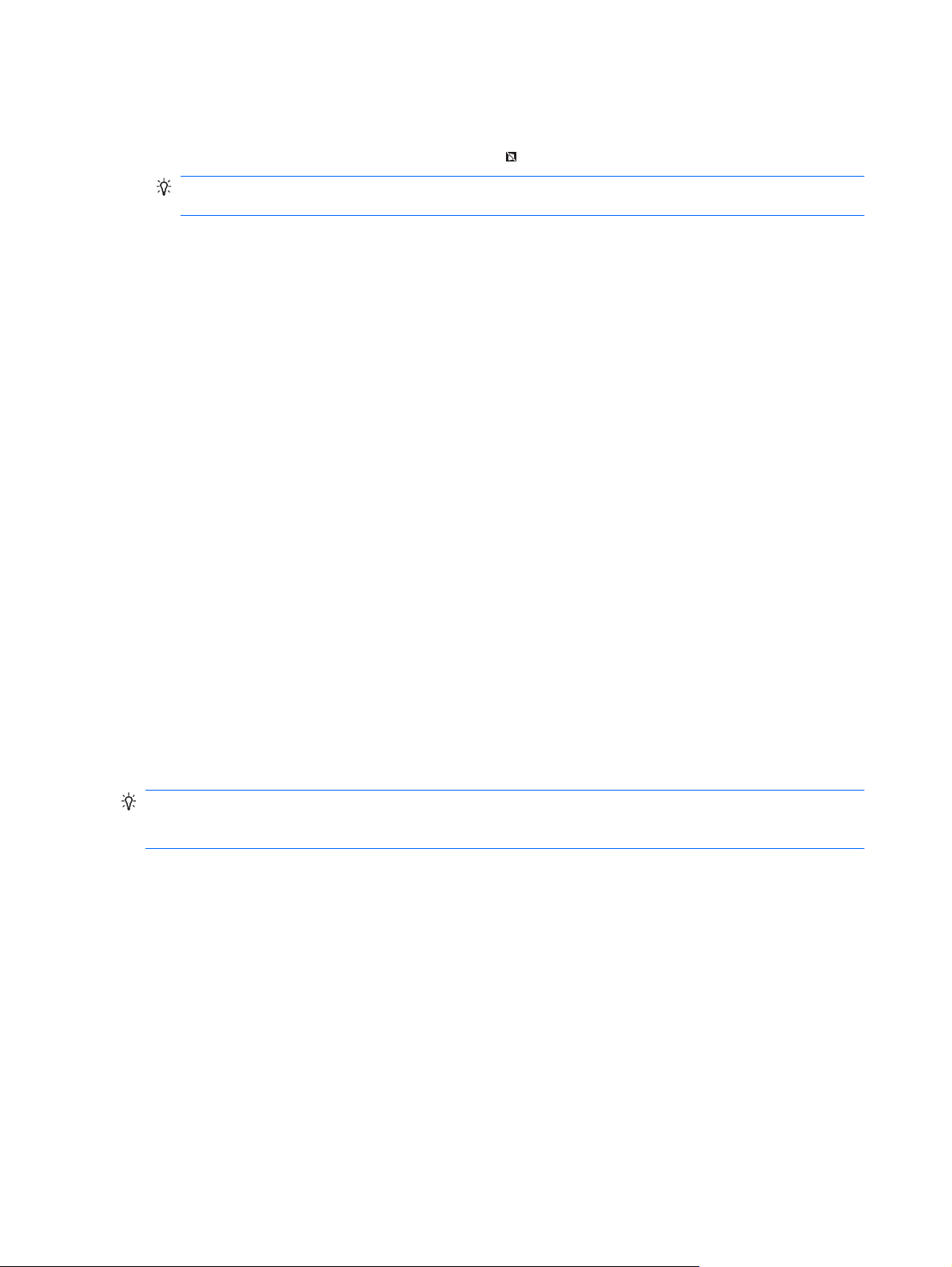
Pour désactiver les sons émis par le système tels que la sonnerie des appels entrants et les alertes/
notifications sonores :
Faites glisser l'interrupteur Sonnerie/Son sur
●
ASTUCE : Pour désactiver temporairement les sons du système, appuyez sur le bouton
Volume situé sur le panneau de gauche de l'appareil.
.
Réglage de la sonnerie et des sons de notification
Vous pouvez modifier la sonnerie et les sons du système pour les appels entrants, les alertes et les
notifications de messages.
Pour modifier la tonalité de sonnerie :
1. Appuyez sur Démarrer > Paramètres > Sons.
2. Sélectionnez la tonalité de sonnerie.
Gestion des profils
Vous pouvez utiliser les profils sur votre HP iPAQ pour personnaliser les tonalités et les volumes de
sonnerie ainsi que d'autres paramètres de votre choix.
Utilisation de profils
Pour sélectionner un profil :
1. Appuyez sur Démarrer > Paramètres > Profils.
2. Sélectionnez le profil que vous souhaitez appliquer à votre HP iPAQ et appuyez sur Terminé.
Pour modifier le type de sonnerie :
1. Appuyez sur Démarrer > Paramètres > Profils.
2. Mettez en surbrillance le profil de modification du type de sonnerie.
3. Appuyez sur Menu > Modifier, puis sélectionnez Type de sonnerie.
4. Appuyez sur Terminé.
ASTUCE : Vous pouvez également définir des profils à l'aide de Voice Commander. Appuyez sur le
bouton Voice Commander ou sur Démarrer > Applications > Voice Commander et dites Mode.
Enoncez ensuite le nom du profil.
Modification des profils
Pour modifier un profil :
1. Appuyez sur Démarrer > Paramètres > Profils.
2. Appuyez sur Menu > Modifier.
Sélectionnez les fonctionnalités suivantes dans un profil afin de les modifier :
Nom
●
Type de sonnerie
●
Volume de sonnerie
●
Type de rappel
●
20 Chapitre 5 Mise en route de votre HP iPAQ
Page 31

Volume de rappel
●
Type de notification
●
Volume des notifications
●
Volume des sons du système
●
3. Appuyez sur Terminé.
Modification des paramètres de gestion de l'alimentation
Vous pouvez préserver votre batterie en réglant les paramètres de gestion de l'alimentation. Vous
prolongez ainsi la durée d'utilisation de votre HP iPAQ entre deux charges.
Pour modifier les paramètres de gestion de l'alimentation :
1. Appuyez sur Démarrer > Paramètres > Gestion alim.
2. Le niveau de charge de la batterie s'affiche sous Batterie principale.
3. Mettez en surbrillance les paramètres répertoriés et appuyez sur le Centre pour modifier les
paramètres de gestion de l'alimentation :
Durée du rétro-écl. sur batterie - Indique à quel moment le rétro-éclairage doit être réduit
●
lorsque votre HP iPAQ utilise la batterie.
Durée du rétro-éclairage sur CA - Indique à quel moment le rétro-éclairage doit être réduit
●
lorsque votre HP iPAQ est connecté à l'alimentation secteur.
Délai de mise en veille - Indique à quel moment l'écran doit s'éteindre. Le mode Key Guard
●
est activé au moment où l'écran s'éteint.
Durée du rétro-éclairage du clavier - Définit l'heure à laquelle le rétro-éclairage du clavier
●
doit être réduit lorsque votre HP iPAQ utilise la batterie. Vous pouvez configurer le
rétro-éclairage pour qu'il diminue au bout de 4, 8, 12, 16 ou 20 secondes.
Réglage des paramètres de luminosité
Vous pouvez augmenter ou diminuer la luminosité du rétro-éclairage de l'écran.
Pour régler la luminosité du rétro-éclairage :
1. Appuyez sur Démarrer > Paramètres > Gestion alim. > Luminosité.
2. Sélectionnez le niveau de luminosité qui vous intéresse dans la liste Luminosité.
REMARQUE : Vous pouvez réduire la consommation d'énergie de la batterie en indiquant le niveau
de luminosité le plus bas possible.
Vous pouvez également configurer le HP iPAQ pour qu'il règle automatiquement la luminosité de l'écran
et le rétro-éclairage du clavier en fonction des conditions de lumière ambiantes.
Le capteur de lumière présent dans votre HP iPAQ détecte les conditions d'éclairage ambiantes et
modifie la luminosité en conséquence. Cela contribue à préserver la batterie.
Pour activer le capteur de lumière :
1. Appuyez sur Démarrer > Paramètres > Gestion alim.
2. Sélectionnez Activé pour le Capteur de luminosité.
3. Appuyez sur Terminé.
Personnalisation de votre HP iPAQ 21
Page 32

Augmentation de la taille de la police
Vous pouvez augmenter la taille de la police sur votre écran HP iPAQ.
Pour augmenter la taille de la police :
1. Appuyez sur Démarrer > Paramètres > Accessibilité.
2. Sélectionnez Grande pour Taille police système.
3. Appuyez sur Terminé.
REMARQUE : La taille de police par défaut est Normale.
Installation et suppression de programmes
Vous pouvez installer et supprimer des programmes sur votre HP iPAQ. Supprimer un programme de
votre HP iPAQ vous permet d'augmenter la mémoire disponible sur votre appareil. Supprimer des
programmes que vous n'utilisez pas vous permet également d'augmenter la mémoire disponible.
REMARQUE : Vous pouvez supprimer uniquement les programmes que vous avez installés sur votre
HP iPAQ après l'achat de ce dernier. Les programmes présents par défaut dans votre HP iPAQ au
moment où vous l'avez acheté ne peuvent pas être supprimés.
Pour installer un programme :
1. Utilisez WMDC ou ActiveSync (WMDC pour Windows Vista et ActiveSync pour Windows XP) pour
connecter votre HP iPAQ à votre ordinateur.
2. Suivez les instructions de l'assistant d'installation fourni pour installer le programme.
3. Vérifiez sur l'écran du HP iPAQ qu'aucune autre action n'est requise pour achever l'installation du
programme.
Pour supprimer un programme :
1. Appuyez sur Démarrer > Paramètres > Suppression de programmes.
2. Mettez en surbrillance le programme à supprimer et appuyez sur Menu > Supprimer.
Si le programme est endommagé ou désinstallé, vous pouvez le réinstaller à l'aide du logiciel de
synchronisation. Pour réinstaller le programme, procédez comme suit :
1. Sur votre ordinateur, ouvrez le logiciel de synchronisation, cliquez sur Outils > Ajout/Suppression
de programmes.
2. Sélectionnez le programme à ajouter, puis cliquez sur OK.
3. Vérifiez sur l'écran du HP iPAQ qu'il n'y a pas d'autres étapes nécessaires pour achever
l'installation du programme.
ASTUCE : Les neuf derniers programmes auxquels vous avez accédé peuvent s'afficher dans le menu
Démarrer. Pour désactiver cet affichage, désélectionnez la case Afficher les programmes récents
dans les paramètres de l'écran Accueil.
Réglage des horloges et alarmes
Vous pouvez modifier l'heure et définir des alarmes sur votre HP iPAQ.
22 Chapitre 5 Mise en route de votre HP iPAQ
Page 33

Pour définir l'heure :
1. Appuyez sur Démarrer > Horloge et alarme > Date et heure.
2. Sélectionnez ces options pour modifier les paramètres suivants :
Fuseau horaire
●
Date
●
Heure
●
3. Appuyez sur Terminé.
REMARQUE : Pour synchroniser l'horloge en fonction de votre fuseau horaire actuel, cochez la case
Synchroniser avec le fuseau horaire actuel.
Pour être averti des mises à jour d'heure, cochez la case M'avertir lorsque l'heure est mise à jour.
Pour définir une alarme :
1. Appuyez sur Démarrer > Horloge et alarme. Sélectionnez l'alarme à définir.
2. Sélectionnez ces options pour modifier les paramètres suivants :
Heure de l'alarme
●
Alarme
●
Son de l'alarme
●
Type de l'alarme
●
Volume de l'alarme
●
3. Appuyez sur Terminé.
Utilisation du mode Key Guard
Le mode Key Guard permet de verrouiller toutes les touches et tous les boutons afin d'éviter de
composer des numéros ou d'appuyer sur des touches par inadvertance. Lorsque l'écran s'éteint ou
atteint le délai de mise en veille défini dans les paramètres d'affichage, cette fonctionnalité verrouille
automatiquement votre HP iPAQ. Pour modifier les paramètres d'affichage, appuyez sur Démarrer >
Paramètres > Gestion alim.
Le message Le mode Keyguard est activé. Appuyez sur le bouton de sélection du milieu : pour
déverrouiller l'appareil s'affiche pendant 5 secondes lorsque l'éclairage de l'écran devient faible.
L'écran s'éteint complètement et votre HP iPAQ passe en mode veille.
REMARQUE : Lorsque votre HP iPAQ est verrouillé, vous pouvez tout de même recevoir des appels
téléphoniques et toutes les notifications s'affichent à l'écran.
Pour recevoir un appel lorsque votre HP iPAQ est verrouillé, appuyez sur la touche
Envoyer) et pour refuser ou mettre fin à un appel, appuyez sur la touche
Pour verrouiller manuellement l'appareil :
Pour activer manuellement le mode Key Guard, appuyez sur le bouton Key Guard situé sur le
▲
panneau de gauche de votre HP iPAQ et maintenez-le enfoncé.
(Répondre/
(Fin).
Utilisation du mode Key Guard 23
Page 34

Pour déverrouiller l'appareil :
1. Appuyez sur n'importe quelle touche source de réveil pour sortir votre HP iPAQ du mode veille.
2. Pour déverrouiller votre HP iPAQ, appuyez sur le Centre.
Pour désactiver le mode Key Guard :
1. Appuyez sur Démarrer > Paramètres > Sécurité > Key Guard.
2. Désélectionnez la case Activez Key Guard lorsque l'écran est désactivé.
REMARQUE : Le mode Key Guard reste actif lorsque vous êtes en ligne. Pour désactiver le mode
Key Guard durant les appels, appuyez sur Démarrer > Paramètres > Sécurité > Key Guard, puis
désélectionnez la case Activez Key Guard pendant les appels.
Vous pouvez passer des appels d'urgence à partir de votre HP iPAQ sans avoir à le déverrouiller.
Pour passer des appels d'urgence :
1. Appuyez sur n'importe quelle touche source de réveil pour activer votre HP iPAQ.
2. Commencez à composer le numéro d'urgence. Vous ne devez pas laisser passer plus de
5 secondes entre deux frappes.
3. Appuyez sur la touche
REMARQUE : Lorsque vous composez un numéro d'urgence, il est comparé à la liste des numéros
d'urgence de votre carte SIM, ainsi qu'au registre de base de données HP. Si le numéro d'urgence que
vous avez composé n'est pas reconnu en tant que numéro d'urgence, votre HP iPAQ passe
automatiquement en mode veille au bout de quelques secondes d'inactivité.
(Répondre/envoyer) pour passer l'appel.
Verrouillage et déverrouillage de votre HP iPAQ
Vous pouvez définir un mot de passe afin de protéger les données de votre HP iPAQ. Lors de chaque
mise sous tension de votre HP iPAQ, vous serez invité à saisir ce mot de passe pour le déverrouiller.
Définir un mot de passe permet de verrouiller votre HP iPAQ et d'empêcher quiconque de l'utiliser
lorsque vous ne l'avez pas avec vous.
Pour verrouiller votre HP iPAQ :
1. Appuyez sur Démarrer > Paramètres > Sécurité > Verouill. appareil.
2. Cochez la case Demander le mot de passe si l'appareil est inutilisé pendant. Sélectionnez
ensuite la durée pendant laquelle votre HP iPAQ peut rester inutilisé avant de se verrouiller.
3. Dans la liste Type de mot de passe, sélectionnez le type de mot de passe à utiliser.
4. Entrez le mot de passe, puis confirmez-le.
5. Appuyez sur Terminé, puis sur Oui sur l'écran de confirmation. La prochaine fois que votre
HP iPAQ restera inutilisé pendant la période spécifiée, vous serez invité à entrer votre mot de
passe.
ASTUCE : Utilisez la même procédure pour modifier ou réinitialiser votre mot de passe.
Pour déverrouiller votre HP iPAQ :
1. Appuyez sur Démarrer > Paramètres > Sécurité > Verouill. appareil.
2. Entrez votre mot de passe et appuyez sur Déverrouiller.
24 Chapitre 5 Mise en route de votre HP iPAQ
Page 35

3. Désélectionnez la case Demander le mot de passe si l'appareil est inutilisé pendant.
4. Appuyez sur Terminé, puis sur Oui.
Utilisation du code PIN SIM pour protéger les données sur le HP iPAQ
Activez une demande de code PIN sur votre HP iPAQ. A chaque mise sous tension de votre HP iPAQ,
vous êtes invité à entrer le code PIN avant de pouvoir utiliser l'appareil.
Pour activer le code PIN :
1. Appuyez sur Démarrer > Paramètres > Sécurité > Activer le code PIN SIM.
2. Entrez le code PIN fourni avec votre carte SIM.
3. Appuyez sur Terminé.
Pour modifier le code PIN 2 :
1. Appuyez sur Démarrer > Paramètres > Sécurité > Modifier code PIN 2.
2. Entrez l'ancien code PIN, puis le nouveau code PIN.
3. Entrez le nouveau code PIN dans Confirmez nouveau code PIN afin de le confirmer.
4. Appuyez sur Terminé.
Pour désactiver le code PIN :
1. Appuyez sur Démarrer > Paramètres > Sécurité > Désactiver le code PIN SIM.
2. Entrez votre code PIN.
3. Appuyez sur Terminé.
Conseils pour économiser la batterie
Vous pouvez modifier les paramètres de votre HP iPAQ pour répondre à vos besoins personnels et
préserver et améliorer l'autonomie de la batterie. Voici quelques recommandations pour prolonger
l'autonomie de la batterie :
Désactivation des fonctions Bluetooth et Wi-Fi - Utilisez le Gestionnaire sans fil pour
●
désactiver les fonctions Bluetooth et Wi-Fi lorsqu'elles ne sont pas utilisées. Pour plus
d'informations, consultez la section
à la page 70.
Désactivation automatique du rétro-éclairage - Appuyez sur Démarrer > Paramètres >
●
Gestion alim. Définissez un court délai d'attente avant la désactivation du rétro-éclairage.
Désactivation des sons - A chaque notification d'événement, vous consommez de l'énergie.
●
Appuyez sur Démarrer > Paramètres > Sons pour désactiver les notifications inutiles.
Pour contrôler le niveau d'énergie de la batterie, appuyez sur Démarrer > Paramètres > Gestion
alim. ou vérifiez l'icône
(Batterie) sur l'écran Accueil.
Utilisation de l'application Gestionnaire sans fil
REMARQUE : En cas d'épuisement de la batterie, vous perdez toutes les données non enregistrées
sur votre HP iPAQ. HP vous conseille de veiller à ce que votre HP iPAQ soit en permanence
complètement chargé.
Utilisation du code PIN SIM pour protéger les données sur le HP iPAQ 25
Page 36

AVERTISSEMENT ! Le retrait de la batterie de votre HP iPAQ avant sa mise hors tension peut
endommager les données présentes sur celui-ci.
HP Power Save Mode
L'activation du HP Power Save Mode contribue à augmenter l'autonomie de la batterie du HP iPAQ
entre deux cycles de charge. Le HP Power Save Mode devient actif lorsque la batterie atteint 25 % de
son niveau de charge maximal ; un avertissement est alors affiché. Si vous annulez cet avertissement,
un autre avertissement s'affiche lorsque la batterie atteint 10 % de son niveau de charge maximal et
l'appareil passe en HP Power Save Mode.
Si l'appareil se trouve en HP Power Save Mode, l'icône
haut de l'écran.
Le HP Power Save Mode est automatiquement désactivé dès que la batterie retrouve plus de 25 % de
son niveau de charge maximal et tous les paramètres système adaptés sont restaurés.
Pour configurer le HP Power Save Mode :
1. Appuyez sur Démarrer > Paramètres > HP Power Save Mode.
2. Modifiez les paramètres afin de réduire la consommation d'énergie et appuyez sur Terminé.
Pour quitter le HP Power Save Mode :
1. Appuyez sur Démarrer > Paramètres > HP Power Save Mode.
2. Sélectionnez Désactivé et appuyez sur Terminé.
REMARQUE : Vous pouvez également quitter le HP Power Save Mode en suivant les messages
d'alerte sur le HP iPAQ lorsqu'il se trouve en HP Power Save Mode.
(Mode d'économie d'énergie) s'affiche en
26 Chapitre 5 Mise en route de votre HP iPAQ
Page 37

6 Utilisation de votre HP iPAQ
Vous pouvez utiliser votre HP iPAQ pour passer et recevoir des appels, y compris des conférences
téléphoniques et des appels internationaux. En outre, il vous permet de passer des appels de données
et de transférer des appels. Vous pouvez également vérifier et modifier les paramètres des réseaux et
des canaux.
Fonctionnalités d'appel
La section ci-après explique comment utiliser les fonctionnalités d'appel du HP iPAQ.
Emission d'appels
Vous pouvez passer un appel à partir de l'écran Accueil ou de la liste Contacts.
Lorsque vous composez un numéro, votre HP iPAQ effectue une recherche dans les listes Contacts,
Historique des appels et N° rapide, ainsi que dans la carte SIM, pour trouver un nom et un numéro
correspondant.
Emission d'appels à partir de l'écran Accueil
Pour passer un appel à partir de l'écran Accueil :
1. Utilisez le clavier pour entrer le nom ou le numéro de téléphone du contact.
2. Si plusieurs contacts portent le même nom, sélectionnez celui qui vous intéresse.
3. Lorsque le numéro de votre choix est mis en surbrillance, appuyez sur
Envoyer) pour passer votre appel.
Emission d'appels à partir de la liste Contacts
Sélectionnez le nom d'une personne dans votre liste de contacts et appuyez sur la touche (Répondre/
Envoyer) pour passer un appel. Vous pouvez appeler un contact auquel sont attribués plusieurs
numéros de téléphone (Bureau, Domicile et Mobile).
Pour choisir le numéro approprié dans la liste de contacts :
1. Sur l'écran Accueil, appuyez sur Démarrer > Contacts ou sur la touche de droite.
2. Sélectionnez le nom du contact qui vous intéresse.
3. Sélectionnez le numéro de votre choix et appuyez sur
un appel.
ASTUCE : Si vous disposez d'une longue liste de contacts, entrez les premières lettres du nom
d'un contact. Votre HP iPAQ effectue une recherche dans la liste des contacts et affiche des
propositions de nom.
Rappel d'un numéro
(touche Répondre/
(touche Répondre/Envoyer) pour passer
Pour rappeler le dernier numéro composé, appuyez deux fois sur la touche (Répondre/Envoyer).
Fonctionnalités d'appel 27
Page 38

Prise d'appels
Pour répondre à un appel, appuyez sur la touche (Répondre/envoyer).
Lorsque vous recevez un appel, vous pouvez y répondre ou l'annuler. Lorsque le téléphone arrête de
sonner, l'appelant peut être dirigé vers la messagerie vocale, en fonction des paramètres fournis par
votre opérateur mobile. Pour annuler l'appel, appuyez sur la touche
Coupure du son d'un appel
Vous pouvez couper le microphone durant un appel actif. Lorsque vous coupez le son d'un appel, le
microphone est désactivé. Cela empêche la personne avec qui vous parlez de vous entendre mais vous
continuez de l'entendre.
Pour couper le microphone durant un appel :
1. Appuyez sur Désactiver micro.
REMARQUE : Vous pouvez également couper le son du microphone durant un appel en
appuyant sur Menu > Désactiver micro.
2. Pour désactiver l'option de coupure de son, appuyez sur Activer micro.
ASTUCE : Vous pouvez également activer le son pour le microphone en appuyant sur Menu >
Activer micro.
Mise en attente d'un appel
(Fin).
Au cours d'un appel, vous pouvez mettre celui-ci en attente et appeler un autre numéro ou répondre à
un appel entrant. Si vous avez plus d'un appel en ligne, vous pouvez basculer entre les appels.
1. Pour mettre un appel en attente, appuyez sur Menu > Mettre en attente.
2. Pour basculer entre des appels, appuyez sur Basculer.
ASTUCE : Vous pouvez également basculer entre des appels en appuyant sur Menu >
Basculer.
REMARQUE : La fonctionnalité Basculer est disponible uniquement si un appel a été mis en
attente.
Création d'un rendez-vous durant un appel
Pour créer un rendez-vous durant un appel :
1. Durant un appel, appuyez sur Menu > Afficher calendrier.
2. Appuyez sur Menu > Nouveau rendez-vous pour créer un nouveau rendez-vous.
3. Appuyez sur Terminé.
Pour accéder à un rendez-vous durant un appel :
1. Durant un appel, appuyez sur Menu > Afficher calendrier.
2. Sélectionnez le rendez-vous pour en afficher les détails.
Vous pouvez également accéder à un rendez-vous créé durant un appel à partir du programme
Calendrier.
28 Chapitre 6 Utilisation de votre HP iPAQ
Page 39

Utilisation du double appel
Utilisez le double appel pour être informé des appels entrants lorsque vous êtes déjà en ligne. Vous
pouvez voir le numéro de l'appelant, mettre l'appel en cours en attente et répondre à l'appel entrant.
Pour plus d'informations sur l'activation du double appel, consultez la section
à la page 35.
Pour utiliser le double appel afin de répondre à un appel entrant durant une conversation téléphonique :
Double appel
1. Appuyez sur la touche
2. Appuyez sur la touche
Ignorer si vous ne souhaitez pas répondre à l'appel.
3. Appuyez sur Basculer pour basculer entre les appels.
(Répondre/Envoyer) pour mettre l'appel en cours en double appel.
(Répondre/Envoyer) pour répondre au message entrant ou appuyez sur
Emission d'appels d'urgence
Vous pouvez appeler des numéros de service d'urgence, même si vous avez verrouillé la carte SIM ou
le HP iPAQ. Votre fournisseur de services a programmé un ou plusieurs numéros d'urgence, que vous
pouvez appeler en toutes circonstances.
REMARQUE : Vous devez activer le téléphone avant de pouvoir passer des appels d'urgence. Pour
activer le téléphone, appuyez sur Démarrer > Paramètres > Connexions > Gestionnaire sans fil >
Téléphone.
Pour composer un numéro d'urgence :
1. Appuyez sur la touche
2. Utilisez le clavier pour composer le numéro d'urgence local.
3. Appuyez sur la touche
REMARQUE : Les numéros d'urgence varient suivant les pays/régions. Le numéro d'urgence
préprogrammé de votre HP iPAQ peut ne pas fonctionner partout et, parfois, un appel d'urgence peut
ne pas être établi en raison de problèmes de réseau, d'environnement ou d'interférences.
(Répondre/Envoyer).
(Répondre/envoyer) pour passer l'appel.
Émission d'appels à l'aide de la numérotation rapide
Composez rapidement des numéros de téléphone en attribuant des numéros abrégés. Choisissez des
entrées de numérotation rapide comprises entre 2 et 99. L'entrée 1 de numérotation rapide est souvent
réservée pour configurer ou appeler votre messagerie vocale.
REMARQUE : La fonctionnalité N° rapide est disponible uniquement pour les numéros de téléphone
enregistrés dans la liste des contacts.
Pour créer un raccourci de numérotation rapide :
1. Appuyez sur Démarrer > Contacts.
2. Sélectionnez le contact qui vous intéresse.
3. Sélectionnez le numéro de votre choix et appuyez sur Menu > Ajouter à liste num. rapide.
4. Utilisez les touches de navigation pour sélectionner un numéro abrégé compris entre 2 et 99 dans
Affectation touches.
5. Appuyez sur Terminé.
Fonctionnalités d'appel 29
Page 40

REMARQUE : Vous pouvez également attribuer une entrée de numérotation rapide en appuyant sur
Contacts à partir de l'écran Accueil, en sélectionnant un contact et en appuyant sur Menu > Ajouter
à liste num. rapide.
ASTUCE : Vous pouvez également attribuer des entrées de numérotation rapide à des adresses Web
et des adresses électroniques enregistrées dans la liste Contacts sur votre HP iPAQ. Suivez les mêmes
étapes pour attribuer des numéros abrégés à des adresses Web et à des adresses de messagerie.
Pour passer un appel de numérotation rapide :
Sur le clavier, appuyez sur la touche que vous avez attribuée comme entrée de numérotation rapide
▲
et maintenez-la enfoncée. Pour composer un numéro abrégé à deux chiffres, appuyez sur le
premier chiffre, relâchez-le, puis appuyez sur le second chiffre et maintenez la touche enfoncée.
Emission d'appels de données
Utilisez les paramètres de connexion pour configurer des connexions GPRS (General Packet Radio
Service), téléphoniques, VPN (Virtual Private Network), proxy et Wi-Fi afin de vous connecter à Internet
ou à votre réseau d'entreprise. Grâce à une connexion de données, vous pouvez naviguer sur le Web,
télécharger votre courrier électronique ou effectuer une synchronisation avec un serveur sans utiliser
de câbles.
La durée de connexion réseau qui sera facturée est la durée écoulée entre le moment où vous vous
connectez au réseau de votre fournisseur de services et le moment où vous mettez fin à l'appel de
données en appuyant sur la touche
sonneries. La durée de la connexion réseau sur votre compteur de réinitialisation peut ne pas être égale
à la durée pour laquelle vous êtes facturé par votre fournisseur de services. Pour obtenir des
informations sur la facturation, contactez votre fournisseur de services.
(Fin). La durée de la connexion inclut les signaux occupés et les
REMARQUE : Votre HP iPAQ a déjà été configuré pour la navigation et les conversations. Contactez
votre fournisseur de service pour plus d'informations sur les plans Internet mobile, la configuration des
e-mails ou la synchronisation sans fil avec un serveur.
Participation à une conférence téléphonique
Parlez avec au moins deux personnes en même temps à l'aide de la fonctionnalité de conférence
téléphonique.
Pour participer à une conférence téléphonique :
1. Appuyez sur la touche
2. Utilisez le clavier pour composer le numéro de votre choix.
3. Appuyez sur la touche
4. Une fois que vous êtes connecté, appuyez sur Menu > Mettre en attente.
5. Composez le deuxième numéro, puis appuyez sur la touche
6. Une fois que vous êtes connecté, appuyez sur Menu > Conférence.
REMARQUE : Pour ajouter d'autres participants à la conférence, composez chaque numéro,
connectez-vous et appuyez sur Menu > Conférence.
(Répondre/Envoyer).
(Répondre/Envoyer).
(Répondre/Envoyer).
Emission d'un appel à partir d'un numéro de téléphone de lien hypertexte
Vous pouvez utiliser un numéro de téléphone de lien hypertexte pour composer un numéro de téléphone
à partir d'un e-mail ou d'un SMS. Un numéro de téléphone de lien hypertexte est souligné, comme une
adresse de site Web.
30 Chapitre 6 Utilisation de votre HP iPAQ
Page 41

Pour composer un numéro de téléphone de lien hypertexte à partir d'un e-mail ou d'un SMS :
1. Sélectionnez le numéro de téléphone de lien hypertexte.
2. Appuyez sur la touche
(Répondre/envoyer) pour composer le numéro.
Emission d'appels internationaux
Pour passer un appel international :
1. Sur l'écran Accueil, appuyez sur la touche 0 et maintenez-la enfoncée jusqu'à ce que le signe plus
(+) apparaisse.
2. Entrez l'indicatif du pays et le numéro de téléphone.
3. Appuyez sur la touche
REMARQUE : Vous pouvez également insérer un signe plus (+) dans le numéro de téléphone d'un
contact pour une numérotation rapide.
(Répondre/Envoyer).
Utilisation de la messagerie vocale
REMARQUE : Contactez votre fournisseur de services pour configurer la messagerie vocale.
Dirigez un appelant vers votre messagerie vocale lorsque vous êtes déjà en ligne ou dans l'impossibilité
de répondre. L'appelant peut vous laisser un message que vous pouvez écouter ultérieurement.
Pour appeler la messagerie vocale :
Sur l'écran Accueil, appuyez sur la touche 1 du clavier et maintenez-la enfoncée pour appeler
▲
automatiquement votre messagerie vocale.
Utilisation de la fonction Mains libres
Activez le haut-parleur durant un appel pour pouvoir utiliser la fonction Mains libres.
Appuyez sur Menu et sélectionnez Activer Haut-parleur pour activer le haut-parleur et désactiver
▲
le récepteur.
Historique des appels
Gestion des appels à l'aide de l'historique des appels
L'historique des appels fournit l'heure et la durée de tous les appels entrants, sortants et manqués,
présente un récapitulatif du total des appels et permet d'accéder aux notes prises durant un appel.
Appuyez sur Démarrer > Historique des appels pour afficher le contenu de ce dernier.
●
ASTUCE : Affichez tous les appels contenus dans l'historique des appels en appuyant sur la
touche
Appuyez sur Menu > Filtre et sélectionnez une autre vue d'historique des appels.
●
Vous pouvez modifier la vue d'historique des appels de façon à afficher les types d'appel suivants :
◦
◦
(Répondre/Envoyer), puis sur Menu > Afficher > Tous les appels.
Aucun filtre - affiche la liste de tous les appels.
Appels manqués - affiche la liste des appels auxquels vous n'avez pas répondu.
Historique des appels 31
Page 42

Appels entrants - affiche la liste de tous les appels que vous avez reçus.
◦
Appels sortants - affiche la liste de tous les numéros que vous avez composés.
◦
Appuyez sur Menu > Compteurs d'appels pour afficher les durées des appels.
●
REMARQUE : Appuyez sur Menu > Réinit. les compteurs pour réinitialiser toutes les
informations concernant la durée des appels.
L'option Compteur de l'historique complet ne peut pas être réinitialisée.
Appuyez sur Menu > Supprimer liste > Oui pour effacer l'intégralité de l'historique des appels.
●
REMARQUE : Vous pouvez également supprimer un appel spécifique. Utilisez le Centre pour
mettre en surbrillance l'appel à supprimer et appuyez sur Menu > Supprimer > Oui.
Emission d'appels à l'aide de l'historique des appels
Utilisez l'historique des appels pour accéder à des appels que vous avez reçus ou passés récemment.
Pour émettre des appels à l'aide de l'historique des appels :
1. Appuyez sur Démarrer > Historique des appels.
2. Mettez en surbrillance le numéro de votre choix.
3. Appuyez sur la touche
ASTUCE : Vous pouvez également passer des appels à l'aide de l'historique des appels en appuyant
sur la touche
le numéro de votre choix, puis appuyez sur la touche
(Répondre/Envoyer), puis sur Menu > Afficher > Tous les appels. Mettez en surbrillance
(Répondre/Envoyer).
Affichage des détails d'un appel
Pour afficher les détails d'un appel :
1. Appuyez sur Démarrer > Historique des appels.
2. Sélectionnez le numéro de votre choix.
La date, l'heure et la durée de l'appel sont affichés.
REMARQUE : Vous pouvez également afficher les détails de l'appel en appuyant sur la touche
(Répondre/Envoyer), puis sur Menu > Afficher > Tous les appels. Sélectionnez le numéro de votre
choix.
Commandes vocales
Utilisez les commandes vocales pour consulter les contacts, appeler un contact par son nom, obtenir
des informations de calendrier, lire et contrôler votre musique, et lancer des programmes sur votre
HP iPAQ.
Appuyez sur le bouton Voice Commander ou sur Démarrer > Applications > Voice Commander pour
lancer le programme Voice Commander. Lorsque l'invite vocale communique Dites la commande,
vous pouvez commencer à prononcer les commandes pertinentes dans le microphone. Pour plus
d'informations, consultez la section
Voice Commander à la page 106.
(Répondre/Envoyer).
32 Chapitre 6 Utilisation de votre HP iPAQ
Page 43

Modification des paramètres de service
Modifiez les paramètres de service de votre téléphone pour bloquer certains types d'appels entrants et/
ou sortants, transférer des appels entrants vers un numéro de téléphone différent, être averti d'appels
entrants lorsque vous êtes déjà en communication ou afficher votre identité lors de l'émission d'appels.
Pour modifier les paramètres de service de votre téléphone :
1. Appuyez sur Démarrer > Paramètres > Téléphone.
2. Sélectionnez le service à modifier.
3. Apportez les modifications appropriées et appuyez sur Terminé.
REMARQUE : Certains services peuvent être payants. Pour plus de détails, contactez votre
fournisseur de services.
Réponse automatique
Sélectionnez l'option Réponse automatique pour répondre automatiquement à un appel lorsque vous
utilisez votre HP iPAQ en mode Mains libres.
Pour définir l'heure à laquelle la réponse automatique doit être activée pour les appels que vous
recevez :
Appuyez sur Démarrer > Paramètres > Téléphone > Réponse automatique et suivez les
▲
instructions affichées.
REMARQUE : Le paramètre Réponse automatique n'est pas disponible lorsque votre HP iPAQ est
en mode silencieux.
Contrôle de bande
Le programme Contrôle de bande vous permet de sélectionner votre couverture radio préférée. Vous
préservez ainsi la batterie de votre HP iPAQ.
Pour modifier les paramètres Contrôle de bande :
1. Appuyez sur Démarrer > Paramètres > Téléphone > Contrôle de bande.
2. Sélectionnez une radio dans la liste Radio.
3. Appuyez sur Terminé.
REMARQUE : Par défaut, Auto est sélectionné pour Radio. Pour désactiver la radio UMTS (Universal
Mobile Telecommunications System), sélectionnez GSM (Global System for Mobile Communications)
dans la liste Radio.
Options d'appel
Définissez des options d'appel pour spécifier les paramètres d'appel de votre HP iPAQ et modifier les
numéros de service que ce dernier utilise pour envoyer des SMS.
Pour accéder aux options d'appel :
1. Appuyez sur Démarrer > Paramètres > Téléphone > Options d'appel.
2. Cochez la case Appuyez sur n'importe quelle touche pour répondre afin de répondre à l'appel
entrant en appuyant sur n'importe quelle touche de votre clavier.
Modification des paramètres de service 33
Page 44

3. Cochez la case Afficher contacts SIM pour afficher les contacts enregistrés sur votre carte SIM
dans la liste Contacts.
4. Votre HP iPAQ accède aux informations de fournisseur de services présentes sur la carte SIM et
les affiche sur l'écran Options d'appel. Vous pouvez afficher votre Numéro de téléphone et
modifier les informations suivantes sur votre HP iPAQ :
N° messagerie vocale
●
Centre de service SMS
●
REMARQUE : Changer les détails de fournisseur de services peut provoquer l'interruption des
services. HP recommande de modifier les détails avec l'accord préalable du fournisseur de
services.
5. Vous pouvez entrer les informations suivantes sur l'écran Options d'appel :
Code de pays
●
Indicatif régional
●
REMARQUE : Pour afficher les contacts enregistrés sur la carte SIM, cochez la case Afficher
contacts SIM.
Pour pouvoir répondre à un appel en appuyant sur n'importe quelle touche de votre HP iPAQ, cochez
la case Appuyez sur n'importe quelle touche pour répondre.
Transfert d'appels
Si vous ne souhaitez pas recevoir d'appels sur votre HP iPAQ, vous pouvez transférer les appels vers
un autre numéro de votre choix.
Pour configurer le transfert d'appels :
1. Appuyez sur Démarrer > Paramètres > Téléphone.
2. Choisissez la liste Transfert d'appel et sélectionnez l'un des motifs suivants pour le transfert
d'appels :
Inconditionnel - tous les appels sont transférés.
●
Pas de réponse - vous n'êtes pas en mesure de prendre l'appel.
●
Occupé - vous êtes déjà en ligne.
●
Non disponible - le téléphone est désactivé.
●
Appels de données - tous les appels de données sont transférés.
●
Appels de télécopie - tous les appels de télécopie sont transférés.
●
3. Sélectionnez la destination du transfert des appels dans la liste Transférer appels vocaux
vers.
34 Chapitre 6 Utilisation de votre HP iPAQ
Page 45

Vous pouvez choisir l'une des destinations suivantes pour le transfert de vos appels :
●
●
●
4. Appuyez sur Terminé.
Double appel
Vous pouvez activer ou désactiver les alertes de double appel de manière à être averti d'un appel entrant
lorsque vous êtes déjà en ligne.
Pour configurer le double appel :
1. Appuyez sur Démarrer > Paramètres > Téléphone.
2. Sélectionnez Double appel.
3. Cochez la case Avertir en cas d'appel en attente pour activer la notification de double appel.
4. Appuyez sur Terminé.
REMARQUE : Pour désactiver la fonction de double appel, appuyez sur Démarrer > Paramètres >
Téléphone > Double appel, et désactivez la case Avertir en cas d'appel en attente.
Message vocal - les appels sont transférés vers la messagerie vocale.
Personnalisé - les appels sont transférés vers un numéro que vous spécifiez.
En mode Personnalisé, entrez dans le champ Numéro de téléphone le numéro de
téléphone vers lequel vos appels doivent être transférés.
Désactivé - le service de transfert d'appels n'est pas activé.
Identification de l'appelant
Configurez l'identification de l'appelant de sorte que votre identité s'affiche sur l'écran du destinataire.
Pour configurer l'identification de l'appelant :
1. Appuyez sur Démarrer > Paramètres > Téléphone.
2. Sélectionnez Identification de l'appelant.
3. Autorisez l'affichage de votre identité pour certains contacts en utilisant la liste Présenter mon
numéro à.
Pour permettre l'affichage de votre numéro sur l'écran de votre destinataire, sélectionnez l'une des
options suivantes :
Aucun correspondant - votre identité ne s'affiche pas lorsque vous passez un appel.
●
Seulement mes contacts - votre identité s'affiche uniquement sur l'écran de vos contacts.
●
Tous mes correspondants - votre identité s'affiche lorsque vous passez un appel, quel que
●
soit votre destinataire.
4. Appuyez sur Terminé.
Blocage d'appels
Si vous ne souhaitez pas recevoir d'appels de certains numéros, vous pouvez bloquer ces numéros sur
votre HP iPAQ.
Modification des paramètres de service 35
Page 46

Pour bloquer des appels :
1. Appuyez sur Démarrer > Paramètres > Téléphone.
2. Sélectionnez Blocage d'appels.
3. Sélectionnez le type d'appel à bloquer :
Bloquer les appels entrants
●
Vous pouvez bloquer les types d'appel entrant suivants :
En itinérance - les appels entrants sont bloqués lors d'une itinérance.
◦
Tous les appels - tous les appels entrants sont bloqués.
◦
Bloquer les appels sortants
●
Vous pouvez bloquer les types d'appel sortant suivants :
Internationaux sauf pays d'origine - tous les appels internationaux sont bloqués, à
◦
l'exception de ceux vers le pays d'origine.
Appels internationaux - tous les appels internationaux sortants sont bloqués.
◦
Tous types d'appels - tous les appels entrants sont bloqués.
◦
4. Appuyez sur Terminé.
Configuration de canaux
Activez cette fonction pour recevoir en temps réel des nouvelles et des informations, telles que l'état de
la circulation ou les conditions météo. Pour savoir si cette fonctionnalité est disponible dans votre zone,
adressez-vous à votre opérateur mobile.
Pour configurer les canaux de diffusion du téléphone :
1. Appuyez sur Démarrer > Paramètres > Téléphone > Chaînes.
2. Cochez la case Activer les chaînes.
3. Appuyez sur Menu > Modifier les chaînes.
4. Appuyez sur Menu > Ajouter, puis entrez un nom dans Description et un numéro dans Numéro
de chaîne.
5. Appuyez deux fois sur Terminé.
REMARQUE : Pour recevoir la liste de tous les canaux proposés par votre opérateur mobile, cochez
la case Recevoir liste chaînes.
Restriction d'appels
Utilisez la fonctionnalité Restriction d'appels afin de limiter la numérotation aux appels spécifiés dans
la liste Restriction d'appels.
Pour activer la fonction Restriction d'appels :
1. Appuyez sur Démarrer > Paramètres > Téléphone > Restriction d'appels.
2. Cochez la case Activer la restriction d'appels.
3. Appuyez sur Terminé.
36 Chapitre 6 Utilisation de votre HP iPAQ
Page 47

Pour définir une liste de numéros pour la Restriction d'appels :
1. Appuyez sur Démarrer > Paramètres > Téléphone > Restriction d'appels.
2. Appuyez sur Menu > Modifier les numéros.
3. Appuyez sur Menu > Ajouter, puis entrez le Numéro à ajouter dans la liste Restriction
d'appels.
4. Appuyez deux fois sur Terminé.
REMARQUE : Ajoutez, modifiez ou supprimez des entrées dans la liste Restrictions d'appels.
Modification des paramètres réseau
Les paramètres de réseau téléphonique vous permettent d'effectuer les opérations suivantes :
Afficher les réseaux téléphoniques sans fil disponibles.
●
Déterminer l'ordre d'accès de votre téléphone aux autres réseaux cellulaires en cas d'indisponibilité
●
du réseau habituel.
Spécifier si le changement de réseau doit être manuel ou automatique.
●
Pour modifier les paramètres réseau :
1. Appuyez sur Démarrer > Paramètres > Téléphone > Réseaux.
2. Affichez votre réseau actuel et spécifiez si vous souhaitez que le changement des réseaux
s'effectue manuellement ou automatiquement.
REMARQUE : Le réseau téléphonique disponible pour votre HP iPAQ est affiché en haut de l'écran.
Le réseau reste actif jusqu'à ce qu'une perte de signal, un changement de carte SIM ou toute autre
forme d'altération de réseau se produise.
Affichage des réseaux téléphoniques disponibles
Pour afficher tous les réseaux téléphoniques mobiles à votre disposition :
1. Appuyez sur Démarrer > Paramètres > Téléphone > Réseaux.
2. Appuyez sur Menu > Sélectionner un réseau.
3. Mettez en surbrillance un réseau de la liste et appuyez sur Sélectionner.
4. Appuyez sur Terminé.
REMARQUE : En mode de sélection de réseau manuelle, appuyez sur Menu > Trouver un nouveau
réseau pour afficher la liste des réseaux disponibles et sélectionner le réseau qui vous intéresse.
Configuration de réseaux favoris
Définissez l'ordre d'accès de votre HP iPAQ à vos réseaux cellulaires favoris lorsque vous avez activé
le mode de sélection de réseau automatique. Par exemple, si votre premier réseau cellulaire favori n'est
pas disponible, votre HP iPAQ tente d'accéder à votre deuxième réseau téléphonique favori.
Pour attribuer des préférences réseau :
1. Appuyez sur Démarrer > Paramètres > Téléphone > Réseaux.
2. Appuyez sur Menu > Réseaux favoris.
3. Cochez les cases correspondant à vos réseaux favoris.
Modification des paramètres de service 37
Page 48

4. Pour définir l'ordre de préférence des réseaux, appuyez sur Menu > Monter ou Descendre.
5. Appuyez sur Terminé.
REMARQUE : Pour ajouter un nom de réseau à votre liste de réseaux favoris, appuyez sur Menu >
Ajouter. La liste de tous les réseaux s'affiche. Sélectionnez un réseau et appuyez sur Terminé.
Vous pouvez également sélectionner un réseau en indiquant son code numérique. Pour cela, appuyez
sur Menu > Ajouter personnalisé, indiquez le code numérique de réseau que vous avez obtenu auprès
de votre fournisseur de services dans le champ Indiquez code numérique et appuyez deux fois sur
Terminé.
Sélection manuelle d'un réseau téléphonique
Utiliser les services d'un réseau auxiliaire peut engendrer des coûts supplémentaires. Vous avez la
possibilité de contrôler ces coûts en sélectionnant manuellement un réseau lorsque votre réseau
cellulaire est indisponible.
Pour sélectionner manuellement un réseau :
1. Appuyez sur Démarrer > Paramètres > Téléphone > Réseaux.
2. Sélectionnez Manuelle dans la liste Sélection du réseau.
3. Pour sélectionner le réseau que vous souhaitez utiliser, appuyez sur Menu > Trouver un nouveau
réseau ou Sélectionner un réseau.
4. Sélectionnez le réseau qui vous intéresse et appuyez sur Terminé.
REMARQUE : Si le réseau que vous avez sélectionné n'est pas disponible via votre fournisseur de
services, un message d'erreur s'affiche. Appuyez sur OK et sélectionnez un autre réseau.
Sélection d'une bande de fréquences
Votre HP iPAQ est doté d'une fonctionnalité GSM/GPRS/EDGE intégrée qui prend en charge quatre
bandes de fréquences différentes (850/900/1800/1900) pour l'itinérance internationale. Le HP iPAQ
prend également en charge la fonction WCDMA/HSPA dans trois bandes de fréquences différentes
(900/1900/2100).
Lorsque vous voyagez dans différents pays et passez d'un opérateur de réseau sans fil à un autre, cette
fonctionnalité modifie automatiquement les paramètres de connexion pour les bandes de fréquences
si la bande d'origine n'est pas disponible. Cette fonctionnalité est définie par défaut sur le HP iPAQ.
Pour éviter tout problème d'accès réseau lorsque vous voyagez à l'étranger, suivez les conseils ci-après.
Consultez le site Web de votre opérateur mobile afin de déterminer si le service est disponible
●
dans le pays où vous vous rendez.
Vérifiez que votre compte de téléphone mobile est configuré pour l'itinérance internationale et
●
déterminez si des frais supplémentaires sont applicables.
Notes vocales
Utilisez le programme Notes vocales pour enregistrer des notes audio. Utilisez votre voix pour créer
une note enregistrée sur votre HP iPAQ.
38 Chapitre 6 Utilisation de votre HP iPAQ
Page 49

Création d'une note vocale
Pour créer une note vocale :
1. Appuyez sur Démarrer > Applications > Notes vocales.
2. Appuyez sur Enregistrer.
3. Parlez dans le microphone.
4. Lorsque vous avez terminé d'enregistrer votre note, appuyez sur Arrêter.
Ecoute de notes vocales
Pour écouter des notes vocales :
1. Appuyez sur Démarrer > Applications > Notes vocales.
2. Mettez en surbrillance la note vocale que vous souhaitez entendre et appuyez sur Menu > Lire.
REMARQUE : Pour arrêter la lecture de la note enregistrée, appuyez sur Arrêter.
Renommage de notes vocales
Pour renommer des notes vocales :
1. Appuyez sur Démarrer > Applications > Notes vocales.
2. Mettez en surbrillance la note vocale que vous souhaitez renommer et appuyez sur Menu >
Renommer.
3. Entrez le nouveau nom dans la zone Nom.
4. Appuyez sur Terminé.
Envoi de réponses à des messages électroniques
Pour envoyer des réponses à des messages électroniques sous forme de notes vocales :
1. Mettez en surbrillance le message électronique auquel vous souhaitez répondre et appuyez sur
Menu > Répondre > Répondre.
REMARQUE : Pour envoyer une réponse à tous les destinataires spécifiés dans le message
électronique, appuyez sur Menu > Répondre > Répondre à tous.
2. Appuyez sur Menu > Insérer > Note vocale.
3. Appuyez sur Enregistrer pour commencer l'enregistrement, puis sur Arrêter pour l'arrêter.
4. Appuyez sur Terminé.
5. Appuyez sur Envoyer.
Suppression de notes vocales
Pour supprimer une note vocale :
1. Appuyez sur Démarrer > Applications > Notes vocales.
2. Mettez en surbrillance la note vocale à supprimer et appuyez sur Menu > Supprimer.
3. Appuyez sur Oui sur l'écran de confirmation.
Notes vocales 39
Page 50

Réinitialisation du HP iPAQ
Exécution d'une réinitialisation logicielle
Une réinitialisation logicielle arrête tous les programmes, mais n'efface ni les programmes ni les
données enregistrées. Veillez à enregistrer toutes les données non enregistrées dans un programme
en cours d'exécution avant d'effectuer une réinitialisation logicielle.
Pour exécuter une réinitialisation logicielle :
Retirez et réinsérez la batterie dans votre HP iPAQ.
▲
Aucune donnée n'est perdue lors d'une réinitialisation logicielle. Après une réinitialisation logicielle,
mettez votre HP iPAQ sous tension.
Exécution d'une réinitialisation matérielle (réinitialisation usine)
Une réinitialisation usine ou matérielle efface tous les paramètres, programmes et données installés
par l'utilisateur, et restaure les réglages usine de votre HP iPAQ. Veillez à enregistrer toutes les données
non enregistrées dans un programme en cours d'exécution avant d'effectuer une réinitialisation usine
ou matérielle.
ATTENTION : Lorsque vous effectuez une réinitialisation usine ou matérielle, vous perdez toutes les
données stockées sur votre HP iPAQ.
Il existe deux manières d'effectuer une réinitialisation usine ou matérielle.
Appuyez sur Démarrer > Paramètres > Sécurité > Restaurer les réglages usine. Sélectionnez
●
Oui sur l'écran Restaurer les réglages usine et appuyez sur Terminé. Appuyez sur
Réinitialiser sur l'écran de confirmation. Votre HP iPAQ redémarre.
-Ou-
Appuyez sur la touche 6 et maintenez-la enfoncée tout en activant votre HP iPAQ. Maintenez la
●
touche 6 enfoncée jusqu'à ce que le message de réinitialisation apparaisse sur l'écran.
Votre HP iPAQ se réinitialise et s'active.
40 Chapitre 6 Utilisation de votre HP iPAQ
Page 51

7 Cartes de stockage
Votre HP iPAQ prend en charge les cartes mémoire microSD.
Utilisez les cartes de stockage en option dans les cas suivants :
Extension de la mémoire du HP iPAQ
●
Stockage de photos, clips vidéo, morceaux de musique et programmes
●
REMARQUE : Les cartes de stockage ne sont pas fournies avec votre HP iPAQ et doivent être
achetées séparément.
Pour plus d'informations sur les cartes de stockage, visitez la page http://www.hp.com/go/
ipaqaccessories.
Insertion d'une carte de stockage
Pour insérer une carte de stockage :
1. Retirez le cache arrière de votre HP iPAQ.
(2)
(1)
Insertion d'une carte de stockage 41
Page 52

2. Faites glisser la carte de stockage dans le connecteur MicroSD en insérant en premier la partie
métallique, tournée vers l'arrière de l'appareil.
3. Poussez la carte dans le connecteur de manière à l'enclencher en position.
4. Replacez le cache arrière.
Si vous rencontrez des difficultés pour insérer une carte de stockage :
Assurez-vous de ne pas insérer la carte par un angle.
●
Vérifiez que vous insérez la zone de connexion (partie métallique) en premier.
●
Retrait d'une carte de stockage
Pour retirer une carte de stockage MicroSD du connecteur du HP iPAQ :
1. Quittez tous les programmes qui utilisent la carte de stockage.
2. Appuyez sur la touche
3. Retirez le cache arrière.
42 Chapitre 7 Cartes de stockage
(Fin) et maintenez-la enfoncée pour désactiver votre HP iPAQ.
Page 53

4. Poussez la carte dans le connecteur pour la libérer.
REMARQUE : La carte ressort légèrement du connecteur lorsqu'elle est libérée.
5. Retirez la carte de stockage du connecteur.
6. Replacez le cache arrière.
Affichage du contenu d'une carte de stockage
Utilisez l'Explorateur de fichiers pour visualiser les fichiers présents sur la carte de stockage.
Pour afficher le contenu d'une carte de stockage :
1. Appuyez sur Démarrer > Explorateur de fichiers.
2. Appuyez sur Remonter, puis sélectionnez le dossier de la carte de stockage afin de visualiser une
liste de fichiers et de dossiers.
Si le HP iPAQ ne reconnaît pas votre carte de stockage :
Installez tous les pilotes livrés avec la carte de stockage.
●
REMARQUE : Assurez-vous d'avoir enregistré les données avant d'effectuer une réinitialisation.
Retirez la batterie de votre HP iPAQ et réinsérez-la.
●
Affichage du contenu d'une carte de stockage 43
Page 54

8 Contacts
Enregistrez des informations détaillées telles que les noms, les numéros de téléphone et les adresses
de messagerie des membres de votre famille et de vos amis sur votre HP iPAQ. Accédez à ces
informations détaillées et composez des numéros à l'aide du programme Contacts.
Création d'un contact
Pour créer un contact :
1. Sur l'écran Accueil, appuyez sur la touche de droite pour ouvrir Contacts.
2. Appuyez sur Nouveau et saisissez les informations de contact.
3. Lorsque vous avez terminé, appuyez sur Terminé.
REMARQUE : Si vous avez créé un filtre par catégorie pour vos contacts, cette catégorie est
automatiquement attribuée au nouveau contact.
Si vous recevez un appel d'un numéro non répertorié dans votre liste de contacts, vous pouvez créer
un contact à partir de l'historique des appels.
Modification des informations d'un contact
Pour modifier les informations d'un contact :
1. Sur l'écran Accueil, appuyez sur la touche de droite pour accéder à Contacts.
2. Mettez en surbrillance le contact à modifier.
3. Appuyez sur Menu > Modifier, puis entrez vos modifications.
4. Lorsque vous avez terminé, appuyez sur Terminé.
Copie d'un contact
Pour copier un contact :
1. Sur l'écran Accueil, appuyez sur la touche de droite pour accéder à Contacts.
2. Mettez en surbrillance le contact à copier.
3. Appuyez sur Menu > Copier un contact.
4. Sélectionnez l'emplacement où vous souhaitez copier le contact. Si les informations du contact
sont enregistrées dans Contacts, sélectionnez Vers la carte SIM pour copier le contact sur la
carte SIM. Si les informations du contact sont enregistrées sur la carte SIM, sélectionnez Vers les
contacts pour copier le contact sur votre HP iPAQ.
5. Appuyez sur Menu > Modifier.
6. Modifiez les informations du contact comme souhaité et appuyez sur Terminé.
REMARQUE : La catégorie affichée est automatiquement attribuée au nouveau contact.
44 Chapitre 8 Contacts
Page 55

Création et attribution d'une catégorie pour un contact
Pour créer et attribuer une catégorie :
Ouvrez le contact de votre choix, appuyez sur Menu > Modifier > Catégories, puis sélectionnez
▲
la catégorie à attribuer au contact.
REMARQUE : Pour un nouvel élément, créez-le, puis sélectionnez Catégories.
Pour créer une catégorie, appuyez sur Nouvelle et attribuez un nom à cette catégorie pour un contact,
une tâche ou un rendez-vous. La nouvelle catégorie est automatiquement attribuée à l'élément.
Recherche d'un contact
Pour rechercher un contact :
1. Sur l'écran Accueil, appuyez sur la touche de droite pour accéder à Contacts.
2. Si la vue Nom n'est pas ouverte, appuyez sur Menu > Afficher par > Nom.
3. Effectuez l'une des opérations suivantes :
Commencez à saisir un nom ou un numéro de téléphone jusqu'à ce que le contact qui vous
●
intéresse s'affiche. Pour afficher à nouveau tous les contacts, appuyez sur la touche Retour
arrière/Effacer.
REMARQUE : Pour rechercher un contact en saisissant un nom ou un numéro de
téléphone, vous devez accéder à la vue Nom.
Filtrez la liste par catégorie. Dans la liste des contacts, appuyez sur Menu > Filtrer.
●
Sélectionnez ensuite une catégorie attribuée aux contacts. Pour afficher à nouveau tous les
contacts, sélectionnez Tous les contacts.
Envoi d'un e-mail à un contact
Pour envoyer un e-mail à un contact :
1. Appuyez sur Démarrer > Contacts.
2. Sélectionnez le contact auquel envoyer le message.
3. Sélectionnez Envoyer un e-mail.
4. Tapez l'objet et le texte de votre message.
5. Appuyez sur Envoyer.
Envoi d'un SMS à un contact
Pour envoyer un SMS à un contact :
1. Appuyez sur Démarrer > Contacts.
2. Sélectionnez le contact auquel envoyer le message.
3. Sélectionnez Envoyer un SMS.
4. Tapez le message. Pour ajouter rapidement des messages courants, appuyez sur Menu > Mon
texte, puis sélectionnez le message.
Création et attribution d'une catégorie pour un contact 45
Page 56

REMARQUE : Pour entrer des symboles, appuyez sur la touche (Symbole) sur le clavier.
5. Appuyez sur Envoyer.
Ajout ou suppression d'une image
Pour ajouter une image aux informations d'un contact :
1. Sélectionnez le contact auquel ajouter l'image.
2. Appuyez sur Modifier.
3. Sélectionnez Image.
4. Effectuez l'une des opérations suivantes :
Sélectionnez l'image à ajouter.
●
Sélectionnez Appareil photo et prenez une photo. Appuyez ensuite sur Sélectionner pour
●
appliquer l'image au contact ou sur Réessayer pour prendre une autre photo.
5. Appuyez sur Terminé.
REMARQUE : Pour modifier l'image dans Contacts, effectuez la même procédure.
Pour supprimer une image des informations d'un contact :
1. Appuyez sur Démarrer > Contacts.
2. Sélectionnez le contact dont vous souhaitez supprimer l'image.
3. Appuyez sur Modifier.
4. Sélectionnez Image.
5. Appuyez sur Menu > Supprimer l'image.
6. Appuyez sur Terminé.
Suppression d'un contact
Pour supprimer un contact :
1. Sur l'écran Accueil, appuyez sur la touche de droite pour accéder à Contacts.
2. Mettez en surbrillance le contact à supprimer.
3. Appuyez sur Menu > Supprimer un contact.
4. Appuyez sur Oui pour supprimer le contact. Appuyez sur Non pour conserver le contact et ne pas
le supprimer.
Utilisation de la liste des contacts
Vous pouvez utiliser et personnaliser la liste des contacts de diverses manières. Vous pouvez
également passer un appel ou envoyer un message à partir d'un contact ouvert.
46 Chapitre 8 Contacts
Page 57

Pour personnaliser la liste des contacts :
1. Sur l'écran Accueil, appuyez sur la touche de droite pour accéder à Contacts.
2. Dans la liste des contacts, effectuez l'une des opérations suivantes :
Pour rechercher un contact par nom, commencez à taper ce nom sur votre HP iPAQ.
●
Pour afficher la liste des contacts en fonction d'un nom ou d'une société spécifique, appuyez
●
sur Menu > Afficher par > Nom ou Société.
Pour afficher un récapitulatif des informations sur un contact, sélectionnez celui-ci. De cet
●
emplacement, vous pouvez également passer un appel ou envoyer un message.
Utilisation de la liste des contacts 47
Page 58

9 Messagerie
Présentation des messages
Pour pouvoir envoyer et recevoir des messages électroniques à partir d'un compte de messagerie, vous
devez vous connecter à Internet ou à votre réseau d'entreprise, en fonction de votre compte.
Vous pouvez envoyer ou recevoir des messages dans divers formats :
Courrier électronique Outlook
●
Courrier électronique Internet par le biais d'un fournisseur de services Internet
●
SMS
●
Messages multimédia
●
Vous pouvez également accéder à la messagerie électronique depuis votre poste de travail, via une
connexion VPN. Pour plus d'informations, consultez la section
serveur VPN à la page 83.
Les messages électroniques du compte de messagerie Outlook sont envoyés et reçus par le biais d'une
synchronisation avec l'ordinateur via un logiciel de synchronisation ou par le biais d'une synchronisation
sans fil directe avec Exchange Server. Pour plus d'informations, consultez la section
à la page 85.
®
Configuration d'une connexion de
Synchronisation
Les messages électroniques Internet sont envoyés et reçus par le biais d'une connexion à un serveur
de messagerie POP3 (Post Office Protocol 3) ou IMAP4 (Internet Message Access Protocol 4). Pour
vous connecter à un serveur POP3 ou IMAP4, vous devez disposer d'un accès à Internet à partir d'un
opérateur GSM, GPRS, EDGE ou 3G. Pour vous connecter à Internet, vous pouvez utiliser un
périphérique Wi-Fi, un ordinateur ou un appareil Bluetooth. Pour vous connecter à Internet avec votre
HP iPAQ, utilisez un téléphone cellulaire compatible avec l'envoi de données.
REMARQUE : Le programme de messagerie prend également en charge Visto.
Les SMS sont envoyés et reçus via votre fournisseur de services sans fil en utilisant un numéro de
téléphone comme adresse du message.
Messagerie SMS
La messagerie SMS permet la transmission de courts messages textuels entre téléphones mobiles. Un
SMS unique ne peut pas contenir plus de 160 caractères alphanumériques.
REMARQUE : Le nombre de caractères pris en charge est fonction de votre fournisseur de services.
Les SMS auxquels vous répondez ou que vous transférez sont liés au message initial.
L'envoi de SMS peut impliquer des frais supplémentaires, qui peuvent varier selon votre fournisseur de
services.
Les SMS d'une longueur supérieure à 160 caractères alphanumériques sont envoyés sous forme de
SMS multiples. Un nombre de caractères est visible lors de la composition (Nouveau/Répondre/
Transférer) d'un message. Ce nombre indique également combien de SMS sont générés lorsque le
message est envoyé.
48 Chapitre 9 Messagerie
Page 59

Pour rédiger un nouveau SMS :
1. Appuyez sur Démarrer > Messagerie > SMS/MMS > Menu > Nouveau > SMS.
2. Dans le champ A, entrez le numéro du destinataire ou le nom du destinataire pour récupérer son
numéro à partir de votre liste Contacts.
3. Saisissez le texte.
4. Appuyez sur Envoyer.
Le numéro de téléphone du centre de service SMS est donné par votre opérateur mobile. La messagerie
SMS doit fonctionner correctement une fois votre compte activé. Pour vérifier le numéro utilisé ou pour
changer le numéro de téléphone du centre de service SMS, appuyez sur Démarrer > Paramètres >
Téléphone > Options d'appel > Centre de service SMS.
MMS et utilisations
MMS est une méthode de transmission de photos, de clips vidéo, de fichiers audio et de SMS via des
réseaux sans fil.
REMARQUE : L'envoi de MMS peut impliquer des frais supplémentaires, qui peuvent varier selon
votre fournisseur de services.
La première fois que vous allumez la radio du téléphone, le programme HP iPAQ DataConnect détecte
l'opérateur mobile et configure automatiquement les paramètres MMS sur le HP iPAQ.
REMARQUE : Ne modifiez pas les paramètres MMS à moins d'y être invité par votre opérateur mobile.
Vous pouvez également accéder à certains paramètres MMS en appuyant sur Démarrer >
Messagerie > SMS/MMS > Menu > Nouveau > MMS > Menu > Options > Options de message. Ne
modifiez pas les paramètres MMS à moins d'y être invité par votre opérateur mobile.
Le compte MMS possède son propre ensemble de dossiers avec cinq dossiers de messagerie par
défaut :
Eléments supprimés
●
Brouillons
●
Boîte de réception
●
Boîte d'envoi
●
Eléments envoyés
●
Pour créer un message MMS :
1. Appuyez sur Démarrer > Messagerie > SMS/MMS > Menu > Nouveau > MMS.
2. Pour ajouter une image ou une vidéo au message, sélectionnez le champ Insérer une image/
vidéo..., puis choisissez l'image ou la vidéo à ajouter.
REMARQUE : Pour afficher le clip vidéo avant de l'ajouter, accédez au fichier requis et appuyez
sur Menu > Lire.
3. Pour insérer un texte dans le message, sélectionnez le champ Insérer du texte... et saisissez le
texte requis.
4. Pour ajouter un clip audio au message, sélectionnez Insérer audio..., puis choisissez le fichier
audio à ajouter.
MMS et utilisations 49
Page 60

REMARQUE : Pour lire le fichier audio avant de l'ajouter, accéder au fichier requis et appuyez
su Menu > Lire.
5. Pour prévisualiser le message MMS, appuyez sur Menu > Aperçu du message.
REMARQUE : Pour utiliser un modèle de message disponible, appuyez sur Menu > Modèle >
Nouveau à partir d'un modèle. Pour enregistrer le message MMS actuel en tant que modèle, appuyez
sur Menu > Modèle > Sauvegarder comme modèle.
Configuration de comptes de messagerie
Vous devez configurer un compte de messagerie sur votre HP iPAQ pour envoyer ou recevoir des
messages électroniques. Procurez-vous les paramètres requis pour configurer votre compte de
messagerie à partir du site Web de votre fournisseur de services de messagerie Internet. Procurez-vous
également les informations requises pour configurer votre compte de messagerie professionnel utilisant
le serveur Exchange.
Configuration de la messagerie via Exchange Server
1. Appuyez sur Démarrer > Messagerie > Configurer la messagerie.
2. Saisissez votre adresse électronique dans le champ Adresse de messagerie et appuyez sur
Suivant.
3. Désactivez la case Essayer d'obtenir les paramètres de messagerie automatiquement sur
Internet.
REMARQUE : Vous ne devez désactiver la case Essayer d'obtenir les paramètres de
messagerie automatiquement sur Internet que pour configurer manuellement votre messagerie
électronique.
4. Appuyez sur Suivant.
5. Sélectionnez l'option Serveur Exchange dans la liste Fournisseur messagerie.
6. Appuyez deux fois sur Suivant pour synchroniser Outlook avec le serveur de messagerie
Exchange de votre organisation.
7. Vérifiez votre adresse électronique, puis appuyez sur Suivant.
REMARQUE : Cochez la case Tenter de détecter automatiquement les paramètres
Exchange Server pour télécharger automatiquement les informations sur le serveur.
8. Dans le champ Adresse du serveur, saisissez l'adresse du serveur Outlook Web Access, puis
appuyez sur Suivant.
REMARQUE : Cochez la case Ce serveur nécessite une connexion chiffrée (SSL) pour vous
assurer que tous les messages électroniques envoyés depuis ce compte utilisent une
connexion SSL (Secure Sockets Layer).
9. Entrez le nom d'utilisateur, le mot de passe et le domaine.
10. Appuyez sur Suivant.
11. Cochez la case des éléments à synchroniser, puis appuyez sur Terminer.
50 Chapitre 9 Messagerie
Page 61

Messagerie Internet
Vous pouvez envoyer et recevoir des messages en utilisant un compte de messagerie Internet.
Procurez-vous les paramètres requis pour configurer votre compte de messagerie à partir du site Web
de votre fournisseur de services de messagerie Internet.
Création d'un compte POP3 ou IMAP4
Pour pouvoir envoyer et recevoir des messages électroniques, vous devez configurer un compte de
messagerie auprès de votre FAI ou disposer d'un compte accessible via une connexion de serveur VPN
(généralement un compte professionnel).
Pour créer un compte POP3 ou IMAP4 :
1. Appuyez sur Démarrer > Messagerie > Configurer la messagerie.
2. Saisissez le nom du compte, puis appuyez sur Suivant.
3. Désactivez la case Essayer d'obtenir les paramètres de messagerie automatiquement sur
Internet.
REMARQUE : Vous ne devez désactiver la case Essayer d'obtenir les paramètres de
messagerie automatiquement sur Internet que pour configurer manuellement votre messagerie
électronique.
4. Appuyez sur Suivant.
5. Sélectionnez l'option Messagerie Internet dans la liste Fournisseur messagerie, puis appuyez
sur Suivant.
6. Saisissez votre nom et le nom du compte de votre choix, puis appuyez sur Suivant.
7. Saisissez le nom du serveur de courrier entrant, puis sélectionnez le type de compte requis :
POP3 ou IMAP4.
8. Indiquez les informations demandées pour les quelques écrans suivants, puis appuyez sur
Suivant pour accéder aux autres écrans.
Sélectionnez le lien Paramètres de serveur avancés afin de configurer les informations SSL pour
le serveur de messagerie entrant et sortant.
9. Sélectionnez l'heure appropriée pour Envoyer/recevoir auto., puis appuyez sur Terminer.
REMARQUE : Sélectionnez Consulter tous param. de téléchargement pour configurer les
paramètres de téléchargement du courrier électronique.
Vous pouvez également configurer les options ci-dessous :
Modifier les intervalles de téléchargement de nouveaux messages
●
Télécharger des pièces jointes
●
Limiter le nombre de messages téléchargés
●
Le tableau suivant regroupe les paramètres utilisés pour la configuration du compte de messagerie :
Paramètre Description
Nom d'utilisateur Saisissez le nom d'utilisateur qui vous a été attribué par votre
FAI ou votre administrateur réseau. Ce nom correspond
généralement à la première partie de votre adresse
électronique, qui figure avant le caractère @ (arobase).
Configuration de comptes de messagerie 51
Page 62

Paramètre Description
Mot de passe Créez un mot de passe complexe. Vous avez la possibilité
d'enregistrer votre mot de passe, afin de ne pas être obligé de
le saisir chaque fois que vous vous connectez au serveur de
messagerie.
Domaine Ce paramètre n'est pas utile pour un compte souscrit auprès
d'un FAI, mais il peut être nécessaire s'il s'agit d'un compte
professionnel.
Type de compte Sélectionnez POP3 ou IMAP4.
Nom d'affichage du compte Saisissez un nom unique pour le compte, par exemple Bureau
ou Domicile. Il est impossible de le modifier ultérieurement.
Serveur de courrier entrant Saisissez le nom de votre serveur de courrier entrant (POP3
ou IMAP4).
Serveur de courrier sortant Saisissez le nom de votre serveur de courrier sortant (SMTP).
SSL requis pour les e-mails entrants Sélectionnez ce paramètre pour vous assurer de toujours
recevoir les messages électroniques envoyés depuis ce
compte en utilisant une connexion SSL. Notez que, si vous
sélectionnez cette option et que votre FAI ne prend pas en
charge les connexions SSL, vous risquez de ne pas pouvoir
recevoir de courrier électronique.
SSL requis pour les e-mails sortants Sélectionnez ce paramètre pour vous assurer de toujours
envoyer les messages électroniques depuis ce compte en
utilisant une connexion SSL. Notez que, si vous sélectionnez
cette option et que votre FAI ne prend pas en charge les
connexions SSL, vous risquez de ne pas pouvoir envoyer de
courrier électronique.
Authentification requise par le serveur sortant Sélectionnez cette option si votre serveur de messagerie
Utiliser le même nom d'utilisateur et le même mot de
passe pour l'envoi d'e-mails
sortant SMTP (Simple Mail Transfer Protocol) requiert une
authentification. Votre nom d'utilisateur et votre mot de passe
sont requis.
Sélectionnez cette option si votre serveur de messagerie
sortant utilise les mêmes nom d'utilisateur et mot de passe que
ceux saisis précédemment.
ASTUCE : Vous pouvez configurer plusieurs comptes de messagerie en plus de votre compte de
messagerie Outlook. Toutefois, vous ne pouvez pas ajouter de nouveau compte tant que vous êtes
connecté. Appuyez sur Menu > Arrêt envoi/récept. pour vous déconnecter.
Modification des options de téléchargement du courrier électronique
Vous pouvez personnaliser les options de téléchargement ci-dessous pour chaque compte de
messagerie souscrit auprès d'un FAI ou accessible via une connexion de serveur VPN (généralement
un compte professionnel).
Vous avez le choix entre les options suivantes :
Téléchargement automatique des messages
●
Volume de courrier électronique téléchargé
●
Traitement et mode de téléchargement des pièces jointes (IMAP4 uniquement)
●
52 Chapitre 9 Messagerie
Page 63

Pour modifier les options de téléchargement du courrier pour un compte POP3 ou IMAP4 :
1. Appuyez sur Démarrer > Messagerie.
2. Mettez en surbrillance le compte de messagerie, puis appuyez sur Menu > Paramètres.
3. Dans l'écran Contenu, sélectionnez Modifier paramètres du compte.
4. Appuyez sur Suivant.
5. Entrez vos modifications dans les quelques écrans suivants, puis appuyez sur Terminer.
Pour modifier les options de téléchargement du courrier pour un compte Outlook :
1. Appuyez sur Démarrer > Messagerie.
2. Mettez en surbrillance le compte de messagerie Outlook, puis appuyez sur Menu > Paramètres.
3. Sélectionnez Modifier paramètres du compte.
4. Appuyez sur Suivant.
5. Entrez vos modifications dans les quelques écrans suivants, puis appuyez sur Terminer.
ASTUCE : Pour envoyer et recevoir automatiquement des messages, appuyez sur Connexion et
vérification des messages et indiquez un intervalle de temps. Une connexion automatique peut
engendrer des frais de connexion supérieurs. En outre, elle consomme plus d'énergie et réduit la durée
d'autonomie de la batterie.
Pour économiser la mémoire, limitez le nombre de messages électroniques téléchargés sur votre
appareil en réduisant le nombre de jours pour lesquels les messages électroniques sont téléchargés.
Pour modifier les données à synchroniser pour un compte Outlook, appuyez sur Démarrer >
Applications > ActiveSync > Menu > Options.
Suppression d'un compte
Pour supprimer un compte :
1. Appuyez sur Démarrer > Messagerie.
2. Mettez en surbrillance le compte de messagerie à supprimer, puis appuyez sur Menu >
Supprimer.
3. Appuyez sur Oui.
REMARQUE : Vous ne pouvez pas supprimer vos comptes SMS, Courrier Outlook, Windows Live™
et MMS.
Synchronisation du courrier électronique
Lorsque vous synchronisez la messagerie Outlook sur l'ordinateur avec votre appareil, vos messages
électroniques sont synchronisés comme suit :
Les messages contenus dans le dossier Boîte de réception de l'ordinateur ou de Exchange Server
●
sont copiés dans le dossier Boîte de réception du compte de messagerie Outlook sur votre appareil.
Les messages contenus dans le dossier Boîte d'envoi de votre appareil sont transférés vers
●
Exchange Server ou Outlook, puis envoyés à partir de ces programmes.
Synchronisation du courrier électronique 53
Page 64

Lorsque vous supprimez un message sur votre appareil, il est supprimé de l'ordinateur ou
●
d'Exchange Server lors de la prochaine synchronisation.
Les paramètres de synchronisation par défaut synchronisent les messages des trois derniers jours
●
et téléchargent les 0,5 premiers Ko de chaque nouveau message. Aucune pièce jointe n'est
téléchargée.
REMARQUE : Pour plus d'informations sur le démarrage de la synchronisation de la messagerie
Outlook ou la modification des paramètres de synchronisation, consultez l'aide du logiciel de
synchronisation sur l'ordinateur.
Les messages SMS ne sont pas reçus via une synchronisation. Ils sont envoyés à votre appareil via
votre fournisseur de services.
Utilisation de la messagerie
Types de dossier
Chaque compte de messagerie possède un ensemble de cinq dossiers de messagerie par défaut :
Boîte de réception
●
Boîte d'envoi
●
Eléments supprimés
●
Brouillons
●
Eléments envoyés
●
Les messages reçus et envoyés via le compte sont enregistrés dans ces dossiers. Vous pouvez
également créer d'autres dossiers pour chaque compte.
Le mode de fonctionnement des dossiers varie selon le type :
Si vous utilisez un compte de messagerie Outlook, les messages électroniques du dossier Boîte
●
de réception sont automatiquement synchronisés avec votre appareil. Vous pouvez choisir de
synchroniser d'autres dossiers en leur attribuant une désignation. Les dossiers créés et les
messages déplacés sont ensuite mis en miroir sur le serveur de messagerie.
Si vous utilisez un compte MMS ou SMS, les messages sont enregistrés dans le dossier Boîte de
●
réception.
Si vous utilisez un compte POP3 et que vous déplacez des messages électroniques vers un dossier
●
créé par vos soins, le lien entre les messages présents sur l'appareil et leurs copies sur le serveur
de messagerie est rompu. Lorsque vous vous connectez, le serveur de messagerie détecte les
messages manquants dans le dossier Boîte de réception du HP iPAQ et les supprime du serveur
de messagerie. Cette opération permet de ne pas conserver plusieurs copies d'un message, mais
vous ne pouvez plus accéder aux messages.
Si vous utilisez un compte IMAP4, les dossiers créés et les messages électroniques déplacés sont
●
repris sur le serveur de messagerie. Ils existent donc aux deux emplacements. Ces messages sont
ainsi disponibles à partir de tout emplacement ou appareil. La synchronisation des dossiers a lieu
lorsque vous vous connectez au serveur de messagerie et lorsque vous créez de nouveaux
dossiers ou renommez/supprimez des dossiers existants en cours de connexion. Vous pouvez
également définir différentes options de téléchargement pour chaque dossier.
Appuyez sur une touche de raccourci sur le clavier et maintenez-la enfoncée, à partir de n'importe quel
dossier, afin d'exécuter rapidement certaines tâches.
54 Chapitre 9 Messagerie
Page 65

Touche Tâche
0 Liste des raccourcis
1 Répondre à tous
2 Répondre
3 Marquer comme lu/non lu
4 Indicateur
5 Déplacer
6 Transférer
7 Supprimer
8 Télécharger le message
9 Envoyer/recevoir
Composition et envoi de messages
Pour composer et envoyer des messages :
1. Appuyez sur Démarrer > Messagerie pour ouvrir le programme de messagerie.
2. Dans la liste des messages, sélectionnez un compte de messagerie.
3. Appuyez sur Menu > Nouveau.
4. Entrez l'adresse électronique d'un ou de plusieurs destinataires, en les séparant par un
point-virgule. Pour accéder aux adresses et numéros de téléphone à partir des Contacts, appuyez
sur A, puis sur Menu > Ajouter un destinataire.
5. Entrez votre message.
6. Appuyez sur Envoyer.
ASTUCE : Pour définir la priorité, appuyez sur Menu > Options de message.
Si vous travaillez hors ligne, les messages électroniques sont déplacés vers le dossier Boîte d'envoi et
envoyés lors de votre prochaine connexion.
Réponse ou transfert d'un message
Pour répondre à un message ou le transférer :
1. Sélectionnez un message pour l'ouvrir, puis appuyez sur Menu > Répondre > Répondre,
Répondre à tous ou Transférer.
2. Entrez votre réponse.
3. Appuyez sur Envoyer.
Utilisation de la messagerie 55
Page 66

Ajout d'une pièce jointe à un message
Pour ajouter une pièce jointe à un message :
1. Dans un message ouvert, appuyez sur Menu > Insérer, puis sélectionnez l'élément à joindre :
Image, Note vocale ou Fichier.
2. Sélectionnez le fichier à joindre ou enregistrez une note vocale.
REMARQUE : Vous ne pouvez pas joindre des fichiers imbriqués.
Réception de pièces jointes
Une pièce jointe, envoyée dans un message électronique ou téléchargée à partir du serveur, s'affiche
au-dessous de l'objet du message. La pièce jointe s'ouvre si elle a été entièrement téléchargée ou est
marquée comme étant à télécharger lors de l'opération d'envoi/réception de message électronique
suivante. Vous pouvez également télécharger automatiquement les pièces jointes avec vos messages
si vous disposez d'un compte de messagerie Outlook ou IMAP4.
Si vous disposez d'un compte de messagerie Outlook :
1. Sur votre ordinateur, cliquez sur Démarrer > ActiveSync.
2. Cliquez sur Menu > Options…
3. Cliquez sur E-mail > Paramètres, puis cochez la case Inclure les pièces jointes.
Si vous disposez d'un compte de messagerie IMAP4 auprès d'un FAI ou d'un compte accessible via
une connexion de serveur VPN (généralement un compte professionnel) :
1. Appuyez sur Démarrer > Messagerie pour ouvrir le programme de messagerie.
2. Mettez en surbrillance le nom du compte IMAP4.
3. Appuyez sur Menu > Paramètres > Télécharger paramètres de taille.
4. Apportez les modifications requises à ces options :
Format du message
●
Limite téléch. messages
●
5. Appuyez sur Terminé.
ASTUCE : Les images et objets incorporés ne peuvent pas être reçus comme pièces jointes.
Un message incorporé peut être affiché en tant que pièce jointe si vous utilisez un compte IMAP4 pour
recevoir des messages électroniques. Cependant, vous ne pouvez pas utiliser cette fonctionnalité si le
format TNEF (Transport Neutral Encapsulation Format) est activé pour que vous puissiez recevoir des
demandes de réunion.
Réception de demandes de réunion
Lorsque vous récupérez des messages électroniques via ActiveSync, vous pouvez recevoir des
demandes de réunion. Si vous vous connectez directement à un serveur de messagerie, celui-ci doit
exécuter Microsoft Exchange Server version 5.5 ou ultérieure pour vous permettre de recevoir des
demandes de réunion.
56 Chapitre 9 Messagerie
Page 67

Si le serveur exécute Microsoft Exchange Server 2000 ou version ultérieure, les demandes de réunion
seront automatiquement reçues dans votre boîte de réception. Toutefois, pour recevoir des demandes
de réunion sur Microsoft Exchange Server 5.5, vous devez effectuer la préparation suivante :
Demandez à votre administrateur système d'activer la prise en charge des formats RTF (Rich Text
●
Format) et TNEF sur votre compte.
Si le format TNEF est activé, vous ne recevez pas les messages inclus dans d'autres messages
sous forme de pièces jointes, et vous ne pouvez pas savoir si un message contient une pièce jointe
tant que vous ne disposez pas de la copie intégrale. En outre, la durée de téléchargement peut
être supérieure.
Modifiez les options de téléchargement de messages électroniques si votre compte n'est pas
●
configuré pour recevoir des pièces jointes.
Une fois que votre compte est configuré pour recevoir les demandes de réunion, procédez comme suit :
1. Ouvrez la demande de réunion.
2. Appuyez sur Accepter, ou Menu > Provisoire, ou Menu > Refuser. Vous pouvez également
joindre un message à la réponse. Celle-ci sera envoyée lors de la synchronisation ou connexion
suivante au serveur de messagerie ; le calendrier de votre appareil sera mis à jour.
Création ou modification d'une signature
Pour créer ou modifier une signature :
1. Appuyez sur Démarrer > Messagerie pour ouvrir le programme de messagerie.
2. Sélectionnez le compte pour créer ou modifier une signature.
Si un compte de messagerie Outlook n'est pas configuré sur votre HP iPAQ, connectez ce dernier
à l'ordinateur et synchronisez-le avec le compte de messagerie Outlook de votre ordinateur.
Sélectionnez le compte pour lequel créer ou modifier la signature.
3. Appuyez sur Menu > Outils > Options > Signatures.
4. Cochez la case Utiliser la signature avec ce compte si elle n'est pas déjà activée.
5. Cochez la case Inclure dans la réponse et le transfert si nécessaire.
6. Entrez une signature dans la zone correspondante.
7. Appuyez sur Terminé.
Pour cesser d'utiliser une signature, désactivez la case Utiliser la signature avec ce compte.
ASTUCE : Vous pouvez utiliser une signature différente pour chaque compte de messagerie.
Téléchargement de messages
La manière dont vous téléchargez les messages dépend du type de compte que vous avez :
Pour envoyer et recevoir des messages électroniques pour un compte de messagerie Outlook,
●
commencez par la synchronisation via ActiveSync.
Vous pouvez recevoir des SMS lorsque le mode téléphonique de votre HP iPAQ est activé. Si le
●
HP iPAQ est éteint (en mode Avion), les messages sont conservés par votre fournisseur de
services jusqu'à la prochaine mise sous tension de votre HP iPAQ.
Utilisation de la messagerie 57
Page 68

ASTUCE : Par défaut, les messages que vous envoyez ne sont pas enregistrés sur votre appareil
pour économiser la mémoire. Pour conserver une copie des messages envoyés, appuyez sur
Menu > Outils > Options > Envoi, puis cochez la case Sauvegarder une copie des éléments
envoyés.
Si vous disposez d'un compte de messagerie Outlook ou IMAP4, vous devez également sélectionner
le dossier Eléments envoyés en vue de la synchronisation. Pour ce faire, appuyez sur Démarrer >
Messagerie > E-mail Outlook. Appuyez ensuite sur Menu > Dossiers. Mettez en surbrillance
Eléments envoyés et appuyez sur Menu > Gestion des dossiers, puis sur Synchronisatio..
Vous pouvez également synchroniser vos éléments envoyés à l'aide du logiciel ActiveSync. Connectez
votre HP iPAQ à votre ordinateur. Cliquez sur Outils > Options > Sélectionner une adresse de
messagerie > Paramètres... Sélectionner les dossiers...
Téléchargement de messages à partir d'un serveur
Pour télécharger des messages à partir d'un serveur :
1. Dans la messagerie, sélectionnez le compte à utiliser.
2. Appuyez sur Menu > Envoyer/recevoir.
Cette opération permet de synchroniser les messages présents sur votre appareil et sur le serveur
de messagerie. Les nouveaux messages sont téléchargés dans le dossier Boîte de réception de
l'appareil, les messages présents dans le dossier Boîte d'envoi de l'appareil sont envoyés et les
messages supprimés du serveur sont également supprimés du dossier Boîte de réception de
l'appareil.
ASTUCE : Pour lire la totalité d'un message, appuyez sur Menu > Télécharger le message dans la
fenêtre du message. Dans la liste des messages, sélectionnez le message, puis appuyez sur Menu >
Télécharger le message. Le message est téléchargé lors de l'opération d'envoi/réception de messages
électroniques suivante. Cette opération permet également de télécharger les pièces jointes si vous avez
sélectionné ces options lors de la configuration de votre compte de messagerie.
La colonne réservée à la taille dans la liste des messages affiche la taille d'un message localement et
sur le serveur. Ces valeurs peuvent diverger. En effet, la taille d'un message peut varier entre le serveur
et l'appareil.
Installation d'un carnet d'adresses en ligne
De nombreux serveurs de messagerie, notamment les serveurs exécutant Microsoft Exchange Server,
peuvent vérifier les noms d'après un carnet d'adresses en ligne appelé service d'annuaire. Lorsque vous
créez un compte de messagerie, le service d'annuaire de votre serveur de messagerie est ajouté au
carnet d'adresses. Pour activer un service d'annuaire ou pour utiliser d'autres services, procédez
comme suit :
1. Si vous ajoutez un nouveau compte, demandez le nom du service d'annuaire et du serveur à votre
administrateur réseau.
2. Dans la liste Message, appuyez sur Menu > Options > Adresse.
3. Dans la liste Dans Contacts, extraire les adresses de, sélectionnez le carnet d'adresses à
contrôler. Les contacts seront contrôlés en premier, sauf si vous sélectionnez Aucun.
4. Si votre serveur de messagerie est déjà répertorié, cochez la case du service d'annuaire
correspondant pour l'activer, puis appuyez sur OK.
5. Si votre service de messagerie n'est pas répertorié, appuyez sur Ajouter…
58 Chapitre 9 Messagerie
Page 69

6. Dans les zones Annuaire et Serveur, entrez les noms de l'annuaire et du serveur LDAP.
7. Demandez à votre administrateur réseau si vous avez besoin d'une authentification pour le serveur.
Dans l'affirmative, cochez la case Authentification nécessaire sur ce serveur, puis entrez votre
nom d'utilisateur et votre mot de passe.
8. Pour que la messagerie vérifie ce service, cochez la case Vérifier le nom par rapport au
serveur.
ASTUCE : Pour supprimer un service, sélectionnez-le et appuyez sur Supprimer.
Lorsque vous synchronisez votre compte de messagerie Outlook, désactivez la case Vérifier le nom
par rapport au serveur afin de désactiver les services d'annuaire précédemment installés et éviter que
des messages d'erreur s'affichent.
Installation d'un carnet d'adresses en ligne 59
Page 70

10 Calendrier
Le calendrier permet de planifier des rendez-vous, notamment des réunions et d'autres événements.
Vous pouvez afficher vos rendez-vous du jour dans l'écran Accueil.
Pour accéder au Calendrier, appuyez sur Démarrer > Calendrier.
▲
ASTUCE : Vous pouvez également accéder au Calendrier en sélectionnant un rendez-vous ou un
événement à venir dans l'écran Accueil.
REMARQUE : Le calendrier peut être synchronisé à l'aide d'ActiveSync ou de WMDC. Pour plus
d'informations, consultez la section
Création d'un rendez-vous
Pour créer un rendez-vous :
1. Pour accéder au Calendrier, appuyez sur Démarrer > Calendrier.
2. Appuyez sur Menu > Nouveau rendez-vous.
3. Entrez les informations requises.
4. Sélectionnez l'heure à laquelle le rappel doit vous avertir.
Synchronisation à la page 85.
5. Appuyez sur Terminé.
Affectation d'un critère de diffusion à un rendez-vous
Pour affecter un critère de diffusion :
Ouvrez le rendez-vous requis, appuyez sur Menu > Modifier > Critère de diffusion, puis modifiez
▲
le niveau de critère de diffusion dans la liste.
REMARQUE : Pour un nouvel élément, créez-le, puis sélectionnez Critère de diffusion.
Modification de l'affichage de la semaine de travail
Personnalisez votre calendrier de telle sorte qu'une semaine de travail commence le dimanche ou le
lundi. Définissez une semaine de cinq, six ou sept jours sur votre calendrier.
Pour modifier l'affichage de la semaine de travail :
1. Pour accéder au Calendrier, appuyez sur Démarrer > Calendrier.
2. Appuyez sur Menu > Outils > Options et effectuez l'une des opérations suivantes ou les deux :
Pour définir le premier jour de la semaine, sélectionnez Dimanche ou Lundi dans la zone
●
1er jour de la semaine.
Pour définir le nombre de jours à afficher dans une semaine de travail, sélectionnez sem. de
●
5 jours, sem. de 6 jours ou sem. de 7 jours dans la zone Vue de la semaine.
3. Appuyez sur Terminé.
60 Chapitre 10 Calendrier
Page 71

Activation d'un rappel par défaut pour tous les nouveaux rendez-vous
Pour activer automatiquement un rappel pour les nouveaux rendez-vous :
1. Pour accéder au Calendrier, appuyez sur Démarrer > Calendrier.
2. Appuyez sur Menu > Outils > Options
3. Sélectionnez Définir des rappels.
4. Sélectionnez l'heure à laquelle le rappel doit vous avertir.
5. Appuyez sur Terminé.
Mise à jour d'un rendez-vous
Pour mettre à jour un rendez-vous dans le calendrier :
1. Pour accéder au Calendrier, appuyez sur Démarrer > Calendrier.
2. Ouvrez le rendez-vous à mettre à jour, puis appuyez sur Menu > Modifier pour effectuer vos
modifications.
3. Apportez les modifications requises, puis appuyez sur Terminé.
REMARQUE : Ainsi, vous pouvez mettre à jour tous les rendez-vous récurrents ou un seul.
Annulation d'un rendez-vous
Lorsque vous supprimez un rendez-vous dans Calendrier sur votre HP iPAQ, il est également supprimé
de votre ordinateur au cours de la synchronisation suivante. Si le rendez-vous n'a pas été synchronisé
avec un ordinateur, il est supprimé uniquement de votre HP iPAQ.
Pour annuler un rendez-vous :
1. Pour accéder au Calendrier, appuyez sur Démarrer > Calendrier.
2. Dans la vue Agenda, sélectionnez le rendez-vous à supprimer.
3. Appuyez sur Menu > Supprimer un rendez-vous.
4. Appuyez sur Oui pour supprimer le rendez-vous. Appuyez sur Non pour le conserver en
empêchant sa suppression.
REMARQUE : Pour supprimer un rendez-vous, vous pouvez également le sélectionner, puis appuyer
sur Menu > Supprimer.
Activation d'un rappel par défaut pour tous les nouveaux rendez-vous 61
Page 72

11 Tâches
Tâches vous permet de créer facilement une liste des tâches à effectuer. Classifiez des tâches,
marquez-les éventuellement comme terminées et configurez des tâches pour vous rappeler les
rendez-vous à venir.
Création d'une tâche
Pour créer une tâche :
1. Appuyez sur Démarrer > Tâches.
2. Appuyez sur Menu > Nouvelle tâche.
3. Spécifiez les options pour la tâche.
4. Appuyez sur Terminé.
Création et attribution d'une catégorie à une tâche
Pour créer et attribuer une catégorie :
Ouvrez la tâche requise et appuyez sur Modifier > Catégories.
▲
REMARQUE : Pour un nouvel élément, créez-le, puis sélectionnez Catégories.
Pour créer une catégorie, appuyez sur Nouvelle et attribuez un nom à cette catégorie pour un contact,
une tâche ou un rendez-vous. La nouvelle catégorie est automatiquement attribuée à l'élément.
Définition des dates de début et de fin d'une tâche
Pour définir les dates d'une tâche :
1. Appuyez sur Démarrer > Tâches.
2. Ouvrez la tâche dont vous souhaitez définir les dates de début et de fin.
3. Appuyez sur Modifier et effectuez l'une des opérations suivantes ou les deux :
Accédez à Date de début pour spécifier la date de début de la tâche.
●
Accédez à Date d'échéance pour spécifier la date d'échéance de la tâche.
●
4. Appuyez sur Terminé.
Affichage des dates de début et de fin dans la liste des tâches
Pour activer l'affichage des dates d'une tâche dans la liste des tâches :
1. Appuyez sur Démarrer > Tâches.
2. Appuyez sur Menu > Options...
62 Chapitre 11 Tâches
Page 73

3. Cochez la case Afficher dates début/échéance.
4. Appuyez sur Terminé.
Marquage d'une tâche comme terminée
Pour marquer une tâche comme terminée :
1. Appuyez sur Démarrer > Tâches.
2. Mettez en surbrillance la tâche à marquer comme terminée.
3. Appuyez sur Terminé.
REMARQUE : Pour activer une tâche terminée, mettez cette dernière en surbrillance et appuyez sur
Activer.
Marquage d'une tâche comme terminée 63
Page 74

12 Appareil photo
Votre HP iPAQ est équipé d'un appareil photo 3,1 mégapixels qui vous permet de prendre des photos
et d'enregistrer des clips vidéo.
Utilisation de l'appareil photo
Utilisez l'appareil photo numérique intégré de votre HP iPAQ pour prendre des photos.
REMARQUE : Pour une meilleure stabilité lors de la prise de vue, maintenez votre HP iPAQ
horizontalement, le bouton de l'appareil photo vers le haut.
Prise de photos
Prenez des photos et stockez-les dans votre HP iPAQ ou sur une carte mémoire :
1. Appuyez sur le bouton de l'appareil photo sur le panneau de droite de votre HP iPAQ ou sur
Démarrer > Média > Images et vidéos > Appareil photo.
2. Appuyez sur le bouton de l'appareil photo pour prendre une photo et l'enregistrer dans Explorateur
de fichiers > Mes documents > Mes images.
REMARQUE : Appuyez doucement sur le bouton de l'appareil photo pour effectuer une mise au point,
puis complètement pour prendre la photo.
Affichage de photos
Pour afficher des photos prises sur votre HP iPAQ :
1. Appuyez sur Démarrer > Média > Images et vidéos.
2. Accédez à la photo requise.
3. Appuyez sur Afficher pour afficher la photo.
Paramètres de l'appareil photo
Réglez les paramètres de l'appareil photo pour la prise de photos et de vidéos. Utilisez les paramètres
pour spécifier les dimensions et les paramètres de couleur de vos photos et vidéos.
Paramètres de base
Pour activer le son de l'obturateur :
1. Appuyez sur le bouton de l'appareil photo sur le panneau de droite de votre HP iPAQ ou sur
Démarrer > Média > Images et vidéos > Appareil photo.
2. Appuyez sur Menu > Options, puis cochez la case Activer le son de l'obturateur.
REMARQUE : Ce son confirme que l'image a bien été capturée. Pour prendre des images nettes,
maintenez fermement votre HP iPAQ jusqu'à ce que vous entendiez le son de l'obturateur.
64 Chapitre 12 Appareil photo
Page 75

Pour modifier le nom de préfixe de fichier :
1. Appuyez sur le bouton de l'appareil photo sur le panneau de droite de votre HP iPAQ ou sur
Démarrer > Média > Images et vidéos > Appareil photo.
2. Appuyez sur Menu > Options.
3. Modifiez le Préfixe du nom de fichier.
Revue instantanée affiche la photo prise. Vous pouvez ainsi décider si cette dernière correspond à
vos besoins. Utilisez ce paramètre pour déterminer la durée d'affichage de la photo prise.
Pour modifier les paramètres de vérification instantanée :
1. Appuyez sur le bouton de l'appareil photo sur le panneau de droite de votre HP iPAQ ou sur
Démarrer > Média > Images et vidéos > Appareil photo.
2. Appuyez sur Menu > Options, puis sélectionnez Revue instantanée. Sélectionnez l'une des
options suivantes de limite de durée :
Jamais
●
2 secondes
●
5 secondes
●
Indéfini
●
Pour activer le flash :
1. Appuyez sur le bouton de l'appareil photo sur le panneau de droite de votre HP iPAQ ou sur
Démarrer > Média > Images et vidéos > Appareil photo.
2. Appuyez sur Menu, puis sélectionnez Flash.
REMARQUE : Effectuez les mêmes opérations pour désactiver le flash.
Pour modifier les paramètres de zoom :
1. Appuyez sur le bouton de l'appareil photo sur le panneau de droite de votre HP iPAQ ou sur
Démarrer > Média > Images et vidéos > Appareil photo.
2. Appuyez sur Menu > Paramètres, puis sélectionnez Zoom. Modifiez le paramètre de zoom selon
vos besoins.
Paramètres de photo
Pour modifier les paramètres de luminosité :
1. Appuyez sur le bouton de l'appareil photo sur le panneau de droite de votre HP iPAQ ou sur
Démarrer > Média > Images et vidéos > Appareil photo.
2. Appuyez sur Menu > Paramètres, puis sélectionnez Luminosité. Sélectionnez l'un des niveaux
de luminosité suivants :
−2
●
−1
●
0
●
+1
●
+2
●
Paramètres de l'appareil photo 65
Page 76

Pour modifier les paramètres de contraste :
1. Appuyez sur le bouton de l'appareil photo sur le panneau de droite de votre HP iPAQ ou sur
Démarrer > Média > Images et vidéos > Appareil photo.
2. Appuyez sur Menu > Paramètres, puis sélectionnez Contraste. Sélectionnez l'un des niveaux de
contraste suivants :
−2
●
−1
●
0
●
+1
●
+2
●
Pour modifier les paramètres de netteté :
1. Appuyez sur le bouton de l'appareil photo sur le panneau de droite de votre HP iPAQ ou sur
Démarrer > Média > Images et vidéos > Appareil photo.
2. Appuyez sur Menu > Paramètres, puis sélectionnez Netteté. Sélectionnez l'un des niveaux de
netteté suivants :
−2
●
−1
●
0
●
+1
●
+2
●
Pour modifier les paramètres de résolution :
1. Appuyez sur le bouton de l'appareil photo sur le panneau de droite de votre HP iPAQ ou sur
Démarrer > Média > Images et vidéos > Appareil photo.
2. Appuyez sur Menu, puis sélectionnez Résolution. Sélectionnez l'une des résolutions suivantes :
QVGA(320x240)
●
VGA(640x480)
●
1MP(1280x960)
●
1,3MP(1280x1024)
●
2MP(1600x1200)
●
3MP(2048x1536)
●
Le paramètre d'équilibre des blancs améliore la qualité des photos en réglant l'ouverture de l'objectif de
l'appareil photo selon les conditions de lumière ambiantes.
66 Chapitre 12 Appareil photo
Page 77

Pour modifier les paramètres d'équilibre des blancs :
1. Appuyez sur le bouton de l'appareil photo sur le panneau de droite de votre HP iPAQ ou sur
Démarrer > Média > Images et vidéos > Appareil photo.
2. Appuyez sur Menu > Paramètres, puis sélectionnez Balance des blancs. Modifiez les
paramètres d'équilibre des blancs en fonction des conditions de lumière ambiantes :
Auto
●
Lumière du jour
●
Ombre
●
Incandescent
●
Fluorescent
●
REMARQUE : Vous pouvez sélectionner l'Balance des blancs en fonction des conditions de
lumière lors de la prise d'une photo ou d'une vidéo.
Le paramètre de mode Nuit améliore la qualité des photos prises la nuit ou dans l'obscurité.
Pour activer le mode Nuit :
1. Appuyez sur le bouton de l'appareil photo sur le panneau de droite de votre HP iPAQ ou sur
Démarrer > Média > Images et vidéos > Appareil photo.
2. Appuyez sur Menu, puis sélectionnez Mode Nuit.
Pour modifier les paramètres de qualité de photo :
1. Appuyez sur le bouton de l'appareil photo sur le panneau de droite de votre HP iPAQ ou sur
Démarrer > Média > Images et vidéos > Appareil photo.
2. Appuyez sur Menu > Qualité, puis sélectionnez l'une des valeurs suivantes :
Faible
●
Moyenne
●
Elevée
●
Pour modifier les paramètres de filtre de scintillement :
1. Appuyez sur le bouton de l'appareil photo sur le panneau de droite de votre HP iPAQ ou sur
Démarrer > Média > Images et vidéos > Appareil photo.
2. Appuyez sur Menu > Paramètres, puis sélectionnez Filtre de scintillement. Vous pouvez
sélectionner l'une des options suivantes pour les paramètres de filtre de scintillement :
Désactivé
●
110v/60Hz
●
240v/50Hz
●
Pour modifier l'emplacement de stockage des photos :
1. Appuyez sur le bouton de l'appareil photo sur le panneau de droite de votre HP iPAQ ou sur
Démarrer > Média > Images et vidéos >
Appareil photo.
2. Appuyez sur Menu > Paramètres, puis sélectionnez Enregistrer dans...
3. Sélectionnez Appareil pour stocker les photos sur votre HP iPAQ ou Carte SD pour les enregistrer
sur la carte microSD.
Paramètres de l'appareil photo 67
Page 78

Pour faire pivoter les images prises :
1. Appuyez sur Démarrer > Média > Images et vidéos.
2. Sélectionnez l'image que vous souhaitez faire pivoter.
3. Appuyez sur Menu > Modifier.
4. Appuyez sur Menu > Faire pivoter.
Pour supprimer les images prises :
1. Appuyez sur Démarrer > Média > Images et vidéos.
2. Sélectionnez l'image que vous souhaitez supprimer.
3. Appuyez sur Menu > Supprimer.
Utilisation de l'enregistreur vidéo
Utilisez le caméscope intégré pour enregistrer des clips vidéo.
Enregistrement de vidéos
Utilisez le caméscope intégré de votre HP iPAQ pour créer de courtes vidéos et les partager avec vos
amis et votre famille :
1. Appuyez sur le bouton de l'appareil photo sur le panneau de droite de votre HP iPAQ ou sur
Démarrer > Média > Images et vidéos > Appareil photo.
2. Appuyez sur Menu > Vidéo.
3. Appuyez sur le bouton de l'appareil photo pour démarrer ou arrêter l'enregistrement.
Paramètres de vidéo
REMARQUE : Pour une meilleure stabilité lors de la prise de vue, maintenez votre HP iPAQ
horizontalement, le bouton de l'appareil photo vers le haut.
Appuyez sur Démarrer > Média > Images et vidéos, puis sur Menu > Vidéo.
Pour définir la limite de durée, appuyez sur Menu > Temps de capture et définissez l'une des
●
durées suivantes :
15 secondes
◦
30 secondes
◦
Sans limite
◦
Pour définir la résolution vidéo, appuyez sur Menu > Résolution et sélectionnez l'une des options
●
suivantes :
QCIF
◦
QVGA
◦
CIF
◦
VGA
◦
REMARQUE : Par défaut, les photos et les vidéos prises sont stockées dans Mes images.
68 Chapitre 12 Appareil photo
Page 79

Pour supprimer les vidéos prises :
1. Appuyez sur Démarrer > Média > Images et vidéos.
2. Sélectionnez la vidéo que vous souhaitez supprimer.
3. Appuyez sur Menu > Supprimer.
Transfert d'images
Transférez les photos et vidéos prises avec votre HP iPAQ vers votre compte de messagerie, un autre
appareil mobile ou un ordinateur.
Utilisation de la fonction GPRS
La première fois que vous allumez la radio du téléphone, le programme HP iPAQ DataConnect détecte
l'opérateur mobile et configure automatiquement les paramètres Multimedia Messaging Service (MMS)
sur le HP iPAQ.
Pour transférer des images via MMS :
1. Appuyez sur Démarrer > Messagerie > SMS/MMS.
2. Sur l'écran SMS/MMS, appuyez sur Menu > Nouveau > MMS.
3. Appuyez sur Menu > Insérer > Image/Vidéo.
4. Sélectionnez l'image à envoyer.
5. Entrez le numéro du destinataire dans A.
6. Appuyez sur Envoyer.
Utilisation de la fonction Bluetooth
Pour transférer des images de votre HP iPAQ vers d'autres appareils :
1. Appuyez sur Démarrer > Média > Images et vidéos.
2. Sélectionnez une image.
3. Appuyez sur Menu > Transférer…, sélectionnez l'appareil, puis appuyez sur Transférer.
Transfert d'images 69
Page 80

13 Connexions
Vous pouvez utiliser votre HP iPAQ pour vous connecter et échanger des informations avec d'autres
périphériques de poche, des ordinateurs et d'autres réseaux. Vous pouvez établir une connexion à l'aide
du :
Wi-Fi
●
Bluetooth
●
Téléphone
●
REMARQUE : Vous pouvez également utiliser votre HP iPAQ comme modem sans fil. Pour plus
d'informations, consultez la section
Connectez-vous en appuyant sur Démarrer > Paramètres > Connexions.
Utilisation de l'application Gestionnaire sans fil
L'application Gestionnaire sans fil permet d'activer/de désactiver les connexions sans fil par Wi-Fi,
par la fonction Bluetooth et par le téléphone.
REMARQUE : Lorsque la connexion par téléphone est désactivée, vous ne pouvez pas recevoir ou
émettre d'appels, y compris les appels d'urgence. Pour recevoir et passer un appel, activez la connexion
téléphonique.
Partage Internet à la page 95.
Pour utiliser Gestionnaire sans fil, sélectionnez le lien sur l'écran Accueil ou appuyez sur
Démarrer > Paramètres > Connexions > Gestionnaire sans fil.
Option Description
Toutes Sélectionnez Toutes pour activer/désactiver les fonctions Wi-Fi, Bluetooth et Téléphone.
Wi-Fi Sélectionnez Wi-Fi pour activer ou désactiver la connexion Wi-Fi.
Bluetooth Sélectionnez Bluetooth pour activer ou désactiver la connexion Bluetooth.
Téléphone Sélectionnez Téléphone pour activer ou désactiver la connexion Téléphone.
Toutes les connexions sans fil sont désactivées lorsque votre HP iPAQ est en mode Avion.
HSPA/GPRS/EDGE
Norme HSPA
La norme HSPA (High Speed Download Packet Access) est une amélioration de la norme WCDMA
(Wideband Code Division Multiple Access), faisant appel à la technologie 3G, et offre une meilleure
compression de données. Votre HP iPAQ prend en charge la norme HSDPA à 7,2 Mbits/s pour les
téléchargements à haut débit et à 2 Mbits/s pour le téléchargement à l'aide de WCDMA. Lorsque
WCDMA ou HSPA est disponible, l'appareil utilise la technologie et revient à GSM/GPRS/EDGE en cas
d'indisponibilité. Le HP iPAQ prend également en charge la fonction WCDMA/HSPA dans trois bandes
de fréquences différentes (900/1900/2100).
70 Chapitre 13 Connexions
Page 81

Norme GPRS/EDGE
Grâce à la technologie GPRS/EDGE, vous pouvez utiliser le réseau de téléphonie mobile pour envoyer
et lire des courriers électroniques ou accéder à votre réseau d'entreprise ou à Internet.
REMARQUE : EDGE permet des connexions de données plus rapides et constitue une version
améliorée de GPRS. Ainsi, vous bénéficiez de fonctionnalités multimédia par téléphone plus rapides
(envoi et réception de messages SMS/MMS, partage de clips vidéo). Contactez votre fournisseur de
services pour savoir si ce dernier prend en charge la technologie EDGE. S'il ne prend pas en charge le
réseau EDGE, le HP iPAQ utilise par défaut la norme GPRS.
Différences entre les technologies GSM et GPRS/EDGE/WCDMA/3G
La technologie GSM est généralement utilisée pour les appels vocaux et l'envoi de SMS, alors que la
technologie GPRS/EDGE/WCDMA/3G fournit une connexion au réseau de téléphonie mobile pouvant
être utilisée pour la navigation sur le Web, la fonction MMS (Multimedia Messaging Service) ou l'accès
à votre réseau d'entreprise.
REMARQUE : L'utilisation des services de données entraîne généralement des frais supplémentaires
en sus de votre service de téléphonie mobile standard.
Configuration des paramètres de réseau GPRS
La première fois que vous utilisez votre carte SIM, l'application HP iPAQ DataConnect détecte
automatiquement le réseau téléphonique et l'opérateur, puis configure les informations de connexion
GPRS/EDGE pour vous. Vous pouvez modifier ces paramètres afin de les adapter à vos préférences
ou créer vos propres paramètres de réseau.
Pour configurer les paramètres de réseau GPRS :
1. Appuyez sur Démarrer > Paramètres > Connexions > GPRS.
2. Si le nom de votre opérateur s'affiche sur l'écran GPRS, nous vous recommandons d'utiliser cette
connexion et de modifier les paramètres par défaut si nécessaire.
3. Mettez en surbrillance le nom de votre opérateur et appuyez sur Menu > Modifier pour modifier
les paramètres de réseau GPRS.
Modification d'une connexion Internet
Pour modifier une connexion Internet :
1. Appuyez sur Démarrer > Paramètres > Connexions > GPRS.
2. Sélectionnez le nom d'opérateur requis dans la liste affichée, puis appuyez sur Menu >
Modifier.
3. Modifiez les informations suivantes :
a. Sélectionnez Internet dans la liste Se connecter à.
b. Entrez un nom de point d'accès du serveur auquel vous essayez de vous connecter dans la
zone Point d'accès.
c. Saisissez le nom d'utilisateur et le mot de passe.
d. Sélectionnez le type d'authentification dans la liste Type d'authentification.
e. Saisissez l'adresse DNS (Domain Name Server) principale fournie par votre fournisseur de
services dans la zone DNS principal.
HSPA/GPRS/EDGE 71
Page 82

f. Saisissez l'adresse DNS secondaire fournie par votre fournisseur de services dans la zone
DNS secondaire.
g. Saisissez l'adresse IP dans la zone Adresse IP.
4. Appuyez deux fois sur Terminé pour confirmer vos paramètres.
Vous pouvez également effectuer les opérations ci-dessous pour ajouter une nouvelle connexion
Internet.
1. Appuyez sur Démarrer > Paramètres > Connexions > GPRS.
2. Sélectionnez Nouveau...
3. Modifiez les informations suivantes :
a. Saisissez un nom pour les paramètres dans la zone Description. Ce nom est donné à titre
de référence.
b. Sélectionnez Internet dans la liste Se connecter à.
c. Entrez un nom de point d'accès du serveur auquel vous essayez de vous connecter dans la
zone Point d'accès.
d. Saisissez le nom d'utilisateur et le mot de passe.
e. Sélectionnez le type d'authentification dans la liste Type d'authentification.
f. Saisissez l'adresse DNS (Domain Name Server) principale fournie par votre fournisseur de
services dans la zone DNS principal.
g. Saisissez l'adresse DNS secondaire fournie par votre fournisseur de services dans la zone
DNS secondaire.
h. Saisissez l'adresse IP dans la zone Adresse IP.
4. Appuyez deux fois sur Terminé pour confirmer vos paramètres.
Modification des paramètres d'information WAP
Pour modifier les paramètres d'information WAP :
1. Appuyez sur Démarrer > Paramètres > Connexions > GPRS.
2. Sélectionnez le nom d'opérateur requis dans la liste affichée, puis appuyez sur Menu >
Modifier.
3. Modifiez les informations suivantes :
a. Sélectionnez Réseau WAP dans la liste Se connecter à.
REMARQUE : Sélectionnez Réseau WAP sécurisé dans la liste Se connecter à pour vous
connecter à un réseau WAP sécurisé.
b. Entrez un nom de point d'accès du serveur auquel vous essayez de vous connecter dans la
zone Point d'accès.
c. Saisissez le nom d'utilisateur et le mot de passe.
d. Sélectionnez le type d'authentification dans la liste Type d'authentification.
e. Saisissez l'adresse DNS (Domain Name Server) principale fournie par votre fournisseur de
services dans la zone DNS principal.
72 Chapitre 13 Connexions
Page 83

f. Saisissez l'adresse DNS secondaire fournie par votre fournisseur de services dans la zone
DNS secondaire.
g. Saisissez l'adresse IP dans la zone Adresse IP.
4. Appuyez deux fois sur Terminé pour confirmer vos paramètres.
Vous pouvez également effectuer les opérations ci-dessous pour ajouter un nouveau paramètre WAP.
1. Appuyez sur Démarrer > Paramètres > Connexions > GPRS.
2. Sélectionnez Nouveau.
3. Modifiez les informations suivantes :
a. Saisissez un nom pour les paramètres dans la zone Description. Ce nom est donné à titre
de référence.
b. Sélectionnez Réseau WAP dans la liste Se connecter à.
REMARQUE : Sélectionnez Réseau WAP sécurisé dans la liste Se connecter à pour vous
connecter à un réseau WAP sécurisé.
c. Entrez un nom de point d'accès du serveur auquel vous essayez de vous connecter dans la
zone Point d'accès.
d. Saisissez le nom d'utilisateur et le mot de passe.
e. Sélectionnez le type d'authentification dans la liste Type d'authentification.
f. Saisissez l'adresse DNS (Domain Name Server) principale fournie par votre fournisseur de
services dans la zone DNS principal.
g. Saisissez l'adresse DNS secondaire fournie par votre fournisseur de services dans la zone
DNS secondaire.
h. Saisissez l'adresse IP dans la zone Adresse IP.
4. Appuyez deux fois sur Terminé pour confirmer vos paramètres.
Résolution des problèmes de détection automatique
Si la configuration de la détection automatique échoue, effectuez une ou plusieurs des opérations
suivantes :
Vérifiez que la carte SIM est présente dans le HP iPAQ. Si elle ne l'est pas, insérez la carte SIM
●
et relancez l'application.
Assurez-vous que les contacts en métal de la carte SIM et du compartiment SIM ne sont pas
●
couverts d'un résidu ou de poussière qui pourrait perturber la connexion.
Dans l'application HP iPAQ DataConnect, sélectionnez le pays et le nom d'opérateur appropriés,
●
puis appuyez sur Terminé. Les paramètres sont mis à jour automatiquement.
Bluetooth
La fonction Bluetooth permet une communication sans fil avec d'autres périphériques dotés de cette
fonction. Vous pouvez envoyer et recevoir des fichiers d'un périphérique à un autre grâce à la fonction
Bluetooth qui bénéficie d'une portée de 10 mètres. Elle permet également de connecter un casque, un
ordinateur, des kits auto et d'autres appareils dotés de la fonction Bluetooth.
Bluetooth 73
Page 84

REMARQUE : Les fichiers reçus via Bluetooth sont automatiquement stockés dans le dossier Mes
documents.
Terminologie Bluetooth
HP vous conseille de vous familiariser avec les termes ci-dessous lorsque vous commencez à utiliser
la technologie Bluetooth.
Terme Définition
Authentification Vérification d'une clé de passe numérique avant l'exécution
Autorisation Approbation d'une connexion, d'un accès ou d'une activité
Liaison (association d'appareils) Création d'une connexion sécurisée entre votre appareil et un
Adresse de l'appareil Adresse électronique unique d'un appareil Bluetooth.
Découverte d'appareil Localisation et identification d'un autre appareil Bluetooth.
ID d'appareil Nom fourni par un appareil Bluetooth lorsqu'il est découvert
Chiffrement Méthode de protection des données.
d'une connexion ou d'une activité.
avant son exécution.
autre périphérique. Une fois la liaison créée, les deux appareils
deviennent associés. Un appareil associé ne nécessite ni
authentification ni autorisation.
par un autre.
Clé de passe Code que vous entrez pour authentifier les connexions ou les
PIM (Personal Information Manager) Regroupement d'applications utilisées pour gérer les tâches
Profils Regroupement de paramètres Bluetooth.
Découverte de services Recherche des applications qui sont communes à d'autres
Consultation des paramètres Bluetooth
Pour consulter les paramètres Bluetooth :
1. Appuyez sur le lien Gestionnaire sans fil sur l'écran Accueil ou sur Démarrer > Paramètres >
Connexions > Gestionnaire sans fil.
2. Appuyez sur Menu > Paramètres Bluetooth.
Connexion à un ordinateur via Bluetooth
Pour se connecter à un ordinateur via Bluetooth à l'aide d'ActiveSync :
1. Suivez les instructions incluses dans l'aide du logiciel de synchronisation de l'ordinateur pour
configurer la fonction Bluetooth sur votre ordinateur en vue de la prise en charge d'ActiveSync.
activités demandées par d'autres appareils.
quotidiennes (par exemple, Contacts, Calendrier et Tâches).
appareils.
2. Sur votre HP iPAQ, appuyez sur Démarrer > Applications > ActiveSync.
3. Appuyez sur Menu > Connexion Bluetooth. Assurez-vous que l'appareil et l'ordinateur sont
proches l'un de l'autre.
74 Chapitre 13 Connexions
Page 85

4. S'il s'agit de votre première connexion à cet ordinateur via Bluetooth, exécutez l'assistant Bluetooth
sur votre HP iPAQ et établissez un partenariat Bluetooth avec l'ordinateur.
5. Appuyez sur Sync.
6. Appuyez sur Menu > Déconnecter Bluetooth pour vous déconnecter lorsque vous n'utilisez plus
la connexion.
ASTUCE : Afin d'économiser l'énergie de la batterie, désactivez la fonction Bluetooth.
Pour se connecter à un ordinateur via Bluetooth à l'aide de WMDC :
1. Suivez les instructions incluses dans l'aide du logiciel de synchronisation de votre ordinateur pour
configurer la fonction Bluetooth.
2. Sur votre HP iPAQ, appuyez sur Démarrer > Applications > ActiveSync.
3. Appuyez sur Menu > Connexion Bluetooth. Assurez-vous que l'appareil et l'ordinateur sont
proches l'un de l'autre.
4. Si vous souhaitez configurer un partenariat, appuyez sur Oui lorsque vous y êtes invité.
5. Sur l'ordinateur, lorsqu'un message indique qu'un appareil Bluetooth tente de se connecter à
l'ordinateur, cliquez sur Pour autoriser cette connexion.
6. Lorsque vous avez terminé, appuyez sur Menu > Déconnecter pour vous déconnecter.
Pour plus d'informations, consultez la section
Synchronisation à la page 85.
Création, suppression et acceptation d'un partenariat Bluetooth
Pour échanger des informations entre votre HP iPAQ et un autre appareil compatible Bluetooth, vous
devez d'abord créer un partenariat Bluetooth entre les deux appareils.
REMARQUE : Pour échanger des informations entre deux appareils compatibles Bluetooth,
assurez-vous que la fonction Bluetooth est activée sur les deux appareils. Ceux-ci ne doivent pas
forcément être en mode découverte.
Pour créer un partenariat Bluetooth :
1. Appuyez sur le lien Gestionnaire sans fil sur l'écran Accueil ou sur Démarrer > Paramètres >
Connexions > Bluetooth.
2. Sélectionnez Ajouter nouvel appareil.... Votre HP iPAQ recherche d'autres appareils compatibles
Bluetooth et en affiche la liste.
3. Sélectionnez le nom de l'autre appareil, puis appuyez sur Suivant.
4. Pour définir un code d'authentification, ce qui est recommandé pour améliorer la sécurité, entrez
un code alphanumérique comprenant entre 1 et 16 caractères dans la zone Code
d'authentification, puis appuyez sur Suivant. Sinon, laissez le champ vierge, puis appuyez sur
Suivant.
REMARQUE : Pour la création de partenariats avec des téléphones cellulaires, vous devez
impérativement fournir un code d'authentification numérique.
5. Saisissez le même code sur l'autre appareil.
6. Appuyez sur Terminé sur votre HP iPAQ.
Bluetooth 75
Page 86

Pour supprimer un partenariat Bluetooth :
1. Appuyez sur le lien Gestionnaire sans fil sur l'écran Accueil ou sur Démarrer > Paramètres >
Connexions > Bluetooth.
2. Sélectionnez le partenariat à supprimer.
3. Appuyez sur Menu > Supprimer.
4. Sur l'écran de confirmation, appuyez sur Oui.
Pour accepter un partenariat Bluetooth :
1. Pour vérifier que votre HP iPAQ est visible et placé dans la portée recommandée (à moins de
10 mètres) de l'appareil associé, appuyez sur Démarrer > Paramètres > Connexions >
Bluetooth > Menu > Activer la visibilité.
2. Lorsqu'un message vous invite à accepter le partenariat avec l'appareil demandeur, appuyez sur
Oui.
3. Si une clé d'accès est requise, saisissez 1 à 16 caractères alphanumériques dans la zone Code
d'authentification, puis appuyez sur Suivant. Entrez la même clé dans l'appareil qui sollicite le
partenariat. L'utilisation d'une clé d'accès permet de renforcer la sécurité.
4. Appuyez sur Terminé.
Si vous ne parvenez pas à détecter un autre appareil, procédez comme suit :
Vérifiez que la fonction Bluetooth est activée.
●
Rapprochez-vous de l'appareil.
●
Assurez-vous que l'appareil auquel vous essayez de vous connecter est allumé et qu'il autorise
●
les autres appareils à le détecter.
Modification d'un partenariat Bluetooth
Pour renommer un partenariat Bluetooth :
1. Appuyez sur le lien Gestionnaire sans fil sur l'écran Accueil ou sur Démarrer > Paramètres >
Connexions > Bluetooth.
2. Sélectionnez le partenariat à modifier, puis appuyez sur Menu > Modifier.
3. Dans la zone Entrez un nom d'affichage pour l'appareil, saisissez un nouveau nom pour le
partenariat.
4. Sur l'écran Services, choisissez comment utiliser l'appareil associé :
Cochez la case Mains libres pour une association avec un casque Bluetooth.
●
Cochez la case Port série pour pouvoir transférer des données entre les appareils associés.
●
5. Appuyez sur Terminé.
Profils d'appareil Bluetooth
Les fonctions prises en charge par Bluetooth sont appelées services ou profils. Vous ne pouvez
communiquer qu'avec les appareils Bluetooth qui prennent en charge au moins l'un des profils
ci-dessous :
ActiveSync, via un profil de port série (SPP - Serial Port Profile)
●
Profil de distribution audio avancée (A2DP - Advanced Audio Distribution Profile)
●
76 Chapitre 13 Connexions
Page 87

Profil d'accès générique (GAP - Generic Access profile)
●
Profil Mains libres (HFP - Hands-free Profile)
●
Profil Casque (HSP - Headset Support Profile)
●
Profil de périphérique d'interface humaine (HID - Human Interface Device)
●
Protocole d'échange d'objets générique (GOEP - Generic Object Exchange Profile)
●
Protocole d'envoi d'objets (OPP - Object Push Protocol)
●
Profil de port série (SPP - Serial Port Profile)
●
Profil de connexion téléphonique réseau (DUN - Dial-up Networking Profile)
●
Profil d'accès à un annuaire (PBAP - Phone Book Access Profile)
●
Profil de transfert de fichiers (Serveur FTP uniquement)
●
Client de profil de télécommande audio/vidéo (AVRCP - Audio/Video Remote Control Profile)
●
Profil de réseau personnel (PAN - Personal Area Networking)
●
Configuration d'un port de communication (COM) Bluetooth entrant ou sortant
Pour configurer un port COM Bluetooth entrant ou sortant :
1. Vérifiez que votre HP iPAQ est connecté à un autre appareil par liaison Bluetooth.
2. Appuyez sur Démarrer > Paramètres > Connexions > Bluetooth.
3. Appuyez sur Menu > Ports COM.
4. Appuyez sur Menu > Nouveau port sortant.
REMARQUE : Nouveau port sortant est uniquement disponible si au moins un appareil
Bluetooth prend en charge une connexion série (COM).
5. Sélectionnez l'appareil associé à configurer comme port COM.
6. Sélectionnez un port COM numéroté dans la liste.
REMARQUE : Si le port ne peut pas être créé, cela signifie qu'il est déjà utilisé. Sélectionnez un
autre port numéroté.
7. Pour limiter les communications sur ce port COM aux seuls appareils ayant un partenariat
Bluetooth avec votre HP iPAQ, cochez la case Connexion sécurisée.
8. Appuyez sur Terminé.
Fin d'une connexion Bluetooth
Mettez fin à la connexion Bluetooth lorsque vous avez terminé, afin de libérer les ressources de votre
HP iPAQ et d'économiser l'énergie de la batterie.
Pour mettre fin à une connexion Bluetooth :
1. Appuyez sur le lien Gestionnaire sans fil sur l'écran Accueil ou sur Démarrer > Paramètres >
Connexions > Bluetooth.
2. Appuyez sur Menu > Désactiver Bluetooth.
Bluetooth 77
Page 88

Wi-Fi
La fonctionnalité Wi-Fi de votre HP iPAQ permet une connectivité Internet sans fil et constitue une
alternative efficace aux connexions câblées. Le Wi-Fi utilise des points d'accès pour assurer la
transmission et la réception des données. Votre HP iPAQ peut se connecter à un réseau Wi-Fi 802.11b/
g ou directement à d'autres appareils compatibles Wi-Fi.
REMARQUE : Cette application n'est pas disponible sur tous les modèles.
Utilisez le Wi-Fi pour :
Accéder à Internet
●
Envoyer et recevoir des messages électroniques
●
Accéder aux informations sur les réseaux d'entreprise
●
Utiliser des réseaux VPN pour un accès distant sécurisé
●
Utiliser des hotspots pour la connectivité sans fil
●
Appuyez sur le lien Gestionnaire sans fil sur l'écran Accueil ou sur Démarrer > Paramètres >
Connexions > Wi-Fi.
REMARQUE : L'utilisation de réseaux à connexion distante ou sans fil pour accéder à un réseau
d'entreprise, au courrier électronique ou à d'autres communications sans fil, telles que des appareils
Bluetooth, peut nécessiter l'achat d'un matériel séparé ainsi qu'une infrastructure Wi-Fi et un contrat de
service.
Renseignez-vous auprès de votre fournisseur de services sur la disponibilité d'une couverture réseau
dans votre zone. Il est possible que tous les contenus Web ne soient pas disponibles. Certains d'entre
eux peuvent nécessiter l'installation de logiciels supplémentaires.
Terminologie Wi-Fi
Familiarisez-vous avec les termes ci-dessous lorsque vous commencez à utiliser la technologie Wi-Fi.
Terme Définition
Norme 802.11 Norme agréée pour la technologie radio édictée par l'IEEE (Institute of Electrical and
Appareil à ordinateur ou ad hoc Mode qui n'utilise pas de points d'accès. Il permet la mise en place d'une communication
DNS (Domain Name System) Méthode utilisée pour identifier et convertir les noms de domaine Internet en adresses IP.
Chiffrement Processus de conversion alphanumérique (lettres et chiffres) des données qui est
Hotspots Zones publiques ou privées disposant d'un service Wi-Fi. Ces connexions sans fil peuvent
Infrastructure Ce mode de connexion utilise les points d'accès sans fil pour se connecter aux réseaux.
Electronics Engineers), destinée aux réseaux locaux sans fil (Wi-Fi).
poste à poste indépendante au sein d'un réseau local sans fil.
Permet de se souvenir facilement d'une adresse Internet. Chaque site Web possède sa propre
adresse IP sur Internet.
essentiellement utilisé pour bloquer tout accès non autorisé.
être situées dans des bibliothèques, des cybercafés, des hôtels, des salles d'attente
d'aéroport ou des palais des congrès. Ce service peut être gratuit ou payant.
WEP Wired Equivalent Privacy (WEP) est une norme de chiffrement définie par le comité
78 Chapitre 13 Connexions
IEEE 802.11 et utilisée pour la sécurité dans des connexions sans fil.
Page 89

Terme Définition
EAP Extensible Authentication Protocol (EAP) est un protocole d'authentification prenant en
charge différentes méthodes d'authentification, telles que les mots de passe classiques, les
cartes à jeton, les certificats numériques, etc.
GTC La norme GTC (Generic Token Card) transporte des cartes de jeton spécifiques à un
utilisateur pour authentification. La fonction principale de la norme GTC est l'authentification
basée sur les cartes de jeton/certificats numériques.
WPA-PSK Wi-Fi Protected Access Pre-Shared Key (WPA-PSK) est utilisé pour sécuriser les connexions
Wi-Fi et fournit une meilleure sécurité que WEP.
TKIP Temporal Key Integrity Protocol (TKIP) est un protocole de sécurité utilisé dans WPA.
AES Advanced Encryption Standard (AES) est une norme de chiffrement nouvelle génération
utilisée pour les réseaux sans fil.
WPA2-Personal (PSK) WPA2-Personal (PSK) est une version améliorée de WPA-PSK.
Tunnel PAC Le protocole PAC (Protected Access Credentials) de tunnel est utilisé pour établir un tunnel
Mach. PAC Machine Protected Access Credentials (Mach. PAC) est utilisé pour obtenir un accès réseau
EAP-FAST EAP-Flexible Authentication Via Secure Tunneling (FAST) utilise PAC (Protected Access
MSCHAP Microsoft Challenge-Handshake Authentication Protocol (MSCHAP) assure une connexion
LEAP Lightweight Extensible Authentication Protocol (LEAP) crée une connexion sans fil sécurisée
PEAP Protected Extensible Authentication Protocol (PEAP) crée un tunnel sécurisé entre des
TLS La sécurité TLS (Transport Layer Security) utilise un chiffrement de données et fournit une
TTLS La sécurité TTLS (Tunneled Transport Layer Security) crée un tunnel sécurisé entre des
MD5 L'algorithme MD5 (Message-Digest algorithm 5) est une méthode utilisée pour chiffrer des
CCKM La méthode CCKM (Cisco Centralized Key Management) permet la reconnexion sécurisée
EAP-FAST sécurisé. Il communique également les politiques de serveur qui détaillent les
activités qui se produisent dans le tunnel sécurisé.
lorsque les informations d'identification d'un utilisateur ne sont pas disponibles.
Credential), qui est géré par un serveur d'authentification afin de fournir une sécurité.
sécurisée entre un client et un serveur en vérifiant périodiquement l'identité des périphériques.
avec d'autres périphériques utilisant le protocole Wired Equivalent Privacy.
périphériques client et serveur qui utilisent des certificats numériques.
connexion sécurisée entre un client et un serveur sur Internet.
périphériques qui utilisent des mots de passe sur le périphérique client et des certificats
numériques sur le serveur.
données.
d'un appareil mobile lorsque vous vous déplacez d'un point d'accès à un autre.
Consultation des paramètres Wi-Fi
Accédez aux paramètres Wi-Fi pour ajouter, modifier et supprimer des connexions Wi-Fi sur votre
HP iPAQ.
Pour consulter les paramètres Wi-Fi :
1. Appuyez sur le lien Gestionnaire sans fil sur l'écran Accueil ou sur Démarrer > Paramètres >
Connexions > Gestionnaire sans fil.
2. Appuyez sur Menu > Paramètres Wi-Fi.
Wi-Fi 79
Page 90

Connexion automatique à un réseau Wi-Fi
Lorsque vous essayez de vous connecter à un réseau Wi-Fi, le HP iPAQ détecte automatiquement les
réseaux Wi-Fi disponibles qui diffusent leur signal. Si votre réseau Wi-Fi n'est pas configuré pour la
diffusion, vous devez vous y connecter manuellement. Avant d'essayer de vous connecter à un réseau
Wi-Fi, si une authentification est requise, contactez votre administrateur réseau pour obtenir des
informations d'authentification et entrez ces dernières correctement.
Pour vous connecter automatiquement à un réseau Wi-Fi :
1. Appuyez sur le lien Gestionnaire sans fil sur l'écran Accueil ou sur Démarrer > Paramètres >
Connexions > Gestionnaire sans fil > Wi-Fi.
2. Lorsque votre HP iPAQ détecte un réseau Wi-Fi, un message vous invite à vous connecter.
Sélectionnez le réseau auquel vous connecter et appuyez sur Connecter.
Connexion manuelle à un réseau Wi-Fi
Pour configurer manuellement un réseau sans fil, indiquez les informations de paramètres requises.
Pour se connecter manuellement à un réseau Wi-Fi :
1. Appuyez sur le lien Gestionnaire sans fil sur l'écran Accueil ou sur Démarrer > Paramètres >
Connexions > Gestionnaire sans fil.
2. Appuyez sur Menu > Paramètres Wi-Fi > Nouveau…
3. Entrez le nom du réseau.
4. Dans la liste Type de réseau, sélectionnez Internet pour vous connecter à Internet via un
fournisseur d'accès Internet (FAI) ou Réseau privé/d'entreprise pour vous connecter au réseau
d'une entreprise.
REMARQUE : Sélectionnez Réseau privé/d'entreprise si le réseau requiert un serveur proxy.
Cochez la case Ceci est un réseau caché si vous ne souhaitez pas que le réseau soit visible pour
tous. Si vous vous connectez uniquement à un autre appareil Wi-Fi, sélectionnez Ceci est une
connexion appareil-appareil (ad-hoc).
5. Appuyez sur Suivant. Une fenêtre d'authentification s'affiche :
Pour utiliser l'authentification, sélectionnez un mode d'authentification dans la liste
●
Authentification.
Pour utiliser le cryptage des données, sélectionnez une méthode de cryptage dans la liste
●
Chiffrement.
Pour utiliser automatiquement une clé réseau, cochez la case La clé est fournie
●
automatiquement. Vous pouvez également entrer la Clé réseau et l'Index clé.
6. Appuyez sur Suivant.
Suppression d'un réseau Wi-Fi
Supprimez manuellement les réseaux configurés. Cependant, vous ne pouvez pas supprimer les
réseaux détectés automatiquement.
80 Chapitre 13 Connexions
Page 91

Pour supprimer un réseau sans fil existant ou disponible :
1. Appuyez sur le lien Gestionnaire sans fil sur l'écran Accueil ou sur Démarrer > Paramètres >
Connexions > Wi-Fi.
2. Sélectionnez le réseau Wi-Fi à supprimer.
3. Appuyez sur Menu > Supprimer.
4. Appuyez sur Oui sur l'écran de confirmation.
Arrêt d'une connexion Wi-Fi
HP vous recommande de mettre fin à une connexion Wi-Fi une fois que les opérations nécessitant la
connexion sont terminées. Cela permet de libérer les ressources de votre HP iPAQ et d'économiser
l'énergie de la batterie, tout en diminuant les frais de connexion.
Pour arrêter une connexion Wi-Fi :
1. Appuyez sur le lien Gestionnaire sans fil sur l'écran Accueil ou sur Démarrer > Paramètres >
Connexions > Wi-Fi.
2. Appuyez sur Menu > Désactiver Wi-Fi.
Configuration des paramètres d'authentification 802.1x
Les paramètres d'authentification 802.1x constituent une méthode permettant de protéger des intrus le
réseau derrière le point d'accès tout en fournissant des clés dynamiques et en renforçant le chiffrage
Wi-Fi. Avant de commencer, contactez votre administrateur réseau pour vérifier si les informations
d'authentification sont requises.
1. Pour saisir manuellement des informations, appuyez sur Démarrer > Paramètres >
Connexions > Wi-Fi.
2. Sélectionnez le réseau à configurer, puis appuyez sur Menu > Modifier.
3. Appuyez deux fois sur Suivant pour accéder à l'écran 802.1x. Cochez la case Utiliser le contrôle
d'accès réseau IEEE 802.1X, puis sélectionnez le Type EAP approprié.
Paramètres avancés
Vous devez spécifier des paramètres avancés pour vous connecter à Internet si votre réseau est situé
derrière un pare-feu. Vous devez aussi configurer des paramètres avancés pour accéder à des sites
intranet sécurisés.
Connexion à des URL intranet
Pour vous connecter à des sites intranet dont les URL contiennent des points (par exemple,
intranet.nomentreprise.com), vous devez les ajouter à la liste Exceptions URL professionnelles.
Pour vous connecter à des URL intranet :
1. Appuyez sur Démarrer > Paramètres > Connexions > Avancés.
2. Appuyez sur Menu > Exceptions d'URL.
3. Appuyez sur Menu > Ajouter pour ajouter une URL intranet.
4. Saisissez l'URL dans la zone Type d'URL, puis appuyez sur Terminé.
Paramètres avancés 81
Page 92

REMARQUE : Si vous utilisez plusieurs URL partageant le même nom d'entreprise, saisissez
*.nomentreprise.fr pour éviter d'avoir à les saisir individuellement.
Modification d'une URL intranet
Pour modifier une URL intranet :
1. Appuyez sur Démarrer > Paramètres > Connexions.
2. Sélectionnez GPRS, puis appuyez sur Menu > Avancés.
3. Appuyez sur Menu > Exceptions d'URL.
4. Mettez en surbrillance l'URL intranet URL à modifier, puis appuyez sur Menu > Modifier.
5. Appuyez sur Terminé.
REMARQUE : Pour supprimer une exception d'URL professionnelle, sélectionnez-la dans la liste, puis
appuyez sur Menu > Supprimer.
Configuration d'une passerelle WAP
Pour accéder aux sites WAP via Pocket Internet Explorer®, configurez votre appareil pour qu'il utilise
une passerelle WAP.
Avant de commencer, procurez-vous les informations suivantes auprès de votre FAI ou de votre
administrateur réseau :
Nom d'utilisateur
●
Mot de passe
●
Numéro de téléphone du serveur FAI
●
IP du serveur de passerelle WAP
●
Numéro de port
●
Pour configurer une passerelle WAP :
1. Appuyez sur Démarrer > Paramètres > Connexions > Proxy > Menu > Ajouter.
2. Dans la liste Type, sélectionnez WAP.
Configuration de paramètres avancés de proxy
Pour configurer des paramètres avancés de proxy :
1. Appuyez sur Démarrer > Paramètres > Connexions > Proxy.
2. Appuyez sur Nouveau... ou sur Menu > Ajouter.
3. Entrez les informations requises pour les spécifications suivantes :
Description - Entrez la description de connexion proxy.
●
Se connecter à partir de - Sélectionnez l'emplacement à partir duquel se connecter.
●
Se connecter à - Sélectionnez l'emplacement auquel se connecter.
●
Proxy (Nom:Port) - Entrez le nom ou le numéro du port.
●
Type - Sélectionnez le type de connexion.
●
82 Chapitre 13 Connexions
Page 93

Nom d'utilisateur - Entrez votre nom d'utilisateur.
●
Mot de passe - Entrez votre mot de passe.
●
4. Appuyez sur Terminé.
Paramètres avancés de connexion
Pour configurer des connexions avancées :
1. Appuyez sur Démarrer > Paramètres > Connexions.
2. Appuyez sur Menu > Avancés.
3. Sélectionnez le type de connexion pour les options suivantes :
Connexion Internet
●
Connexion Travail
●
Connexion WAP
●
Connexion WAP sécurisée
●
4. Appuyez sur Menu > Options pour configurer les règles de numérotation. Modifiez les paramètres
suivants :
Tentatives de rappels
●
Déconnecter si inactif après
●
Connecter Bureau à
●
5. Appuyez sur Terminé.
Pour ajouter des exceptions URL professionnelles :
1. Appuyez sur Menu > Exceptions d'URL.
2. Sur l'écran Exceptions URL professionnelles, appuyez sur Menu > Ajouter, puis entrez l'URL
dans la zone Type d'URL.
3. Appuyez deux fois sur Terminé.
Configuration d'une connexion de serveur VPN
Une connexion VPN vous permet de vous connecter en toute sécurité à votre réseau d'entreprise, via
Internet.
Avant de commencer, procurez-vous les informations suivantes auprès de votre administrateur réseau :
Nom d'utilisateur
●
Mot de passe
●
Nom de domaine
●
Paramètres TCP/IP
●
Nom d'hôte ou adresse IP du serveur VPN
●
Pour configurer une connexion de serveur VPN :
1. Appuyez sur Démarrer > Paramètres > Connexions > VPN.
2. Appuyez sur Nouveau... ou sur Menu > Ajouter.
Paramètres avancés 83
Page 94

3. Entrez les informations requises.
4. Appuyez sur Terminé.
REMARQUE : Contactez le service technique ou informatique pour configurer une connexion VPN.
Fin d'une connexion
Déconnectez les connexions actives sur votre HP iPAQ si vous ne les utilisez pas. Vous économisez
ainsi les frais de connexion.
Si vous utilisez une connexion câblée, débranchez votre HP iPAQ du câble.
●
Si vous êtes connecté via Bluetooth, appuyez sur le lien Gestionnaire sans fil sur l'écran
●
Accueil ou sur Démarrer > Paramètres > Connexions > Gestionnaire sans fil. Sélectionnez
ensuite sur Bluetooth pour désactiver la fonction Bluetooth.
Si vous êtes connecté via Wi-Fi, appuyez sur le lien Gestionnaire sans fil sur l'écran Accueil ou
●
sur Démarrer > Paramètres > Connexions > Gestionnaire sans fil. Sélectionnez ensuite
Wi-Fi pour désactiver la connexion Wi-Fi.
84 Chapitre 13 Connexions
Page 95

14 Synchronisation
Connectez et synchronisez votre courrier électronique, vos tâches et vos informations de contact entre
votre HP iPAQ et votre ordinateur. Une fois la connexion établie, transférez les fichiers qui sont stockés
sur votre ordinateur vers votre HP iPAQ. Vous pouvez également transférer les données stockées sur
votre HP iPAQ vers votre ordinateur. Synchronisez le courrier électronique, les tâches et les
informations de contact entre votre HP iPAQ et votre ordinateur.
Logiciel de synchronisation
Si votre ordinateur fonctionne sous Windows XP ou une version antérieure de Windows, les paramètres
de synchronisation sont gérés via Microsoft ActiveSync. Microsoft ActiveSync 4.5 est disponible sur le
CD Getting Started (Mise en route). Vous pouvez également l'obtenir en accédant à la page Web
http://www.microsoft.com/windowsmobile et en cliquant sur l'onglet Démarrage pour télécharger la
dernière version de Microsoft ActiveSync.
Si votre ordinateur fonctionne sous Windows Vista, les paramètres de synchronisation sont gérés via
Windows Mobile Device Center (WMDC). WMDC 6.1 est disponible sur le CD Getting Started (Mise en
route). Vous pouvez également l'obtenir en accédant à la page Web
windowsmobile et en cliquant sur l'onglet Démarrage pour télécharger la dernière version de WMDC.
REMARQUE : Vous devez installer Microsoft ActiveSync ou WMDC sur votre ordinateur avant de
brancher votre HP iPAQ sur celui-ci.
http://www.microsoft.com/
Configuration de l'application de synchronisation
Après avoir installé le logiciel de synchronisation, vous pouvez configurer votre HP iPAQ à l'aide de
l'assistant Configuration de la synchronisation.
Pour configurer votre HP iPAQ à l'aide de l'assistant Configuration de la synchronisation :
1. Connectez votre HP iPAQ à l'ordinateur à l'aide du câble de synchronisation Micro-USB et attendez
que le logiciel de synchronisation démarre (WMDC pour Windows Vista et ActiveSync pour
Windows XP).
2. Cliquez sur Suivant lorsque l'assistant Configuration de la synchronisation est affiché.
3. Sélectionnez l'une des options suivantes :
Cochez la case Synchroniser directement avec un serveur exécutant Microsoft
●
Exchange Server. Pour effectuer cette opération maintenant, vous devez disposer de
l'adresse du serveur et de vos informations d'identification, puis cliquez sur Suivant.
Entrez les informations requises à l'écran pour configurer votre compte de messagerie avec
un serveur Exchange.
Pour synchroniser votre HP iPAQ avec le compte de messagerie Outlook sur votre ordinateur,
●
désactivez la case Synchroniser directement avec un serveur exécutant Microsoft
Exchange Server. Pour effectuer cette opération maintenant, vous devez disposer de
l'adresse du serveur et de vos informations d'identification, puis cliquez sur Suivant.
Logiciel de synchronisation 85
Page 96

4. Sélectionnez l'élément à synchroniser dans la liste Type d'informations, puis sélectionnez PC
Windows (ce PC) ou Microsoft Exchange dans la liste Source.
5. Cliquez sur Suivant, puis sur Terminer pour terminer la configuration.
REMARQUE : La configuration du programme de synchronisation ne s'effectue qu'une seule fois. Une
fois la configuration effectuée, la synchronisation est exécutée chaque fois que votre HP iPAQ est
connecté à votre ordinateur.
Une fois le programme de synchronisation installé, vous pouvez synchroniser Outlook, les contacts, le
courrier électronique, le calendrier, les tâches, etc. Le logiciel ActiveSync ou WMDC permet également
de copier des fichiers depuis et vers l'ordinateur.
Synchronisation des données et copie de fichiers
Pour copier des fichiers lors de la configuration de l'application de synchronisation :
1. Connectez votre HP iPAQ à l'ordinateur à l'aide du câble de synchronisation Micro-USB et attendez
que le logiciel de synchronisation démarre (WMDC pour Windows Vista ou ActiveSync pour
Windows XP).
2. Cliquez sur Suivant lorsque l'assistant Configuration de la synchronisation est affiché.
3. Sélectionnez l'une des options suivantes :
Cochez la case Synchroniser directement avec un serveur exécutant Microsoft
●
Exchange Server. Pour effectuer cette opération maintenant, vous devez disposer de
l'adresse du serveur et de vos informations d'identification, puis cliquez sur Suivant.
Entrez les informations requises à l'écran pour configurer votre compte de messagerie avec
un serveur Exchange.
Pour synchroniser votre HP iPAQ avec le compte de messagerie Outlook sur votre ordinateur,
●
désactivez la case Synchroniser directement avec un serveur exécutant Microsoft
Exchange Server. Pour effectuer cette opération maintenant, vous devez disposer de
l'adresse du serveur et de vos informations d'identification, puis cliquez sur Suivant.
4. Sélectionnez l'élément à synchroniser dans la liste Type d'informations. Pour copier les fichiers,
sélectionnez Fichiers et pour copier les fichiers multimédia, sélectionnez Contenu multimédia.
5. Suivez les instructions affichées à l'écran.
6. Cliquez sur Suivant, puis sur Terminer pour terminer la configuration.
Pour copier des fichiers à l'aide d'ActiveSync sans utiliser l'assistant Configuration de la
synchronisation :
1. Connectez votre HP iPAQ à l'ordinateur à l'aide du câble de synchronisation Micro-USB et attendez
que le logiciel de synchronisation démarre (WMDC pour Windows Vista ou ActiveSync pour
Windows XP).
2. Une fois l'assistant Configuration de la synchronisation démarré, cliquez sur Annuler pour
continuer la copie de fichiers sans utiliser l'assistant.
3. Sur l'ordinateur, sélectionnez Démarrer > Applications > Microsoft ActiveSync.
4. Dans la fenêtre ActiveSync, sélectionnez Explorer.
5. Double-cliquez sur Mon appareil basé sur Windows Mobile, puis sélectionnez les fichiers à
copier de ou vers votre ordinateur.
86 Chapitre 14 Synchronisation
Page 97

6. Ouvrez l'Explorateur Windows sur votre ordinateur, puis repérez les fichiers à copier depuis ou
vers le HP iPAQ.
7. Faites glisser les fichiers et déplacez-les entre votre HP iPAQ et l'ordinateur. ActiveSync convertit
les fichiers pour qu'ils puissent, au besoin, être utilisés par les programmes Microsoft
Mobile.
REMARQUE : Vous ne pouvez pas copier des fichiers préinstallés ou des fichiers système.
Pour copier des fichiers à l'aide de WMDC :
1. Reliez votre HP iPAQ à l'ordinateur, puis attendez que le programme WMDC s'ouvre
automatiquement.
2. Cliquez sur Gestion de fichiers pour accéder au dossier Appareil mobile pour votre appareil.
3. Dans le dossier Appareil mobile, sélectionnez le fichier à copier sur votre appareil ou sur
l'ordinateur.
Placez directement les fichiers dans le dossier My Documents de votre HP iPAQ ou dans un
sous-dossier de My Documents.
®
Office
Portage de données vers Microsoft Windows Mobile 6.1
Si vous utilisiez un appareil différent avant d'acheter votre HP iPAQ, vous pouvez porter les données
stockées dans cet appareil vers Microsoft Windows Mobile 6.1.
Pour porter des données vers Microsoft Windows Mobile 6.1 :
1. Assurez-vous que votre ordinateur est équipé de Microsoft Outlook 98 ou d'une version ultérieure.
REMARQUE : Pour que la synchronisation puisse être effectuée, Microsoft Outlook doit être
défini comme votre programme de messagerie par défaut. Pour modifier vos paramètres, ouvrez
Microsoft Outlook, cliquez sur Outils > Options > Autre, et sélectionnez la case à cocher Définir
Outlook comme programme par défaut pour la messagerie, les Contacts et le Calendrier.
Cliquez sur Appliquer > OK, puis redémarrez votre ordinateur.
2. Basculez la synchronisation de votre logiciel de synchronisation vers Outlook. Consultez la
documentation fournie avec votre appareil.
3. Utilisez le logiciel pour synchroniser les informations de votre appareil avec Outlook. Consultez la
documentation fournie avec votre appareil.
Synchronisez votre appareil existant avec Outlook.
REMARQUE : Utilisez le dernier logiciel de synchronisation pour synchroniser votre appareil
existant avec Outlook. Pour synchroniser votre appareil existant avec Outlook, consultez la
documentation fournie avec cet appareil.
4. Synchronisez les informations d'Outlook vers votre HP iPAQ.
REMARQUE : Déconnectez l'appareil existant avant de synchroniser votre HP iPAQ.
Résolution des problèmes de synchronisation
Les symptômes ci-dessous peuvent être révélateurs de problèmes de synchronisation pour Windows
Vista.
WMDC ne s'ouvre pas après l'installation.
●
Portage de données vers Microsoft Windows Mobile 6.1 87
Page 98

Voici une liste de symptômes pouvant être révélateurs de problèmes de synchronisation pour
Windows XP :
Aucune tonalité ActiveSync (ou présence d'une icône grise
●
) et aucune activité dans la fenêtre
ActiveSync de votre ordinateur.
Tonalité ActiveSync, mais l'icône ActiveSync de votre ordinateur se transforme en icône verte
●
tournoyante
. Le message Récup. paramètres s'affiche sur votre ordinateur, mais la connexion
ActiveSync est interrompue avant la création du partenariat.
ActiveSync recherche une connexion, sans succès. L'icône verte (
●
continue de tournoyer sur
l'ordinateur.
La synchronisation a été établie entre votre HP iPAQ et l'ordinateur, mais la connexion est
●
interrompue. L'icône verte (
Un message relatif à l'accès réseau ou Internet d'ActiveSync est affiché par le pare-feu ou par un
●
cesse de tournoyer sur l'ordinateur et se désactive.
autre logiciel de protection du réseau.
Si vous rencontrez des problèmes liés à la synchronisation de votre HP iPAQ avec l'ordinateur, essayez
les solutions proposées dans la liste ci-dessous.
Vérifiez le système d'exploitation de votre ordinateur avant de commencer à synchroniser des
●
informations avec votre HP iPAQ. La méthode de synchronisation varie en fonction du système
d'exploitation exécuté sur l'ordinateur.
Si votre ordinateur fonctionne sous Windows XP ou une version antérieure, les paramètres de
synchronisation sont gérés via Microsoft ActiveSync. Microsoft ActiveSync 4.5 est disponible sur
le CD Mise en route. Pour plus d'informations ou pour télécharger la dernière version de Microsoft
ActiveSync, visitez la page Web
http://www.microsoft.com/windowsmobile et cliquez sur l'onglet
Démarrage.
Si votre ordinateur fonctionne sous Windows Vista, les paramètres de synchronisation sont gérés
via WMDC. WMDC 6.1 est disponible sur le CD Getting Started (Mise en route). Pour télécharger
la dernière version de Windows Mobile Device Center, visitez la page Web
http://www.microsoft.com/windowsmobile et cliquez sur l'onglet Démarrage.
REMARQUE : HP ne garantit pas le bon fonctionnement de programmes tiers avec Windows XP
ou Windows Vista.
Si l'ordinateur exécute ActiveSync 4.5 ou une version ultérieure ainsi qu'un pare-feu personnel,
●
ajoutez ActiveSync à la liste d'exceptions du pare-feu.
Les pare-feu, notamment Sygate Personal Firewall, TrendMicro PC-cillin Internet Security 2005,
Norton Personal Firewall, McAfee Personal Firewall et Zone Alarm Security Suite, peuvent bloquer
la synchronisation. Pour plus d'informations sur l'ajout d'ActiveSync 4.5 ou d'une version ultérieure
à la liste d'exceptions du pare-feu, consultez la documentation fournie avec ce logiciel. Pour la
résolution d'autres problèmes liés au pare-feu et l'activation d'ActiveSync 4.5 ou d'une version
ultérieure, consultez le site
Si, lors de l'installation d'ActiveSync, vous avez coché par inadvertance la case Microsoft
●
http://www.microsoft.com/windowsmobile.
Exchange Server alors qu'aucune connexion à un serveur Exchange n'est prévue, procédez
comme suit :
Connectez votre HP iPAQ à votre ordinateur. Assurez-vous que la connexion ActiveSync
◦
est établie.
Sur votre ordinateur, cliquez sur Démarrer > Applications > Microsoft ActiveSync.
◦
Cliquez sur Outils > Options.
◦
88 Chapitre 14 Synchronisation
Page 99

Désactivez les cases en regard des éléments à synchroniser dans le groupe Serveur.
◦
Dans le groupe Bureau, cochez les cases correspondant aux éléments à synchroniser.
◦
Débranchez votre HP iPAQ de l'ordinateur, puis attendez qu'un message ActiveSync confirme la
●
déconnexion de l'appareil. Reconnectez votre HP iPAQ à votre ordinateur. Patientez pour savoir
si la connexion est établie.
Sur votre ordinateur, dans ActiveSync, sélectionnez Fichier > Paramètres de connexion.
●
Vérifiez que l'option de connexion USB est sélectionnée.
Branchez le HP iPAQ sur un autre port USB de l'ordinateur.
●
Vérifiez votre câble de synchronisation Micro-USB.
●
Essayez d'effectuer une synchronisation par l'intermédiaire d'une connexion Bluetooth.
●
Déconnectez votre HP iPAQ de votre ordinateur, puis rebranchez-le.
●
Désinstallez ActiveSync de votre ordinateur, puis réinstallez-le. Pour désinstaller ActiveSync de
●
votre ordinateur, cliquez sur Démarrer > Panneau de configuration > Ajout/Suppression de
programmes > Microsoft ActiveSync. Cliquez ensuite sur Supprimer > Oui.
Une fois la réinitialisation matérielle effectuée, vous pouvez réinstaller vos programmes sur votre
HP iPAQ à l'aide du logiciel ActiveSync présent sur votre ordinateur. Une fois votre HP iPAQ
correctement synchronisé, accédez à ActiveSync sur l'ordinateur, sélectionnez Outils > Ajouter/
Supprimer des programmes, puis sélectionnez les programmes à réinstaller.
Liens personnalisés dans WMDC
Configurez votre appareil pour synchroniser les contacts Outlook, le courrier électronique et d'autres
informations sur votre appareil ou connectez simplement votre appareil en ignorant le processus de
configuration.
Une fois que l'appareil est connecté à votre ordinateur, les liens suivants sont affichés sur l'ordinateur :
Programmes et services
●
Images, musique et vidéo
●
Gestion de fichiers
●
Paramètres de l'appareil mobile
●
Pour afficher une liste des liens personnalisés, naviguez vers Programmes et services. Cliquez sur
plus>> pour afficher des liens supplémentaires pour les divers services HP ou cliquez sur
<<précédent pour revenir à l'écran précédent.
Liens personnalisés dans WMDC 89
Page 100

15 Applications
Profitez de votre HP iPAQ en écoutant votre musique MP3 préférée avec le Lecteur Windows Media.
Vous pouvez également enregistrer des clips vocaux pour les envoyer sous forme de pièces jointes à
vos proches. Utilisez les applications Office Mobile pour visualiser des présentations, des feuilles de
calcul et des documents.
ArcSoft Streaming Player
Utilisez le lecteur de données en continu ArcSoft pour accéder à des fichiers audio et vidéo sur votre
HP iPAQ. Outre la visualisation des fichiers vidéo stockés sur votre HP iPAQ, il vous permet d'accéder
à des fichiers audio et vidéo diffusés en continu sur Internet.
Lorsque vous accédez à un fichier audio ou vidéo sur Internet, vous devez généralement télécharger
le fichier complet sur votre appareil avant de le visualiser. Avec la transmission en continu, vous pouvez
regarder la vidéo ou écouter le son pendant le téléchargement.
Pour lire un fichier diffusé en continu sur Internet :
1. Appuyez sur Démarrer > Média > ArcSoft Streaming Player.
2. Appuyez sur Menu > Ouvrir.
3. Entrez le site Web, y compris le nom du fichier à diffuser en continu, dans la zone Entrer URL.
REMARQUE : Vous devez spécifier l'adresse Web complète, y compris le nom de fichier et son
extension, pour ouvrir et lire le fichier multimédia dans le navigateur.
4. Appuyez sur Connecter.
Pour fermer le lecteur :
Appuyez sur Menu > Quitter.
▲
GPS (Global Positioning System)
Utilisation de la fonction GPS
Utilisez votre HP iPAQ pour vous connecter à des satellites GPS et déterminer votre position exacte.
Vous pouvez également télécharger des cartes sur Internet.
Votre HP iPAQ peut fournir des instructions de navigation pas à pas. Utilisez le logiciel de navigation
disponible pour votre pays/région. Reportez-vous aux instructions détaillées fournies par le distributeur
du logiciel de navigation concernant l'utilisation du programme de navigation, car elle varie selon les
pays/régions.
REMARQUE : Vous devrez acheter un logiciel de navigation pas à pas séparément.
90 Chapitre 15 Applications
